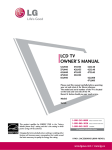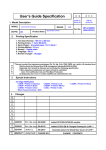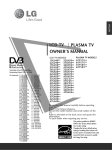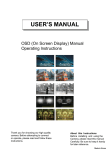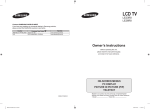Download LG 55LH55 55" Full HD Black LCD TV
Transcript
User’s Guide Specification 1. Model Description MODEL SUFFIX 2. LH40/55-UA CL40-UA MEXICO BRAND 담 당 관 리 자 Park SY 09.02.02 KANG KWANG SUK 09.02.02 LG Part No. 32/37/42/47/55LH40, Product Name 37/42/47/55LH55, 32/42/47CL40 MFL58558509 (0904-REV03) Printing Specification 1. Trim Size (Format) : 185mm x 260 mm 2. Printing Colors • Cover : 1 COLOR (BLACK) • Inside : 1 COLOR (BLACK) 3. Stock (Paper) • Cover : Coated paper , S/White 150 g/㎡ • Inside : Uncoated paper , 백상지 60 g/㎡ 4. Printing Method : Off set 5. Bindery : Perfect bind 6. Language : Spanish (1) 7. Number of pages : 120 N O T E S 3. “This part contain Eco-hazardous substances (Pb, Cd, Hg, Cr6+, PBB, PBDE, etc.) within LG standard level, Details should be followed Eco-SCM management standard[LG(56)-A-2524]. Especially, Part should be followed and controlled the following specification. (1)Eco-hazardous substances test report should be submitted when Part certification test and First Mass Production. (2) Especially, Don’t use or contain lead(Pb) and cadmium(Cd) in ink. Special Instructions (1) Origin Notification * LGEMX : Printed in Mexico * LGERS : Printed in Mexico * LGEAZ : Printed in Brazil * LGESP : Printed in Brazil * LGESY : Printed in China 4. * LGENT : Printed in China * LGENP : Printed in China * LGEIL : Printed in India * LGEDI : Printed in Indonesia * LGEIN : Printed in Indonesia * LGEMA : Printed in Poland * LGETH : Printed in Thailand * LGEWA : Printed in U.K. * LGEVN : Printed in Vietnam * LGEEG : Printed in Egypt * LGERA : Printed in Russia * LGEAK : Printed in Kazakhstan Changes 9 8 7 6 5 4 3 Apr./17/09 Park sun young S9-48432 Deleted LU60 and added Dolby digital logo (P.53) and update Edge Enhancer (P.77) 2 Mar./02/09 Park sun young S9-43737 Deleted resolution (1366x768). 1 Feb./10/09 Park sun young S9-42908 Changed OSD and added current value for LH55. REV. NO. MM/DD/YY SIGNATURE CHANGE NO. CHANGE CONTENTS P/NO.MFL58558509 Total pages : 120 pages Pagination sheet Front cover Rear cover LG(SP) LG P/NO. 2 …. …. …. …. 119 MFL58558509-Edit1-sp2 4/17/2009 3:25 PM Page 1 TELEVISOR LCD MANUAL DE USUARIO 32LH40 37LH40 42LH40 47LH40 55LH40 32LH41 37LH41 42LH41 47LH41 55LH41 37LH55 42LH55 47LH55 55LH55 32CL40 42CL40 47CL40 Lea atentamente este manual antes de poner en marcha su equipo y guárdelo para futuras consultas. El número de modelo y serie del televisor se encuentra en la parte posterior y en un lateral del televisor respectivamente. Anótelo a continuación para tenerlo disponible en caso de necesitar asistencia. Modelo: Serie: Este producto reúne los requisitos ENERGY STAR en el ajuste “predeterminado de fábrica (Home Use)”. Cambiar los ajustes de imagen predeterminados de fábrica o activar otras funciones, incrementará el consumo de energía, pudiendo exceder los límites de las condiciones impuestas por la clasificación Energy Star. P/NO : MFL58558509 (0904-REV03) Printed in Korea www.lge.com MFL58558509-Edit1-sp2 4/17/2009 3:25 PM Page 2 ADVERTENCIA / PRECAUCIÓN ADVERTENCIA PRECAUCION RIESGO DE CHOQUE ELECTRICO NO ABRIR PARA REDUCIR EL RIESGO DE DESCARGA ELECTRICA NO RETIRE LA CUBIERTA NI LA PARTE POSTERIOR DE ESTE APARATO. El símbolo de descarga dentro del triangulo equilátero, señala al usuario la presencia de voltaje peligroso sin aislamiento en el interior del aparato de tal intensidad que podría presentar riesgo de descarga eléctrica. El símbolo de admiración dentro del triangulo equilátero, indica al usuario que el manual que acompaña a este aparato contiene instrucciones referentes a su funcionamiento y mantenimiento. ADVERTENCIA/PRECAUCION PARA REDUCIR EL RIESGO DE INCENDIO O DESCARGA ELECTRICA, NO EXPONGA EL TELEVISOR A LA LLUVIA O HUMEDAD. 2 MFL58558509-Edit1-sp2 4/17/2009 3:26 PM Page 3 ADVERTENCIA INSTRUCCIONES DE SEGURIDAD IMPORTANTES Lea estas instrucciones. Guarde estas instrucciones. Tenga en cuenta todas las advertencias. Siga todas las instrucciones. 1 5 No utilice este producto cerca del agua. 6 2 3 4 Proteja el cable de alimentación para que no lo pisen ni aplasten, especialmente en las clavijas, las tomas y el punto de salida del aparato Utilice únicamente acoplamientos y accesorios especificados por el fabricante. Límpielo sólo con un paño seco. 7 Utilícelo sólo con el estante fijo o con ruedas, trípode, soporte o mesa especificados por el fabricante o con el accesorio suministrado con el aparato. Si utiliza un carrito, tenga cuidado al moverlo junto con el aparato para evitar lesiones en caso de que éste se caiga. 8 Desenchufe este producto en caso de no utilizarlo durante un largo periodo de tiempo. Desenchufe este equipo durante tormentas con aparato eléctrico o si no piensa usarlo durante largos períodos de tiempo. No bloquee las aberturas de ventilación. Instale siguiendo las instrucciones del fabricante. No lo coloque cerca de fuentes de calor, como radiadores, rejillas de aire caliente, estufas u otros aparatos (incluidos los amplificadores) que emitan calor. 9 Sólo el personal calificado puede encargarse del servicio técnico. La asistencia técnica es necesaria si el aparato presenta algún daño, como por ejemplo, si el cable o la clavija de alimentación están dañados, si se derrama líquido o se introducen objetos dentro del aparato, si el aparato ha estado expuesto a la lluvia o humedad, si no opera correctamente o si se ha caído. 3 MFL58558509-Edit1-sp2 4/17/2009 3:26 PM Page 4 ADVERTENCIA 4 10 No toque el aparato o la antena durante una tormenta eléctrica. 11 Cuando monte el televisor en la pared, asegúrese de no colgar el televisor en cables eléctricos y de señal de la parte trasera. 12 No golpee el producto ni permita que le caigan objetos encima ni en la pantalla. 13 PRECAUCIÓN en cuanto al cable de alimentación: Se recomienda colocar la mayoría de los aparatos en un circuito dedicado. Es decir, un circuito de salida única que alimenta sólo a ese aparato y que no tiene tomas o circuitos adicionales. Compruebe la página de especificaciones de este manual del propietario para estar seguro. No conecte demasiados electrodomésticos a la misma toma de pared de corriente alterna ya que hacerlo podría suponer riesgo de incendio o choque eléctrico. No sobrecargue las tomas de pared. Las tomas de pared sobrecargadas, sueltas o dañadas, los alargadores, los cables de alimentación deshilachados o el aislante agrietado de los cables podrían resultar peligrosos. Cualquiera de estas condiciones podría provocar un incendio o una descarga eléctrica. Examine periódicamente el cable de su aparato y si parece dañado o deteriorado, desenchúfelo, deje de usarlo y solicite al centro de servicio técnico autorizado que lo sustituyan por un nuevo equivalente. Proteja el cable de alimentación de daños físicos o mecánicos y evite doblarlo, aplastarlo, pellizcarlo o pisarlo con una puerta o caminar sobre él. Ponga especial atención en los enchufes, tomas de pared y el punto por donde el cable sale del aparato. No manipule la TV con el cable de alimentación enchufado. No utilice cables de alimentación dañados o mal conectados. Asegúrese de desenchufar el cable de alimentación sujetando el enchufe. No tire del cable de alimentación para desenchufar la TV. 14 ADVERTENCIA - A fin de reducir el riesgo de incendio o choque eléctrico, no exponga este aparato a la lluvia, humedad u otros líquidos. No toque la TV con las manos mojadas. No instale este producto cerca de objetos inflamables como gasolina o velas, ni exponga la TV al flujo directo de aparatos de aire acondicionado. 15 No exponga este aparato a goteos o salpicaduras, ni coloque sobre él objetos que contengan líquidos, como floreros, tazas, etc. (por ejemplo en estantes sobre la unidad). 16 TOMA A TIERRA Asegúrese de conectar el cable de toma a tierra para evitar posibles descargas eléctricas. (es decir, que una TV con un enchufe de tres polos, debe conectarse a una toma de pared con tres polos). Si no es posible la puesta a tierra, contacte con un electricista calificado para que instale un interruptor automático independiente. No intente conectar la unidad a tierra mediante cables telefónicos, pararrayos o tuberías de gas. Alimentación Interruptor diferencial 17 DESCONECTAR EL DISPOSITIVO DE LA RED Este dispositivo se desconecta desenchufándolo del cable de red. El enchufe debe con tar con un acceso sin obstáculos. 18 Mientras esta unidad esté conectada a un tomacorriente de ca se desconectará de dicha fuente aunque apague la unidad mediante el INTERRUPTOR DE PRENDIDO. MFL58558509-Edit1-sp2 4/17/2009 3:26 PM Page 5 19 Limpieza Antes de iniciar labores de limpieza, desenchufe el cable de alimentación y limpie cuidadosamente la unidad con un paño suave para evitar arañazos superficiales. No rocíe directamente agua vaporizada u otros líquidos sobre la TV para evitar posibles choques eléctricos. No limpie la unidad con productos químicos como alcoholes, disolventes o benceno. 20 Transporte Asegúrese de que el producto esté apagado, desenchufado y que todos los cables hayan sido desconectados. Harán falta dos o más personas para transportar TVs de gran tamaño. No someta el panel frontal de la TV a presiones o esfuerzos excesivos. 21 Ventilación Instale su TV en un lugar que disponga de ventilación apropiada. No la instale en espacios cerrados como, por ejemplo, una estantería. No cubra el producto con paños u otros materiales, como plásticos, mientras esté enchufada. No instale la unidad en lugares con exceso de polvo. 22 Si percibe olor a quemado o de cualquier otro tipo, o detecta sonidos extraños procedentes de su TV, desenchufe el cable de alimentación y contacte con el servicio técnico autorizado. 23 No presione en exceso el panel con sus manos u objetos afilados, como tornillos, lápices o bolígrafos, y evite rayarlo. 24 Mantenga el producto lejos de la luz directa del sol. 25 PARA LA TV DE LCD Si siente la TV fría al tocar, puede que haya un pequeño “flicker” cuando se ha encendido. Esto es normal, no hay nada malo con la TV. Unos pocos defectos de puntos pueden ser visibles en la pantalla, apareciendo en un color rojo, verde o azul. Pero ellos no tienen ningún efecto equivocado para la función del monitor. Evitese a tocar la pantalla LCD o agarrarla con su(s) dedo(s) por un periodo largo de tiempo. Si lo hace, eso puede provocar una distorción temporal en la pantalla. DISPOSICIÓN (Sólo lámpara de Hg utilizada en TV LCD) Lámpara fluorescente usada en este producto contiene una cantidad mínima de mercurio. No lo disponga este producto con basura normal de la casa. Disposición de este producto debe ser manejado de acuerdo a la autoridad local de su provincia. 5 MFL58558509-Edit1-sp2 4/17/2009 3:26 PM Page 6 CONTENIDO ADVERTENCIA / PRECAUCIÓN . . . . . . . . . . . . 2 ADVERTENCIA . . . . . . . . . . . . . . . . . . . . . . . . . . . . . . . . . . . . . . . . . . . . 3 FUNCIONES DE ESTE TV . . . . . . . . . . . . . . . . . . . . . . . . . 8 PREPARACIÓN Accesorios . . . . . . . . . . . . . . . . . . . . . . . . . . . . . . . . . . . . . . . . . . . . . . . . . . . . . . . 9 Información del panel frontal . . . . . . . . . . . . . . . . . . . . . . . . . . 10 Información del panel posterior . . . . . . . . . . . . . . . . . . . . . . 12 Instrucciones . . . . . . . . . . . . . . . . . . . . . . . . . . . . . . . . . . . . . . . . . . . . . . . . . . 14 Montaje para la pared VESA . . . . . . . . . . . . . . . . . . . . . . . . . . . . 18 Organizador de cables . . . . . . . . . . . . . . . . . . . . . . . . . . . . . . . . . . . . . 19 Instalación de un pedestal de escritorio . . . . . . . . . . 21 Soporte del eslabon giratorio . . . . . . . . . . . . . . . . . . . . . . . . . . 21 Unión del televisor a un escritorio . . . . . . . . . . . . . . . . . . 22 Sistema de seguridad Kensington . . . . . . . . . . . . . . . . . . . 22 Fijación de la TV a la pared para evitar que se caiga cuando esté instalada sobre un soporte tipo pedestal . . . . . . . . . . . . . . . . . . . . . . . . . . . . . . . . . . . . . . . . . . . . . . . . . . . . . . . . . 23 Conexión de la Antena o cable . . . . . . . . . . . . . . . . . . . . . . . . . 24 USB Modoo de entrada . . . . . . . . . . . . . . . . . . . . . . . . . . . . . . . . . . . . . . . . . . 60 Lista de fotos . . . . . . . . . . . . . . . . . . . . . . . . . . . . . . . . . . . . . . . . . . . . . . . . . . 61 Lista de música . . . . . . . . . . . . . . . . . . . . . . . . . . . . . . . . . . . . . . . . . . . . . . . 65 CONEXIONES DE EQUIPO EXTERNO CONTROL DE IMAGEN Instalación del HDSTB . . . . . . . . . . . . . . . . . . . . . . . . . . . . . . . . . . . . . 25 Instalación del DVD . . . . . . . . . . . . . . . . . . . . . . . . . . . . . . . . . . . . . . . . . 28 Instalación del VCR . . . . . . . . . . . . . . . . . . . . . . . . . . . . . . . . . . . . . . . . 30 Configuración de otra fuente de A/V . . . . . . . . . . . . . . 32 Instalación de la PC . . . . . . . . . . . . . . . . . . . . . . . . . . . . . . . . . . . . . . . . . 33 Conexión USB . . . . . . . . . . . . . . . . . . . . . . . . . . . . . . . . . . . . . . . . . . . . . . . . 40 Conexión de salida de Audio . . . . . . . . . . . . . . . . . . . . . . . . . . . 41 Tamaño de la Imagen (Aspecto de pantalla) . . . . 68 Asistente de imagen . . . . . . . . . . . . . . . . . . . . . . . . . . . . . . . . . . . . . . . . 70 Ajustes de la Imagen Prestablecida (Modo imagen) 72 Control Manual de Imagen- Modo usuario . . . . . . . 73 Tecnología de Mejora de la Imagen . . . . . . . . . . . . . . . . . 74 Control experto de imagen . . . . . . . . . . . . . . . . . . . . . . . . . . . . . . 75 Ahorro de energía . . . . . . . . . . . . . . . . . . . . . . . . . . . . . . . . . . . . . . . . . . . 78 Restablecimiento de la imagen . . . . . . . . . . . . . . . . . . . . . . . . 79 Indicador de poder . . . . . . . . . . . . . . . . . . . . . . . . . . . . . . . . . . . . . . . . . 80 Modo Demo. . . . . . . . . . . . . . . . . . . . . . . . . . . . . . . . . . . . . . . . . . . . . . . . . . . . 81 VER LA TV / CONTROL DE CANAL Funciones de los botones del control remoto . . . . 42 Encendido del TV . . . . . . . . . . . . . . . . . . . . . . . . . . . . . . . . . . . . . . . . . . . 44 Ajuste del Canal . . . . . . . . . . . . . . . . . . . . . . . . . . . . . . . . . . . . . . . . . . . . . 44 Ajuste del volumen . . . . . . . . . . . . . . . . . . . . . . . . . . . . . . . . . . . . . . . . . 44 Configuración Inicial . . . . . . . . . . . . . . . . . . . . . . . . . . . . . . . . . . . . . . . 45 Selección y ajuste del menú pantalla . . . . . . . . . . . . . . . . 46 Quick Menu (menú rápido) . . . . . . . . . . . . . . . . . . . . . . . . . . . . . 47 6 Búsqueda de canales - Escaneo atomático (Sintonización automática) . . 48 - Agregar/Eliminar los Canales (Sintonización Manual) . . . . . . . . . . . . . . . . . . . . . . . . . . . . . . . . . . . . . . . . . . . . . . . . . . . 49 - Edición de Canal . . . . . . . . . . . . . . . . . . . . . . . . . . . . . . . . . . . . . . 50 Lista de canales . . . . . . . . . . . . . . . . . . . . . . . . . . . . . . . . . . . . . . . . . . . . . . 51 Configuración de los canales favoritos / Lista de canales favoritos . . . . . . . . . . . . . . . . . . . . . . . . . . . . . . . . . . . . . . . . . . . . . 52 INFO. BREVE . . . . . . . . . . . . . . . . . . . . . . . . . . . . . . . . . . . . . . . . . . . . . . . . . . 53 Lista de entradas . . . . . . . . . . . . . . . . . . . . . . . . . . . . . . . . . . . . . . . . . . . . 54 Etiqueta de entrada . . . . . . . . . . . . . . . . . . . . . . . . . . . . . . . . . . . . . . . . . 55 Modo AV . . . . . . . . . . . . . . . . . . . . . . . . . . . . . . . . . . . . . . . . . . . . . . . . . . . . . . . . 56 Manual Simple . . . . . . . . . . . . . . . . . . . . . . . . . . . . . . . . . . . . . . . . . . . . . . . . 56 Bloqueo de teclas . . . . . . . . . . . . . . . . . . . . . . . . . . . . . . . . . . . . . . . . . . . 57 SIMPLINK . . . . . . . . . . . . . . . . . . . . . . . . . . . . . . . . . . . . . . . . . . . . . . . . . . . . . . . 58 MFL58558509-Edit1-sp2 4/17/2009 3:26 PM Page 7 CONTROL DE SONIDO Y DE IDIOMA APÉNDICE Nivelador Automático de volumen . . . . . . . . . . . . . . . . . . 82 Voz Clara II . . . . . . . . . . . . . . . . . . . . . . . . . . . . . . . . . . . . . . . . . . . . . . . . . . . . . 83 Ajuste de sonido preestablecido (Modo de audio) . 84 Ajuste de sonido - Modo usuario . . . . . . . . . . . . . . . . . . . . . 85 Ajuste de Balance . . . . . . . . . . . . . . . . . . . . . . . . . . . . . . . . . . . . . . . . . . . . 86 Disposición de bocinas de TV . . . . . . . . . . . . . . . . . . . . . . . . . 87 Reajuste de audio . . . . . . . . . . . . . . . . . . . . . . . . . . . . . . . . . . . . . . . . . . . . 88 Disfrute de la transmisión Estéreo/SAP . . . . . . . . . . . 89 Idioma del audio . . . . . . . . . . . . . . . . . . . . . . . . . . . . . . . . . . . . . . . . . . . . . 90 Selección del lenguaje en la pantalla . . . . . . . . . . . . . . . . . 91 Subtítulos - Sistemas de texto oculto de programas analógicos . . 92 - Sistemas de texto oculto de programas digitales . . 93 - Opciones del texto oculto . . . . . . . . . . . . . . . . . . . . . . . 94 Lista de verificación de problemas . . . . . . . . . . . . . . . . . 108 Mantenimiento . . . . . . . . . . . . . . . . . . . . . . . . . . . . . . . . . . . . . . . . . . . . . . 110 Aviso sobre software de código abierto . . . . . . . . . .110 Especificaciones del producto . . . . . . . . . . . . . . . . . . . . . . . . 111 Códigos de IR . . . . . . . . . . . . . . . . . . . . . . . . . . . . . . . . . . . . . . . . . . . . . . . 113 Configuración de dispositivo externo del control . . .114 CONFIGURACIÓN HORARIA Programacion del reloj - Configuración Auto del Reloj . . . . . . . . . . . . . . . . . . . . 95 - Configuración Manual del Reloj . . . . . . . . . . . . . . . . 96 Ajustes de Encendido / Apagado Automático del temporizador . . . . . . . . . . . . . . . . . . . . . . . . . . . . . . . . . . . . . . . . . . . . . . . . . . 97 Configuración del temporizador de apagado automático . . . . . . . . . . . . . . . . . . . . . . . . . . . . . . . . . . . . . . . . . . . . . . . . . . . . . 98 CONTROL PATERNO /CLASIFICACIONES Establecer contraseña y bloqueo del sistema . . 99 Bloqueo de canales . . . . . . . . . . . . . . . . . . . . . . . . . . . . . . . . . . . . . . 102 Clasificaciones de Películas y TV . . . . . . . . . . . . . . . . . . . 103 Clasificación Descargable . . . . . . . . . . . . . . . . . . . . . . . . . . . . . . 106 Bloqueo de entrada externa . . . . . . . . . . . . . . . . . . . . . . . . . . 107 7 MFL58558509-Edit1-sp2 4/20/2009 3:19 PM Page 8 FUNCIONES DE ESTE TV Televisión de alta definición. El sistema de emisión y reproducción de TV digital de alta resolución está compuesto por casi un millón o más de píxeles, pantallas con relación de aspecto 16:9 y audio digital AC3. Un sub-equipo de TV digital, formato HDTV incluye resoluciones de 1 080 entrelazado y 720 progresivo. Este televisor cuenta con las calibraciones concretas necesarias para la certificación profesional por parte de la Imaging Science Foundation. El usuario podrá acceder a los modos “día” y “noche” ISF resultantes a fin de aprovechar al máximo todo lo que su HDTV de LG puede ofrecer. CALIBRE COMO UN PROFESIONAL: El modo ISFccc permite realizar calibraciones sofisticadas y detalladas. La realización de calibraciones detalladas debe ser realizada por un técnico certificado. Por favor, contacte con su distribuidor local para solicitar la asistencia de un técnico certificado por ISF. El modo AV optimiza la imagen en el modo película, deportes y juego acorde al contenido de video y audio. El visor tiene la habilidad de escoger rápidamente el modo correcto para la imágenes que se están visualizando. El televisor LG incluye un sistema de altoparlantes exclusivo, ajustado por el renombrado experto en audio, Mark Levinson. Los altoparlantes están integrados en lugares estratégicos tras la cubierta frontal, y emplean minúsculas vibraciones para girar la totalidad del bisel frontal hacia el sistema del altoparlante. Esto genera un aspecto limpio y elegante, a la vez que mejora el audio incrementando los “puntos óptimos”, proporcionando un campo de sonido más rico y amplio. Fabricado bajo licencia de Dolby Laboratories. “Dolby “y el símbolo de la doble-D son marcas comerciales de Dolby Laboratories. es una marca comercial de SRS Labs, Inc. La tecnología TruSurround XT ha sido incorporada bajo licencia de SRS Labs, Inc. Mejora y amplifica automáticamente el sonido dentro del rango de frecuencia de la voz humana para ayudar a mantener audibles los diálogos ante un aumento del ruido de fondo. HDMI, tel logotipo HDMI y el interfaz multimedia de alta definición son marcas comerciales o registradas de HDMI Licensing LLC.” Muestra una definición FULL HD 1 920 x 1 080 progresivo para una imagen mas detallada. Un avanzado panel de 120 Hz ofrece imágenes más nítidas y uniformes, incluso durante el transcurso de escenas rápidas de acción, creando una estructura más estable para una imagen más precisa. La tecnología TruMotion de 240 Hz muestra 240 fotogramas por segundo combinando la avanzada tecnología de 120 Hz con la retroiluminación de barrido. Esta tecnología está verificada por Intertek & TüV Rheinland. INFORMACIÓN IMPORTANTE PARA EVITAR EL EFECTO “DEGRADACIÓN DE LA IMAGEN POR SOBRE EXPOSICION / QUEMADO” EN LA PANTALLA DE SU TELEVISOR ■ ■ ■ 8 Al visualizar una imagen fija (Ej.: logotipos, menús de pantalla, videojuegos e imágenes procedentes de computadoras) en el televisor durante un período de tiempo prolongado, dicha imagen puede quedar impresa permanentemente sobre la pantalla. Este fenómeno se conoce como “degradación de la imagen por sobreexposición” o "quemado”. Problema que no está cubierto por la garantía del fabricante. A fin de evitar la degradación de la imagen por sobreexposición, no permita la visualización de imágenes fijas en su pantalla durante un período de tiempo prolongado (2 horas o más para una pantalla LCD, 1 hora o más para pantallas de plasma). El efecto de degradación de imagen por sobreexposición también puede producirse en las zonas de bandas del formato letterbox (apaisado) de su televisor si usa el ajuste de formato de pantalla en 4:3 durante un período de tiempo prolongado. MFL58558509-Edit1-sp2 4/17/2009 3:26 PM Page 9 PREPARACIÓN ACCESORIOS RA TIO Q. SL EE MEN P U MEN PO W ER IN U ENE PU RGY T SAV ING EN TE R RE TU RN INFO L MUT 2 CH E E A G MO DE P 3 5 6 8 LI ST AV MAR FA K V VO 1 4 7 9 0 FLASHB K 1,5Vcc 1,5Vcc Control Remoto, Baterías Manual de Usuario Cable de Alimentación Opciones Extras (Adicionales) No incluido en todos los modelos * Solo limpie las manchas exteriores con un paño. Paño de limpieza PREPARACIÓN Asegurese de que los siguientes accesorios estén incluidos con su TV. Si algún accesorio no está incluido, favor de contactar al distribuidor del producto en el lugar donde realizó la compra. Los accesorios que se incluyen pueden ser diferentes a los de las imágenes a continuación. * No limpie con demasiada fuerza para intentar quitar las manchas. Tenga cuidado, ya que si limpia con demasiada fuerza podría rayar o decolorar la superficie. Cuando utilice la conexión VGA (cable D-sub de 15 pins) para la PC, el usuario debe usar cables de interfaz de señal recubiertos (cable D-sub de 15 clavijas) con núcleos de ferrita Cable D-sub de 15 terminales para mantener el cumplimiento estándar del producto. Para 32/37/42/47/55LH40, 32/37/42/47/55LH41, 37/42/47/55LH55 (Excepto 55LH40, 55LH41, 55LH55) (Excepto 47/55LH40, 47/55LH41, 47/55LH55) x4 para la base ensamblada (Refiérase a la p.16) Tornillos para fijación vertical (Refiérase a la p.22) Cubierta de protección Para 32/42/47CL40 (Excepto 47CL40) x4 (Excepto 47CL40) o x4 para la base ensamblada (Refiérase a la p.14) Tornillos para fijación vertical (Refiérase a la p.22) Cubierta de protección 9 MFL58558509-Edit1-sp2 4/20/2009 3:20 PM Page 10 PREPARACIÓN INFORMACIÓN DEL PANEL FRONTAL ■ Es probable que esta vista no coincida con su TV. PREPARACIÓN 32/37/42/47/55LH40, 32/37/42/47/55LH41, 37/42/47/55LH55 Botones de CANAL (D,E) CH Botones de VOLUMEN (+, -) VOL Botón ENTER ENTER ALTOPARLANTE Botón MENU MENU Sensor de Control Remoto, Intelligent Sensor Ajusta la imagen según las condiciones del entorno. Indicador de Encendido/Standby Se ilumina en rojo en el modo de espera. Se ilumina de color azul cuando el aparato está encendido. (El I n d i c a d o r d e P o d e r puede ajustarse en el menú OPCIÓN. G p . 8 0) Botón INPUT INPUT Botón POWER OFF ON Interruptor de control de suministro de CA 10 MFL58558509-Edit1-sp2 4/17/2009 3:26 PM Page 11 PREPARACIÓN 32/42/47CL40 CH VOL Botones de CANAL ( , ) Botones de VOLUMEN (+, -) ALTOPARLANTE ENTER Botón ENTER MENU Sensor Inteligente Ajusta la imagen según las condiciones del entorno. Botón MENU INPUT Botón INPUT Indicador de Encendido/Standby Se ilumina en rojo en el modo de espera. Se ilumina de color azul cuando el aparato está encendido. Sensor de Control Remoto Botón POWER 11 MFL58558509-Edit1-sp2 4/17/2009 3:26 PM Page 12 PREPARACIÓN INFORMACIÓN DEL PANEL POSTERIOR ■ La imagen puede ser diferente a la de su televisor. R PREPARACIÓN 1 2 4 3 USB IN 9 8 ( ) ( ) /DVI IN AV IN 1 IN 4 RGB IN (PC) VIDEO L (MONO) AUDIO R 2 AUDIO IN 2 2 L R 1 OPTICAL DIGITAL AUDIO OUT (RGB/DVI) 1 VIDEO AUDIO COMPONENT IN 7 RS-232C IN (CONTROL&SERVICE) 6 ANTENNA/ CABLE IN 5 VIDEO L/MONO AUDIO R 3 1 AV IN 2 ( 12 ( ) ( ) ) MFL58558509-Edit1-sp2 4/17/2009 3:26 PM Page 13 PREPARACIÓN 1 AV (Audio/Video) IN Conexión análoga compuesta. Compatible solo con una definición de video estándar (480 entrelazado). 2 HDMI/DVI IN, HDMI IN Conexión digital. Compatible con video HD y audio digital. No es compatible con 480 entrelazado. Acepta video DVI con un adaptador o un cable de HDMI a DVI (no incluido). 3 RGB IN (PC) Conexión análoga a la PC. Utilice un cable D-sub de 15 pins (cable VGA). AUDIO IN (RGB/DVI) Enchufe de auriculares 1/8" (0,32 cm) para la entrada de audio análoga de la PC. 4 OPTICAL DIGITAL AUDIO OUT (Salida de Audio Digital Óptico) Salida óptica de audio digital para usar con amplificadores y sistemas de cine en casa. Nota: En el modo de espera, este puerto no funciona. 5 ANTENNA/CABLE IN (Entrada de la Antena/Cable) Conecte las señales de la transmisión a este puerto. Conecte los cables de señal a este conector. 6 RS-232C IN (CONTROL & SERVICE) PORT Utilizado por otros fabricantes. Este puerto se usa para mantenimiento y reparación o para el modo Hotel. 7 COMPONENT IN Conexión análoga. Compatible con HD. Utiliza un cable rojo, verde y azul para video y uno rojo y blanco para audio. 8 USB INPUT Utilizado para ver fotos, escuchar MP3. 9 Socket del Cordón de Alimentación Esta TV funciona con alimentación de corriente alterna (ca) Cuidado: Nunca aplique voltaje de corriente continua (cc) a esta TV. 13 MFL58558509-Edit1-sp2 4/17/2009 3:26 PM Page 14 PREPARACIÓN INSTRUCCIONES (para 32/42/47CL40) ■ La imagen puede ser diferente a la de su televisor. INSTALACIÓN (Sólo 32/42CL40) PREPARACIÓN 1 Coloque con cuidado la pantalla de la TV sobre una superficie acolchada que la proteja de posibles daños. 2 Monte las piezas del S O P O R T E D E L C O N J U NT O con la B A S E D E L S O P O R T E del televisor mediante los 4 tornillos incluidos. SOPORTE DEL CONJUNTO BASE DEL SOPORTE 3 Monte la TV como se ilustra. 4 Ajuste firmemente los 4 pernos en los huecos de la parte posterior de la TV. ! NOTA G 14 Al realizar un montaje de sobremesa, compruebe que los tornillos estén apretados correctamente. (De no ser así, el producto podría inclinarse hacia delante tras su instalación). Si, por el contrario, apretara el tornillos en exceso, podría deformarse por abrasión en el área de apriete del mismo. No sobreapriete los tornillos. MFL58558509-Edit1-sp2 4/17/2009 3:26 PM Page 15 SEPARACIÓN Coloque con cuidado la pantalla de la TV sobre una superficie acolchada que la proteja de posibles daños. 2 Afloje los tornillos del televisor. 3 Separar el soporte del televisor. PREPARACIÓN 1 CUBIERTA DE PROTECCIÓN Tras extraer el soporte, instale la C U B I E R T A D E P R O T E C C I Ó N incluida sobre el hueco dejado por este. Inserte la C U B I E R T A D E P R O T E C C I Ó N en el televisor hasta que escuche un sonido de chasquido. 15 MFL58558509-Edit1-sp2 4/17/2009 3:26 PM Page 16 PREPARACIÓN INSTRUCCIONES (para 32/37/42/47/55LH40, 32/37/42/47/55LH41, 37/42/47/55LH55) ■ La imagen puede ser diferente a la de su televisor. PREPARACIÓN INSTALACIÓN (Excepto 55LH40, 55LH41, 55LH55) 1 Coloque con cuidado la pantalla de la TV sobre una superficie acolchada que la proteja de posibles daños. 2 Monte la TV como se ilustra. 3 Ajuste firmemente los 4 tornillos en los huecos de la parte posterior de la TV. ! NOTA G 16 Al realizar un montaje de sobremesa, compruebe que los tornillo estén apretados correctamente. (De no ser así, el producto podría inclinarse hacia delante tras su instalación). Si, por el contrario, apretara el tornillo en exceso, podría deformarse por abrasión en el área de apriete del mismo. No sobreapriete los tornillos. MFL58558509-Edit1-sp2 4/17/2009 3:26 PM Page 17 1 Coloque con cuidado pantalla de la TV sobre una superficie acolchada que la proteja de posibles daños. 2 Afloje los tornillos del televisor. 3 Separar el soporte del televisor PREPARACIÓN SEPARACIÓN CUBIERTA DE PROTECCIÓN Tras extraer el soporte, instale la C U B I E R T A D E P R O T E C C I Ó N incluida sobre el hueco dejado por este. Inserte la C U B I E R T A D E P R O T E C C I Ó N en el televisor hasta que escuche un sonido de chasquido. 17 MFL58558509-Edit1-sp2 4/17/2009 3:26 PM Page 18 PREPARACIÓN MONTAJE PARA LA PARED VESA PREPARACIÓN Realice la instalación mural sobre una pared sólida, perpendicular al suelo. Al montar sobre otros materiales de construcción, por favor, póngase en contacto con su instalador más cercano. En instalaciones del techo o sobre paredes inclinadas, la unidad puede caer y provocar graves daños personales. Le recomendamos que utilice un soporte de montaje de pared de la marca LG, cuando ud. ponga la TV en la pared. LG recomienda que el montaje de pared lo realice un instalador profesional calificado. Modelos VESA (A * B) A B 32LH40, 32LH41, 32CL40 200 * 100 Tornillo estándar Cantidad M4 4 Soporte para instalación en pared (de venta por separado) RW230 37LH40, 37LH41, 37LH55, 42LH40, 42LH41, 42LH55, 42CL40, 47LH40, 47LH41, 47LH55, 47CL40 200 * 200 55LH40, 55LH41, 55LH55 400 * 400 M6 AW-47LG30M 4 AW-47LG30M M6 4 AW-55LH40M ! NOTA G G G G G La longitud de los tornillos necesarios varía en función de la pared en la que se realice el montaje. Para obtener más información, consulte las instrucciones incluidas con el equipo de montaje. Las dimensiones estándar para el equipo de montaje mural se muestran en la tabla. Al adquirir nuestro equipo de montaje mural, le será suministrado un manual de instrucciones detallado y todas las piezas necesarias para la instalación. No utilice tornillos más largos que los de dimensión estándar mostrados, ya que podría dañar el interior de la TV. Para montajes murales que no cumplan con las especificaciones para tornillos del estándar VESA, PRECAUCIÓN 18 G G G la longitud de estos puede diferir dependiendo de sus especificaciones. No utilice tornillos que no cumplan con las especificaciones relativas a los mismos del estándar VESA. No apriete los tornillos en exceso, ya que podría dañar la TV o provocar que cayera provocando daños personales. LG no se hace responsable de este tipo de accidentes. LG no se hace responsable por los daños ocasionados en la TV o las lesiones personales producidas cuando no se utilice un equipo de montaje que cumpla con el estándar VESA o se monte sobre un muro que no haya sido especificado o si el cliente no sigue las instrucciones de instalación de la TV. No instale su equipo de montaje mural mientras la TV está encendida. Eso podría provocar lesiones personales por choques eléctricos. MFL58558509-Edit1-sp2 4/17/2009 3:26 PM Page 19 ORGANIZADOR DE CABLES ■ La imagen puede ser diferente a la de su televisor. 1 Conecte los cables necesarios. Para conectar un equipo adicional, vea la sección de CONEXIONES DE EQUIPO EXTERNO. 2 Instale el ORGANIZADOR DE CABLES como la imagen. PREPARACIÓN Para 32/42/47CL40 ORGANIZADOR DE CABLES 3 Introduzca los cables en el interior del ORGANIZADOR DE CABLE y ciérrelo a presión. 19 MFL58558509-Edit1-sp2 4/17/2009 3:26 PM Page 20 PREPARACIÓN ORGANIZADOR DE CABLES ■ La imagen puede ser diferente a la de su televisor. PREPARACIÓN Para 32/37/42/47/55LH40, 32/37/42/47/55LH41, 37/42/47/55LH55 1 Conecte los cables necesarios. Para conectar un equipo adicional, vea la sección de CONEXIONES DE EQUIPO EXTERNO. 2 Instale el ORGANIZADOR DE CABLES como la imagen. ORGANIZADOR DE CABLES 3 20 Introduzca los cables en el interior del ORGANIZADOR DE CABLE y ciérrelo a presión. MFL58558509-Edit1-sp2 4/17/2009 3:26 PM Page 21 INSTALACIÓN DE UN PEDESTAL DE ESCRITORIO ■ La imagen puede ser diferente a la de su televisor. 10,1 cm 10,1 cm 10,1 cm CUIDADO G G 10,1 cm PREPARACIÓN Para conseguir una ventilación adecuada, deje un espacio de 10,1 cm de separación entre la pared y los costados del televisor. Asegure la ventilación adecuada dejando el espacio recomendado. No instale la unidad próxima o sobre ninguna fuente de calor. SOPORTE DEL ESLABON GIRATORIO Despues de instalar la TV, puede ajustar el TV manualmente 20 grados a la izquierda y derecha para satisfacer su angulo de vision. 21 MFL58558509-Edit1-sp2 4/17/2009 3:26 PM Page 22 PREPARACIÓN UNIÓN DEL TELEVISOR A UN ESCRITORIO (Excepto 47/55LH40, 47/55LH41, 47/55LH55, 47CL40) Recomendamos que el televisor se una a un escritorio, de modo que no se mueva hacia adelante o hacia atrás, causando posibles lesiones o daños en el producto. PREPARACIÓN Soporte 1-Tornillo (incluidos como las partes del producto) Escritorio CUIDADO G Para evitar que se caiga el televisor, debe estar sujetado seguramente al piso o pared según las instrucciones de la instalación. Si inclina, sacude o balancea la máquina, podría causar lesiones SISTEMA DE SEGURIDAD KENSINGTON ■ Esta característica no se encuentra disponible para todos los modelos. - El televisor tiene instalado un conector de Sistema de seguridad Kensington en el panel posterior. Conecte el cable de Sistema de seguridad Kensington como se indica a continuación. - Para obtener información detallada sobre la instalación y uso del Sistema de seguridad Kensington, consulte la guía del usuario que se incluye con este sistema. Para obtener información adicional, visite h t t p : / / w w w . k e n s i n g t o n . c o m, la página Web de Kensington. Esta empresa vende sistemas de seguridad para equipos electrónicos de alto costo, como PC portátiles y proyectores LCD. NOTA: El Sistema de seguridad Kensington es un accesorio opcional. 22 MFL58558509-Edit1-sp2 4/17/2009 3:26 PM Page 23 FIJACIÓN DE LA TV A LA PARED PARA EVITAR QUE SE CAIGA CUANDO ESTÉ INSTALADA SOBRE UN SOPORTE TIPO PEDESTAL. Debe adquirir los componentes necesarios para prevenir que el televisor vuelque (cuando no se use el montaje de pared). ■ La imagen puede ser diferente a la de su televisor. ■ ■ PREPARACIÓN Instalelo cerca de la pared así el producto no se cae cuando esté presionado hacia atrás. Las instrucciones mostradas a continuación son más seguras para instalar el producto en la pared así no se caerá cuando el producto esté presionado hacia enfrente. Esto protegerá el producto y la gente de la caida hacia enfrente. También prevendrá el producto del daño causado por la caida. Cuidado:Favor de estar seguro de que los niños no se suban ni se cuelguen del producto. Use los soportes y los tornillos para fijar el producto en la pared como se muestra. * Si el producto tiene los tornillos en el lugar de los tornillosde ojo antes de insertar estos últimos, afloje los tornillos. Asegúrese de los soportes con los tornillos (De venta por separado) en la pared que estén ajustados firmemente. Para usar el producto seguramente asegúrese de que la altura de los soportes montados en la pared sea la misma que la del producto. Asegúrese de que los tornillos de ojo o soportes estén apretados en forma segura. ■ Use un cordón fuerte (De venta por separado) para ajustar el producto. Es más seguro usar un cordón, así se quedará horizontalmente entre la pared y el producto. ! NOTA G G Utilice una plataforma o armario suficientemente fuerte y grande para soportar el tamaño y el peso de la TV. Para utilizar la TV con seguridad, asegúrese que la altura los soportes están a la misma altura en la pared y en el aparato de televisión. 23 R MFL58558509-Edit1-sp2 4/17/2009 3:26 PM Page 24 PREPARACIÓN ■ ■ Para prevenir daños, no conecte a la corriente hasta que estén instaladas todas las conexiones entre los dispositivos. La imagen puede ser diferente a la de su televisor. CONEXIÓN DE LA ANTENA O CABLE Toma de entrada de pared o antena exterior sin conexiones a caja de cables. Para lograr la mejor calidad de imagen, ajuste la posición de la ( ) antena si fuera necesario. Enchufe de antena de la pared Antena de exterior (VHF, UHF) R PREPARACIÓN 1. Antena (analógica o digital) Viviendas/Apartamentos (Conectar al enchufe de antena en la pared) ANTENNA/ CABLE IN Cable Coaxial RF (75 ohm) Casa privada (Conectar a un enchufe de pared de la antena exterior) ( ) Alambre de bronce Asegúrese de no doblar el cable de cobre cuando conecte la antena. 2. Cable Puerto de TV de Cable en la pared ANTENNA/ CABLE IN Cable Coaxial RF (75 ohm) En áreas de señal deficiente, puede obtener una mejor calidad en la imagen si instala un amplificador de señal. Si está siendo utilizada una antena para dos unidades, use un divisor de señal para conectarse. ■ El cable y el convertidor de antena no son proporcionados con el producto. ■ ■ 24 MFL58558509-Edit1-sp2 4/17/2009 3:26 PM Page 25 CONEXIONES DE EQUIPO EXTERNO Para evitar daños en el equipo, no enchufe ningún cable de alimentación hasta haber finalizado la conexión completa de todo el equipo. ■ La imagen puede ser diferente a la de su televisor. ■ INSTALACIÓN DEL HDSTB Este TV puede recibir señales de la transmisión digital/cable sin una caja sintonizadora externa. Pero si ud. recibe señales digitales desde una caja sintonizadora u otro dispositivo externo digital, refiérase a las siguientes figuras. 1. Cómo conectar 1 2 Conecte las salidas de video (Y, PB, PR) del decodificador digital a los puertos de C O M P O N E N T I N V I D E O 1 en la unidad. Haga coincidir los colores de los conectores (Y = Verde, PB = Azul, PR = Rojo). Y PB PR L R 2 1 Conecte la salida de audio del docodificador digital a los puertos de C O M P O N E N T I N A U D I O 1en la unidad. /DVI IN AV IN 1 2. Cómo usar ■ ■ ■ VIDEO L (MONO) AUDIO R 3 Encienda el Set-top box digital. (Refiérase al manual de usuario del Set-top box digital.) 2 2 L Seleccione la fuente de entrada del C o m p o n e n t e 1 en el televisor con el botón de I N P U T en el control remoto. Si está conectado a la entrada C O M P O N E N T I N 2 seleccione la fuente de entrada del C o m p o n e n t e 2 en el televisor. CONEXIONES DE EQUIPO EXTERNO Conexión de componentes R 1 1 VIDEO AUDIO COMPONENT IN Y, CB/PB, CR/PR Resoluciones compatibles Señal Componente HDMI Resolución Frecuencia Horizontal(kHz) Frecuencia Vertical(Hz) 480 entrelazado Sí No 480 progresivo Sí Sí 720 x 480 entrelazado 15,73 15,73 59,94 60,00 720 progresivo Sí Sí 1 080 entrelazado Sí Sí 720 x 480 progresivo 31,47 31,50 59,94 60,00 1 080 progresivo Sí Sí 1 280 x 720 progresivo 44,96 45,00 59,94 60,00 1 920 x 1 080 entrelazado 33,72 33,75 59,94 60,00 1 920 x 1 080 progresivo 26,97 27,00 33,71 33,75 67,432 67,50 23,976 24,00 29,97 30,00 59,94 60,00 ( ( ) ) 25 MFL58558509-Edit1-sp2 4/17/2009 3:26 PM Page 26 CONEXIONES DE EQUIPO EXTERNO ( ) Conexión HDMI 1. Cómo conectar 1 CONEXIONES DE EQUIPO EXTERNO Conecte la salida HDMI del decodificador de señales digitales al conector H D M I / D V I I N 1, 2 , 3 o 4 en el televisor. /DVI IN AV IN 1 RGB IN (PC) VIDEO L (MONO) AUDIO R 3 AUDIO IN 2 No se necesita conexión de audio por separado. HDMI admite audio y video. L (RGB/DVI) R 1 EO A C RS-232C IN (CONTROL&SERVICE) AUDIO OMPONENT IN 2. Cómo usar ■ ■ Encienda el decodificador digital. (Refiérase al manual de usuario del decodificador digital.) 1 Seleccione la fuente de entrada del H D M I 1, H D M I2, HDMI3 o HDMI4 en el televisor con el botón de I N P U T en el control remoto. ! NOTA G HDMI OUTPUT Verifique que el cable HDMI admita la versión 1.3. Los cables HDMI que no admiten la versión 1.3 de HDMI, provocan parpadeos o no muestran la imagen en pantalla. Si este es el caso, utilice cables recientes que soporten la versión 1.3 de HDMI. ( ) HDMI-DTV 26 O 2 Resolución Frecuencia Horizontal(kHz) Frecuencia Vertical(Hz) 720 x 480 progresivo 31,47 31,50 59,94 60,00 1 280 x 720 progresivo 44,96 45,00 59,94 60,00 1 920 x 1 080 entrelazado 33,72 33,75 59,94 60,00 1 920 x 1 080 progresivo 26,97 27,00 33,71 33,75 67,432 67,50 23,976 24,00 29,97 30,00 59,94 60,00 MFL58558509-Edit1-sp2 4/17/2009 3:26 PM Page 27 ( ) Conexión de DVI a HDMI 1. Cómo conectar Conecte la salida de DVI del decodificador digital al puerto de H D M I / D V I I N 1, 2 , o 3 en la unidad. /DVI IN AV IN 1 RGB IN (PC) L (MONO) AUDIO R 3 AUDIO IN 2 Conecte las salidas de audio del decodificador al puerto de A U D I O I N ( R G B / D V I ) en la unidad. OPTICAL DIG AUDIO OU 2 L (RGB/DVI) R 1 ANTENNA CABLE IN RS-232C IN (CONTROL&SERVICE) AUDIO ENT IN 2. How to use Encienda el decodificador digital. (Refiérase al manual de usuario del decodificador digital.) ■ Seleccione la fuente de entrada del H D M I 1, H D M I 2 o H D M I 3 en el televisor con el botón de I N P U T en el control remoto. ■ 1 2 CONEXIONES DE EQUIPO EXTERNO 1 ! NOTA G Se precisa un cable o adaptador de DVI a HDMI para realizar esta conexión. El DVI no es compatible con el audio, por ello, se necesita una conexión de audio por separado. DVI OUTPUT L AUDIO R 27 MFL58558509-Edit1-sp2 4/17/2009 3:26 PM Page 28 CONEXIONES DE EQUIPO EXTERNO INSTALACIÓN DEL DVD Conexión de componentes 1. Cómo conectar CONEXIONES DE EQUIPO EXTERNO 1 2 Conecte las salidas de video (Y, PB, PR) del DVD a los puertos de C O M P O N E N T I N V I D E O 1 en la unidad. Haga coincidir los colores de los conectores (Y = Verde, PB = Azul, PR = Rojo). Y Conecte las salidas de audio del DVD a los puertos de C O M P O N E N T I N A U D I O 1 en la unidad. PB ■ ■ ■ L R 1 2. Cómo usar ■ PR 2 Encienda el reproductor de DVD, inserte un DVD. Seleccione la fuente de entrada del C o m p o n e n t e1 en el televisor con el botón de I N P U T en el control remoto. Si está conectado a la entrada C O M P O N E N T I N 2 seleccione la fuente de entrada del C o m p o n e n t e 2 en el televisor. Refiérase al manual de usuario del reproductor de DVD para seguir las instrucciones. 3 2 2 L R 1 1 VIDEO AUDIO COMPONENT IN Puertos de la Entrada de Componente Puede obtener una mejor calidad de imagen si conecta el reproductor de DVD a los puertos de la entrada del componente como la imagen mostrada. Puertos de Componente en la TV Puertos de la salida del reproductor de DVD Y PB PR Y PB PR Y B-Y R-Y Y Cb Cr Y Pb Pr ( ) ( 28 /DVI AV IN 1 VIDEO L (MONO) AUDIO R ) MFL58558509-Edit1-sp2 4/17/2009 3:26 PM Page 29 ( ( ) ) Conexión compuesta (RCA) 1. Cómo conectar /DVI IN AV IN 1 VIDEO L (MONO) AUDIO R 2 2 L 1 VIDEO ) AUDIO COMPONENT IN 2. Cómo usar ■ ■ ■ R 1 ( CONEXIONES DE EQUIPO EXTERNO 1 3 V I D E O entre la TV y Conecte las salidas de A U D I O/V el DVD. Coincida los colores de salidas (Video = amarillo, Audio izquierdo = blanco, Audio derecho = rojo). 1 Encienda el reproductor de DVD, inserte un DVD. Seleccione la fuente de entrada del A V 1 o A V 2 en el televisor con el botón de I N P U T en el control remoto. Refiérase al manual de usuario del reproductor de DVD para seguir las instrucciones. VIDEO L R AUDIO Conexión HDMI 1. Cómo conectar 1 Conecte la salida de HDMI del DVD al puerto de H D M I / D V I I N 1, 2 , 3 o 4 en la unidad. 2 No se necesita conexión de audio por separado. HDMI admite audio y video. ( ) /DVI IN AV IN 1 RGB IN (PC) VIDEO L (MONO) AUDIO R 3 AUDIO IN 2 L 2. Cómo usar ■ ■ Seleccione la fuente de entrada del HDMI1, H D M I2, HDMI3 o HDMI4 en el televisor con el botón de I N P U T en el control remoto. Refiérase al manual de usuario del reproductor de DVD para seguir las instrucciones. R 1 O OPT A (RGB/DVI) AN C RS-232C IN (CONTROL&SERVICE) AUDIO MPONENT IN 1 ! NOTA G Verifique que el cable HDMI admita la versión 1.3. Los cables HDMI que no admiten la versión 1.3 de HDMI, provocan parpadeos o no muestran la imagen en pantalla. Si este es el caso, utilice cables recientes que soporten la versión 1.3 de HDMI. HDMI OUTPUT 29 MFL58558509-Edit1-sp2 4/17/2009 3:26 PM Page( 30 ) CONEXIONES DE EQUIPO EXTERNO INSTALACIÓN DEL VCR Conexión de la antena CONEXIONES DE EQUIPO EXTERNO 1. Cómo conectar ( 1 RGB IN (PC) UDIO IN OPTICAL DIGITAL AUDIO OUT RGB/DVI) ANTENNA/ CABLE IN RS-232C IN (CONTROL&SERVICE) 1 ANT OUT Conecte el cable de antena al puerto de la antena RF del VCR. 2 2. Cómo usar ■ Ponga el interruptor de salida del VCR en 3 ó 4 y luego sintonice el televisor en el mismo número de canal. Inserte una cinta de video en el VCR y presione el botón AUDIO PLAY del VCR. (Vea el manual de usuario del VCR). S-VIDEO VIDEO L R AUDIO ANT IN 2 ■ 30 ) Conecte el conector de la antena exterior de RF del VCR al conector de la A N T E N N A / C A B L E I N del televisor. OUTPUT SWITCH Conector de pared Antena MFL58558509-Edit1-sp2 4/17/2009 3:26 PM Page 31 Conexión compuesta (RCA) 1. Cómo conectar 2. Cómo usar 3 L Si ud. tiene un VCR monofónico, conecte el cable de audio de VCR al puerto A U D I O L / M O N O de la unidad. R 1 Inserte una cinta de video en el VCR y presione el botón PLAY del VCR. (Vea el manual de usuario del VCR). ■ Seleccione la fuente de entrada del A V 1 en el televisor con el botón de I N P U T en el control remoto. ■ Si está conectado a la entrada A V I N 2 seleccione la fuente de entrada del A V 2 en el televisor. G 2 2 1 VIDEO ■ ! NOTA /DVI AV IN 1 VIDEO L (MONO) AUDIO R AUDIO COMPONENT IN 1 ANT IN S-VIDEO VIDEO L CONEXIONES DE EQUIPO EXTERNO V I D E O entre la TV y Conecte las salidas de A U D I O/V el VCR.Coincida los colores de salidas (Video = amarillo, Audio izquierdo = blanco, Audio derecho = rojo) 1 R AUDIO ANT OUT OUTPUT SWITCH ( ) 31 MFL58558509-Edit1-sp2 4/17/2009 3:26 PM Page 32 CONEXIONES DE EQUIPO EXTERNO CONFIGURACIÓN DE OTRA FUENTE DE A/V Grabadora de video 1. Cómo conectar VIDEO Conecte los puertos de AUDIO/V entre la TV y un equipo externo. Coincida los colores de puertos (Video = amarillo, Audio izquierdo = blanco, Audio derecho = rojo) Seleccione la fuente de entrada del A V 2 en el televisor con el botón de I N P U T en el control remoto. ■ Si está conectado a la entrada A V I N 1 seleccione la fuente de entrada del A V 1 en el televisor. ■ Opere el equipo externo correspondiente. Refiérase a la guía de la operación de equipo externo. IN 4 ■ AV IN 2 32 L USB IN 2. Cómo usar VIDEO VIDEO L/MONO AUDIO R CONEXIONES DE EQUIPO EXTERNO 1 Unidad de video juego 1 R MFL58558509-Edit1-sp2 4/17/2009 3:26 PM Page 33 INSTALACIÓN DE LA PC Esta TV proporciona la capacidad de Plug and Play, significa que la PC se ajusta automáticamente por las programaciones de la TV. Conexión VGA (D-Sub de 15 pins) 1 Conecte la salida de VGA de la PC al puerto de R G B I N ( P C) en la unidad. /DVI IN ( ) RGB IN (PC) R 3 AUDIO IN OPTICAL DIGITAL AUDIO OUT 2 (RGB/DVI) 2 Conecte las salidas de audio de la PC al puerto de A U D I O I N ( R G B / D V I) en la unidad. 1 2. Cómo usar ■ ■ ANTENNA/ CABLE IN RS-232C IN (CONTROL&SERVICE) 2 1 AUDIO RGB OUTPUT Encienda la PC y la unidad. Seleccione la fuente de entrada del R G B - P C en el televisor con el botón de I N P U T en el control remoto. ( CONEXIONES DE EQUIPO EXTERNO 1. Cómo conectar ) 33 MFL58558509-Edit1-sp2 4/17/2009 3:26 PM Page 34 CONEXIONES DE EQUIPO EXTERNO Conexión de DVI a HDMI 1. Cómo conectar CONEXIONES DE EQUIPO EXTERNO 1 Conecte la salida de DVI de la PC al puerto de H D M I / D V I I N 1 , 2 o 3 en la unidad. /DVI IN AV IN 1 RGB IN (PC) VIDEO L (MONO) AUDIO R 3 AUDIO IN 2 L 2 Conecte las salidas de audio de la PC al puerto de A U D I O I N ( R G B / D V I) en la unidad. 2. Cómo usar ■ ■ R 1 O A RS-232C IN C (CONTROL&SERVICE) AUDIO MPONENT IN 1 2 Encienda la PC y la unidad. Seleccione la fuente de entrada del HDMI1, HDMI2 o HDMI3 en el televisor con el botón de I N P U T en el control remoto. ! NOTA G Verifique que el cable HDMI admita la versión 1.3. Los cables HDMI que no admiten la versión 1.3 de HDMI, provocan parpadeos o no muestran la imagen en pantalla. Si este es el caso, utilice cables recientes que soporten la versión 1.3 de HDMI. 34 OP A (RGB/DVI) DVI OUTPUT AUDIO MFL58558509-Edit1-sp2 4/17/2009 3:26 PM Page 35 ! NOTA G Nosotros le recomendamos que use 1 920 x 1 080 para el modo PC, esto le ofrecerá la mejor calidad de imagen Dependiendo de la tarjeta gráfica, el modo DOS puede no funcionar si utiliza un cable HDMI a DVI. G En el modo PC, podría verse ruido asociado con la resolución, un diseño vertical, contraste o brillo. Si observa ruidos, cambie la salida de la PC a otra resolución, cambie la tasa de actualización a otra tasa o ajuste el brillo y el contraste en el menú de IMAGEN hasta que la imagen se vea clara. G Las formas de la entrada de sincronización para la frecuencia horizontal y vertical están separadas. G Según la tarjeta de gráficos que posea, algunas resoluciones podrían no posicionarse adecuadamente en la pantalla. G Si hay overscan en modo HDMI-PC 1 920 x 1 080, cambio de la relación de aspecto de S ó l o b ú s q u e d a. G Al escoger HDMI-PC, Ajuste la “Etiqueta de entrada - PC” en el menú OPCIÓN. Evite mantener una imagen fija en pantalla durante largos periodos de tiempo. La imagen fija podría grabarse permanentemente en pantalla. Resolución de Despliegue (RGB-PC, HDMI-PC) Resolución Frecuencia Horizontal(kHz) Frecuencia Vertical(Hz) 640 x 350 31,468 70,09 720 x 400 31,469 70,08 640 x 480 31,469 59,94 800 x 600 37,879 60,31 1 024 x 768 48,363 60,00 1 280 x 768 47,776 59,87 1 360 x 768 47,712 60,015 1 280 x 1 024 63,981 60,02 1 600 x 1 200 75,00 60,00 66,587 59,934 67,5 60,00 1 920 x 1 080 RGB-PC 1 920 x 1 080 HDMI-PC CONEXIONES DE EQUIPO EXTERNO G G 35 MFL58558509-Edit1-sp2 4/17/2009 3:26 PM Page 36 CONEXIONES DE EQUIPO EXTERNO Configuración de pantalla para el modo PC Seleccionar la resolución IMAGEN • Contraste Ingresar Pantalla Resolución 50 • Brillo 50 • Nitidez 50 • Color 50 • Tinte 0 Auto Config. Ubicación R G • Control Avanzado Tamaño • Restablecer imagen Pantalla (RGB-PC) Fase Restablecer 1 MENU 2 Seleccione I M A G E N. ENTER Seleccione P a n t a l l a ( R G B - P C ). ENTER Seleccione R e s o l u c i ó n. 3 4 ENTER 5 ENTER 36 Mover Mover E CONEXIONES DE EQUIPO EXTERNO Puede seleccionar la resolución en el modo RGB-PC. También pueden ajustarse la U b i c a c i ó n, la F a s e y el T a m a ñ o. Podrá escoger esta opción sólo cuando la resolución del PC esté ajustada en 1 024X768, 1 280X768 ó 1 360X768. Seleccione la resolución deseada. G 1024 x 768 1280 x 768 1360 x 768 Previo MFL58558509-Edit1-sp2 4/17/2009 3:26 PM Page 37 Auto configuración Ajusta automáticamente la posición de la imagen y minimiza la inestabilidad de la imagen. Luego del ajuste, si la imagen aún no es adecuada, intente usar los ajustes manuales o una resolución diferente o actualice la tasa de la PC. Mover Ingresar E • Contraste 50 • Nitidez 50 • Color 50 • Tinte 0 Mover Previo Resolución 50 • Brillo Pantalla Auto config. Ubicación R G • Control Avanzado • Restablecer imagen Tamaño Para ajustar Sí No Fase Pantalla (RGB-PC) Restablecer 1 MENU 2 Seleccione I M A G E N. ENTER Seleccione P a n t a l l a ( R G B - P C ). ENTER Seleccione A u t o c o n f i g .. ENTER Seleccione S í. 3 4 5 ENTER CONEXIONES DE EQUIPO EXTERNO IMAGEN ■ ■ Si la posición de la imagen aún no es la adecuada, intente auto ajustar nuevamente. Si la imagen debe ajustarse nuevamente luego del auto ajuste en RGB-PC, puede ajustar la U b i c a c i ó n, el T a m a ñ o, o la F a s e. Iniciar la auto configuración. 37 MFL58558509-Edit1-sp2 4/17/2009 3:26 PM Page 38 CONEXIONES DE EQUIPO EXTERNO Ajuste para la Ubicación, Tamaño y Fase de la pantalla IMAGEN Ingresar • Contraste 50 • Brillo 50 Pantalla Mover Previo • Nitidez 50 • Color 50 • Tinte 0 Resolución Auto config. D Ubicación R G • Control Avanzado • Restablecer imagen Pantalla (RGB-PC) F G E Tamaño Fase Restablecer 1 MENU 2 Seleccione I M A G E N. ■ ENTER Seleccione P a n t a l l a ( R G B - P C ). ■ 3 ENTER 4 Seleccione U b i c a c i ó n, T a m a ñ o o F a s e. ■ ENTER 5 ENTER 38 Mover E CONEXIONES DE EQUIPO EXTERNO Si la imagen no se ve clara luego del auto ajuste y, especialmente, si los caracteres aún tiemblan, ajuste la fase de la imagen manualmente. Esta característica solo opera en modo RGB-PC. Realice los ajustes adecuados. U b i c a c i ó n: Esta función es para ajustar la imagen a la izquierda/derecha y arriba/ abajo a su preferencia. Tamaño: Esta función es para minimizar cualquier barra vertical o rayas visibles en el fondo de pantalla. Y también cambiará el tamaño de pantalla. F a s e : Esta función le deja remover cualquier ruido horizontal y hace clara o nitida la imagen de caracteres. MFL58558509-Edit1-sp2 4/17/2009 3:26 PM Page 39 Reajustar la pantalla (Regreso a los valores originales de la fábrica) Restaura los ajustes de U b i c a c i ó n, T a m a ñ o y F a s e a los predeterminados de fábrica. Esta característica solo opera en modo RGB-PC. Mover Ingresar Pantalla Mover Previo E • Contraste 50 • Brillo 50 • Nitidez 50 • Color 50 • Tinte 0 Resolución Auto config. Ubicación R • Control Avanzado • Restablecer imagen Pantalla (RGB-PC) Tamaño Fase Restablecer 1 MENU 2 Seleccione P a n t a l l a ( R G B - P C ). ENTER Seleccione R e s t a b l e c e r. 4 ENTER Sí No Seleccione I M A G E N. ENTER 3 Para ajustar G CONEXIONES DE EQUIPO EXTERNO IMAGEN Seleccione S í. 5 ENTER 39 MFL58558509-Edit1-sp2 4/17/2009 3:26 PM Page 40 CONEXIONES DE EQUIPO EXTERNO USB IN CONEXIÓN USB o 1 VIDEO L/MONO AUDIO R CONEXIONES DE EQUIPO EXTERNO IN 4 Memory Key AV IN 2 1. Cómo conectar 1 Conecte el dispositivo USB a los conectores U S B I N (Entrada de USB) en el televisor. 2. Cómo usar ■ Una vez conectados los conectores U S B I N, use la función USB. (G p .60) 40 MFL58558509-Edit1-sp2 4/17/2009 3:26 PM Page 41 CONEXIÓN DE SALIDA DE AUDIO Conecte el cable de audio de TV al equipo de audio externo (sistema de estéreo) por el puerto de Salida Optica de Audio. Si desea disfrutar de emisiones digitales a través de los altoparlantes con sonido 5.1ch, conecte la toma OPTICAL DIGITAL AUDIO OUT a la parte posterior del televisor a un sistema de cine en casa (o a un amplificador). 1 Conecte una salida del cable O P T I C A L al puerto de TV óptico de la D I G ITAL AUDIO OUT. 2 Conecte otro extremo de cable óptico a la entrada de audio digital óptico en el equipo de audio. ( /DVI IN ) RGB IN (PC) AUDIO IN Ajuste la “Parlantes de TV - Apagado” en el menú AUDIO. (G p.87). Cuando se conecta a un equipo de audio externo como amplificadores o bocinas por favor apague las bocinas de TV. 3 OPTICAL DIGITAL AUDIO OUT (RGB/DVI) 1 ANTENNA/ RS-232C IN CABLE IN (CONTROL&SERVICE) CONEXIONES DE EQUIPO EXTERNO 1. Cómo conectar ! NOTA G Cuando conecte equipos de audio externos, como amplificadores o bocinas, puede apagar los altoparlantes del televisor desde el menú. (G p.87) 2 PRECAUCIÓN G G No mire dentro del puerto de salida óptica. Mirar el rayo láser puede dañar su vista. El audio con la función ACP (protección anticopia de audio) podrían bloquear la salida de audio digital. 41 MFL58558509-Edit1-sp2 4/17/2009 3:26 PM Page 42 VER LA TV / CONTROL DE CANAL FUNCIONES DE LOS BOTONES DEL CONTROL REMOTO Cuando use el control remoto dirija el sensor del control remoto hacia panel frontal de la TV. RATIO Selecciona su formato de imagen deseado. G p.68 RATIO POWER INPUT SLEEP Programa el temporizador para dormir. G p.98 SLEEP ENERGY SAVING Q. MENU MENU VER LA TV / CONTROL DE CANAL POWER Prende el televisor desde el modo de espera o lo apaga poniéndolo en dicho modo. INPUT Alterna entre las entradas. También prende el televisor desde el modo de espera. G p.54 ENTER ENERGY SAVING Ajusta la función A h o r r o d e e n e r g í a. G p.78 Q.MENU Abre la lista de opciones del menú rápido. G p.47 RETURN MENU Muestra el menú principal o cierra todas las visualizaciones en pantalla y regresa a ver la imagen del televisor. INFO AV MODE MARK FAV SIMPLINK Consulte una lista de dispositivos AV conectados al televisor. Al alternar este botón, aparece el menú SIMPLINK en la pantalla. G p.58-59 CH VOL MUTE Botones Numerados — (GUIÓN) Entra al número de canales multiples de programa como 2 - 1, 2 - 2, etc. 1 2 3 4 5 6 7 8 9 0 FLASHBK LIST Muestra la lista de canales. G p.51 FLASHBK Regresa al último canal visto. Botones USB, SIMPLINK 42 Controla menú USB (Lista de fotos, Lista de música.) Controla los dispositivos compatibles con la función SIMPLINK. LIST P A G E MFL58558509-Edit1-sp2 4/17/2009 3:26 PM Page 43 THUMBSTICK Le permite navegar a través de los menús en la pantalla y ajustar el sistema de acuerdo a sus (Arriba/Abajo/Iz quierda/Derecha preferencias. /ENTER) RETURN Permite al usuario desplazarse un paso hacia atrás en una aplicación interactiva o en otras funciones interactivas. AV MODE Conmuta entre modos preestablecidos de video y audio. G p.56 VOLUMEN Ajusta el volumen. SUBIR/BAJAR FAV Se desplaza a través de los canales programados favoritos. G p.52 MARK Escoja la entrada para aplicar los ajustes del A s i s t e n t e d e i m a g e n . G p.71 Utilizar para marcar o desmarcar una foto/música. G p.62, 66 MUTE Enciende y apaga el sonido. G p.44 VER LA TV / CONTROL DE CANAL INFO Muestra información sobre el canal en la parte superior de la pantalla. G p.53 CANAL Cambia el canal. ARRIBA/ABAJO PAGINA Se mueve de un conjunto de información en pantalla al siguiente. ARRIBA/ABAJO Colocando las Baterías ■ Abra la tapa del compartimiento de las baterías en la parte posterior e instale las baterías con la polaridad correcta. ■ Instale dos baterías de 1,5 Vcc tipo AAA. No mezcle las baterías nuevas con las usadas. ■ Cierre la tapa. 43 MFL58558509-Edit1-sp2 4/17/2009 3:26 PM Page 44 VER LA TV / CONTROL DE CANAL ENCENDIDO DEL TV Primero conecte el cable de alimentación correctamente. y pulse el Interruptor de control de suministro de CA en el televisor (Excepto 32/42/47CL40). En este momento, el TV cambia al modo en espera. ■ En el modo de espera para encender el TV, presione los botones , I N P U T, C H ( DE o TV o presione P O W E R, I N P U T, C H ( o ) y n ú m e r o s ( 0 - 9 ) del control remoto. 1 Seleccione la fuente de visualización utilizando el botón I N P U T en el control remoto. ■ Esta TV está programada para recordar qué estado de energía se configuró por última vez, incluso si el cable de alimentación se desconecta. 2 VER LA TV / CONTROL DE CANAL 3 Cuando deje de usar la TV, presione el botón P O W E R en el control remoto. El televisor vuelve al modo apagado. ! NOTA G Si usted va a estar ausente en vacaciones, desconecte el TV del tomacorriente. G Si no completa los ajustes iniciales, estos aparecerán cada vez que prenda el televisor hasta que complete dicho proceso. G Si este televisor se desenchufa o se apaga mediante el interruptor de control de suministro de CA, la función R e l o j quedará reiniciada. AJUSTE DEL CANAL 1 Presione el botón C H ( número del canal. o ) o de NÚMERO para seleccionar un AJUSTE DEL VOLUMEN Ajuste el volumen según su preferencia personal. 44 ) en el 1 Presione el botón V O L ( + o - ) para ajustar el volumen. 2 Si ud. quiere apagar el sonido, presione el botón M U T E. 3 Ud. puede cancelar esta función presionando el botón MUTE o V O L ( + o - ). MFL58558509-Edit1-sp2 4/17/2009 3:26 PM Page 45 CONFIGURACIÓN INICIAL Esta función guía al usuario para que pueda configurar fácilmente los elementos escenciales para ver el televisor por primera vez cuando lo adquiere. Se visualizará en la pantalla cuando encienda el televisor por primera vez. También puede activarse desde los menús del usuario. H o m e U s e”. Recomendamos el establecimiento de la televisón a modo La selección preestablecida es “H H o m e U s e” para la mejor imágen en su entorno familiar. “H ■ “S S t o r e D e m o” Modo sólo destinado para su utilización en entornos de venta al por menor. Los clientes pueden ajustar el “menú I M A G E N - M o d o i m a g e n” manualmente mientras que la inspección de la televisión, pero la televisión regresará automáticamente a la preestablecida en almacén después de 5 minutos. ■ El modo “S S t o r e D e m o” proporciona un ajuste óptimo para la visualización de la unidad en establecimienS t o r e D e m o” inicia la TV para ajustar la calidad de la imagen. tos de venta al por menor. El modo “S ■ También ud. puede hacer la C o n f i g u r a c i ó n I n i c i a l con el menú O P C I Ó N. ■ Paso3. Configuración de Hora Lenguaje Configuración de Hora English Config. de Hora Actual Español Mes Français Automático G 02 Fecha Prev. 1 F Siguiente 21 Año 2009 Hora 10 AM Minuto 10 Zona horaria ENTER Seleccione Idioma del menú. Horario de verano Este Automático Prev. 1 VER LA TV / CONTROL DE CANAL Paso1. Selección de idioma Siguiente Seleccione A u t o m á t i c o o M a n u a l. Paso2. Configuración de Modo 2 Configuración de modo ENTER Seleccionando el entorno. Escoja modo config. que desee. Store Demo Home Use Seleccione [Home Use] para usar esta TV en casa. Para usar esta TV en la tienda, seleccione [Store Demo]. Prev. 1 Seleccione la opción de tiempo deseada. Paso4. Sintonización automática Sintonización automática Siguiente Antes de comenzar asegúrese de que la antena del TV esté conectada. ENTER Seleccione Modo H o m e U s e. Prev. 1 ENTER INFO i Manual Simple Siguiente Verifique su conexión de antena y ejecute la función S i n t o n i z a c i ó n a u t o m á t i c a. 45 MFL58558509-Edit1-sp2 4/17/2009 3:26 PM Page 46 VER LA TV / CONTROL DE CANAL SELECCIÓN Y AJUSTE DEL MENÚ PANTALLA El OSD (On Screen Display, Despliegue En la Pantalla) de su TV puede ser un poco diferente que este manual. CANAL Mover IMAGEN Ingresar Mover Mover Aspecto de pantalla : 16:9 Volumen automático: Apagado Sintonización manual Asistente de imagen Voz Clara II Ahorro de energía : Apagado Edición de Canales Modo imagen VER LA TV / CONTROL DE CANAL OPCIÓN Mover Ingresar : Apagado • Nivel : Estándar Balance • Luz de Fondo 70 Modo de audio : Estándar 3 - + 0 L R • Contraste 90 • SRS TruSurround XT: Apagado • Brillo 50 • Agudos 50 • Nitidez 70 • Graves 50 E E HORA Ingresar Idioma del menú(Language) : Español Mover Ingresar Reloj Lenguaje de Audio : Inglés Hora de Apagado : Apagado CANAL Etiqueta de entrada SIMPLINK : Apagado Bloqueo de Teclas : Apagado IMAGEN AUDIO HORA Hora de Encendido: Apagado Sleep : Apagado Manual Simple Subtítulo : Apagado ID del Televisor :1 OPCIÓN BLOQUEAR ENTRADAS USB E BLOQUEAR Mover Ingresar ENTRADAS Mover USB TV Lista de fotos Fijar Contraseña AV1 Lista de música Bloquear Canales AV2 Clasif. Películas Componente1 Clasif. Edad Componente2 Clasif. General RGB-PC Clasif. Descargable HDMI1 Bloqueo de entradas HDMI2 1 MENU 2 Ingresar Sist. de Bloqueo : Apagado E ENTER 3 ENTER 4 MENU 46 AUDIO Ingresar Sintonización automática Visualizar todos los menús. Seleccione un elemento del menú. Acepte la selección actual. Regresar a la pantalla del televisor. Mover Ingresar MFL58558509-Edit1-sp2 4/17/2009 3:26 PM Page 47 QUICK MENU (MENÚ RÁPIDO) Los menús de visualización en pantalla de su TV pueden diferir ligeramente de las ilustraciones mostradas en este manual. El menú rápido (Q.Menu) es un menú destinado a las funciones que el usuario utiliza con más frecuencia. F G 16:9 A A s p e c t o d e p a n t a l l a: Selecciona el formato de imagen que desee. M o d o i m a g e n : Selecciona modos de imagen predeterminadas de fábrica en función de las condiciones de observación. M o d o d e a u d i o: Selecciona modos de sonido predeterminados de fábrica para los diferentes tipos de programa. M u l t i A u d i o: Cambia el lenguaje de audio (señal digital). S A P: Seleccione sonido MTS (Señal Analoga). S l e e p: Seleccione el plazo de tiempo antes de que su TV se apague automáticamente. B o r r / A g r / F a v: Seleccione el canal que desee agregar o eliminar, o agregue el canal a la lista de favoritos. S u b t í t u l o: Seleccione encendido o apagado D i s p o s U S B: Seleccione “Expulsar” para expulsar el dispositivo USB. VER LA TV / CONTROL DE CANAL A Aspecto de pantalla 1Q. MENU Visualizar todos los menús. 2 3Q. MENU Realice los ajustes adecuados. Regresar a la pantalla del televisor. 47 MFL58558509-Edit1-sp2 4/17/2009 3:26 PM Page 48 VER LA TV / CONTROL DE CANAL BÚSQUEDA DE CANALES Escaneo automático (Sintonización automática) Busca automaticamente todos los canales disponibles por las entradas de antena o cable y los guarda en la memoria de la lista de canales. Ejecute esta función si cambia de vivienda o cambia el emplazamiento del televisor. Asegúrese también de que ejecuta esta función con la antena conectada, durante el horario de transmisión televisiva. La función de sintonización automática memoriza sólo los canales que están disponibles en este momento. VER LA TV / CONTROL DE CANAL CANAL Ingresar CANAL Mover Sintonización automática Sintonización manual Sintonización manual Edición de Canales Edición de Canales Ingresar Compruebe conexión de antena. La información previa de canales se actualizará en la Sintonización automática. Sí No 1 MENU 2 ENTER ENTER 4 Seleccione C A N A L. ■ Seleccione S i n t o n i z a c i ó n a u t o m á t i c a. ■ 3 ENTER 5RETURN MENU 48 Mover Sintonización automática Seleccione S í. Ejecutar la S i n t o n i z a c i ó n a u t o m á t i c a. Regresar al menú anterior. Regresar a la pantalla del televisor. ■ El televisor solicitará una contraseña si el control parental ha sido activado (menú de B L O Q U E A R). Use la contraseña establecida en el menú de B L O Q U E A R para permitir una búsqueda de canal. Al establecer la sintonización automática o manual, el número máximo de canales que podrá guardar es de 1 000. Esto está sujeto a cambios dependiendo de las condiciones de la señal de emisión. Memoriza todos los canales disponibles en el siguiente orden: DTV, TV, CADTV y CATV. MFL58558509-Edit1-sp2 4/17/2009 3:26 PM Page 49 Agregar/Eliminar los Canales (Sintonización manual) Si selecciona señal de entrada DTV o CADTV, puede visualizar el monitor de intensidad de la señal en la pantalla para ver la calidad de la señal que se recibe. CANAL Mover Ingresar CANAL Move Sintonización automática Sintonización manual Sintonización manual Edición de Canales Edición de Canales Ingresar DTV F G Seleccione el tipo de canal y el número de canal de RF. Canal 2 DTV 2-1 Mala Normal Buena Agregar Cerrar 1 MENU 2 Seleccione C A N A L. ■ Seleccione S i n t o n i z a c i ó n m a n u a l. ENTER 3 ■ Seleccione D T V, T V, C A D T V o C A T V. ENTER 4 Seleccione el canal que desee agregar o borrar. 5 ENTER 6RETURN MENU El televisor solicitará una contraseña si el control parental ha sido activado (menú de B L O Q U E A R). Use la contraseña establecida en el menú de B L O Q U E A R para permitir una búsqueda de canal. Al establecer la sintonización automática o manual, el número máximo de canales que podrá guardar es de 1 000. Esto está sujeto a cambios dependiendo de las condiciones de la señal de emisión. VER LA TV / CONTROL DE CANAL Sintonización automática Seleccione A g r e g a r o B o r r a r. Regresar al menú anterior. Regresar a la pantalla del televisor. 49 MFL58558509-Edit1-sp2 4/17/2009 3:26 PM Page 50 VER LA TV / CONTROL DE CANAL Edición de canal Los canales de la Lista de edición de canales aparecen en negro y los canales eliminados de la lista aparecen en azul. Al omitir un número de canal, no podrá escogerlo mediante el botón C H durante la visualización del televisor. Si desea escoger el programa omitido, introduzca directamente su número mediante los botones NUMÉRICOS o escójalo en el menú E d i c i ó n d e c a n a l e s. VER LA TV / CONTROL DE CANAL CANAL Ingresar Sintonización manual Edición de Canales Cambio de Canal Navegación CH Cambio de página Previo Agregar/Borrar 1 MENU 2 Seleccione C A N A L. ■ ENTER Seleccione E d i c i ó n d e C a n a l e s. ■ ENTER Seleccione un canal. 3 4 Agregar o Borrar el canal. 5RETURN MENU 50 Mover Sintonización automática Regresar al menú anterior. Regresar a la pantalla del televisor. Mantenga presionado el botón y use los botones o para desplazarse entre DTV, TV, CADTV y CATV. Si la lista de canales es demasiado larga, use los botones CH o para desplazarse por las páginas. MFL58558509-Edit1-sp2 4/17/2009 3:26 PM Page 51 LISTA DE CANALES Podrá examinar los programas almacenados en la memoria visualizando la lista de canales. Lista de canales Este candado se indica cuando el canal está bloqueado mediante el control parental. DTV 2-1 DTV 3-1 DTV 4-1 Visualización de la lista de canales 1 Muestra la L i s t a d e c a n a l e s. LIST Selección de un canal de la lista de canales 1 2 VER LA TV / CONTROL DE CANAL Salir Escoja un canal. ENTER Cambie al número de canal escogido. Paso de páginas de una lista de canales 1 CH P A G E 2RETURN Pase las páginas. Regresar a la pantalla del televisor. 51 MFL58558509-Edit1-sp2 4/17/2009 3:26 PM Page 52 VER LA TV / CONTROL DE CANAL CONFIGURACIÓN DE LOS CANALES FAVORITOS La lista de Canales favoritos es una función muy cómoda que le permitirá cambiar rápidamente entre sus canales preferidos sin tener que esperar a que el televisor sintonice todos los canales intermedios. Presione repetidamente el botón F A V (Favorite) para seleccionar canales favoritos almacenados. 1 Borr/Agr/Fav F G CH P A G E o 1 2 3 4 5 6 7 8 9 Escoja el canal que prefiera. 0 VER LA TV / CONTROL DE CANAL 2Q. MENU Seleccione B o r r / A g r / F a v. A 3 Favorito Seleccione F a v o r i t o. 4Q. MENU Regresar a la pantalla del televisor. LISTA DE CANALES FAVORITOS Visualización de la lista de canales favoritos Lista de favoritos DTV 2-1 DTV 3-1 DTV 4-1 1 MARK FAV Muestre la lista de canales favoritos. Selección de un canal de la lista de canales favoritos 1 Salir 2 Escoja un canal. ENTER Cambie al número de canal escogido. Paso de páginas de la lista de canales favoritos 1 CH P A G E 2RETURN 52 Pase las páginas. Regresar a la pantalla del televisor. MFL58558509-Edit1-sp2 4/17/2009 3:26 PM Page 53 INFO. BREVE La información breve muestra la información de la pantalla actual. 1INFO i Mostrar la Información breve en pantalla. 2RETURN 7 1 2 3 4 5 6 Brief Info Title Test.. DOLBY DIGITAL CNN Sat, Feb 21, 2009 Multilingual 10:40 AM 10:10 AM D CC Subtítulo Caption 11:40 AM 1080i TV-PG D L S V Multilingual: El programa contiene dos o más canales de audio disponibles. Use el menú Q . M E N U para escoger la pista de audio que desee. 1 Titulo de programa 2 Día de semana, Mes, Año 3 Hora de inicio de programa 4 Barra de progreso de programa CC S u b t í t u l o: El programa contiene subtítulos disponibles en uno o más idiomas. Use el menú Q . M E N U para escoger los subtítulos que desee. 5 Hora de termino de Programa 6 Hora actual 7 D D o l b y D i g i t a l: El programa contiene señal Dolby digital de entrada en la televisión y la fuente de entrada HDMI. Información de estandarte 4:3 16:9 480 entrelazado 480 progresivo 720 progresivo 1 080 entrelazado 1 080 progresivo VER LA TV / CONTROL DE CANAL Regresar a la pantalla del televisor. El formato de imagen original del video es 4:3. El formato de imagen original del video es 16:9. La resolución de video es de 720 x 480 entrelazado La resolución de video es de 720 x 480 progresivo La resolución de video es de 1 280 x 720 progresivo La resolución de video es de 1 920 x 1 080 entrelazado La resolución de video es de 1 920 x 1 080 progresivo V - C h i p: El programa contiene información V-Chip. Referente al menú de BLOQUEAR: A (Edad), D (Diálogo), L (Lenguaje), S (Sexo), V (Violencia), FV (Violencia de Fantasía) 53 MFL58558509-Edit1-sp2 4/17/2009 3:26 PM Page 54 VER LA TV / CONTROL DE CANAL LISTA DE ENTRADAS Solo estas señales de entrada que están conectadas a un televisor pueden activarse y seleccionarse. 1 Seleccione la fuente de entrada deseada. ■ También puede seleccionar la fuente de entrada deseada en el menú de E N T R A D A S. ENTER INPUT TV VER LA TV / CONTROL DE CANAL HDMI4 AV2 HDMI3 Componente1 HDMI2 ie) HDMI1 Componente2 RGB-PC Las entradas desconectadas están inactivas (se indican en gris) TV AV1 AV2 Componente1 Componente2 Etiqueta de entrada Salir Seleccione una fuente de entrada deseada (excepto T V). Luego, puede escoger la E t i q u e t a d e e n t r a d a que prefiera usando el botón Azul. G p . 5 5 Ej.) En caso de cambiar la etiqueta de entrada mediante el botón Azul. VCR TV ■ ■ ■ ■ 54 AV1 AV1 Juego AV2 DVD Componente1 Set Top Box Componente2 Cuando se encuentra conectado un dispositivo externo, este menú emergente se visualiza automáticamente. Si selecciona S í, puede seleccionar la fuente de entrada que desee percibir. S I M P L I N K - E n c e n d i d o” en modo HDMI, Pero, si selecciona “S este menú emergente podría no visualizarse. T V: selecciónelo para mirar estaciones de aire, cable y digitales. A V: selecciónelo para mirar una video casetera u otro equipo externo. ■ ■ ■ ! Nueva entrada externa conectada. ¿Desea utilizarla? AV2 Sí No C o m p o n e n t e: selecciónelos para mirar un DVD o un decodificador digital. R G B - P C: selecciónelo para ver la PC. H D M I: selecciónelo para ver en dispositivos de alta definición. MFL58558509-Edit1-sp2 4/17/2009 3:26 PM Page 55 ETIQUETA DE ENTRADA Esto indica qué dispositivo está conectado a cada puerto de entrada. OPCIÓN Mover Ingresar OPCIÓN Move Ingresar Idioma del menú(Language) : Español Idioma del menú(Language) : Español Lenguaje de Audio : Inglés Lenguaje de Audio : Inglés AV1 Etiqueta de entrada Etiqueta de entrada SIMPLINK : Encendido SIMPLINK Bloqueo de Teclas : Apagado Bloqueo de Teclas Manual Simple Subtítulo : Apagado Subtítulo RGB-PC : Apagado ID del Televisor :1 ID del Televisor : 1 HDMI1 E E G HDMI2 HDMI3 HDMI4 Cerrar Usando el menú OPCIÓN Usando el botón de INPUT 1 MENU 1 2 3 ENTER ENTER Seleccione O P C I Ó N. Seleccione E t i q u e t a d e e n t r a d a. Seleccione la fuente. 4 INPUT 2 Seleccione la etiqueta. 3RETURN MENU Seleccione la etiqueta. 5RETURN MENU Seleccione la fuente. VER LA TV / CONTROL DE CANAL Manual Simple F AV2 : Encendido Componente1 : Apagado Componente2 Regresar al menú anterior. Regresar a la pantalla del televisor. Regresar al menú anterior. Regresar a la pantalla del televisor. 55 MFL58558509-Edit1-sp2 4/17/2009 3:26 PM Page 56 VER LA TV / CONTROL DE CANAL MODO AV El Modo AV cambia entre los ajustes de video y audio. Apagado Cine Juego Deporte ■ ■ VER LA TV / CONTROL DE CANAL 1 AV MODE Presione repetidamente el botón A V M O D E para seleccionar el modo que desee. ■ 2 ■ ENTER ■ ■ C i n e” en modo AV, el C i n e Si selecciona “C se seleccionará para el “menú IMAGEN Modo imagen” y para el “menú AUDIO Modo de audio” respectivamente. A p a g a d o” en modo AV, el Si selecciona “A M o d o i m a g e n ” y el “M Modo de “M a u d i o” volverán a tener el valor seleccionado anteriormente. A p a g a d o: Desactiva el MODO AV. C i n e: optimiza video y audio para disfrutar películas. D e p o r t e: optimiza video y audio para disfrutar de eventos deportivos. J u e g o: optimiza video y audio para jugar a videojuegos. MANUAL SIMPLE Podrá acceder fácil y eficazmente a la información del televisor visualizando un manual simple en el propio aparato. Mientras se muestra el manual simple, el audio permanecerá desactivado. OPCIÓN Mover Ingresar Idioma del menú(Language) : Español Lenguaje de Audio : Inglés Etiqueta de entrada SIMPLINK : Apagado Bloqueo de Teclas : Apagado Manual Simple Subtítulo : Apagado ID del Televisor :1 E 1 MENU 2 56 Seleccione O P C I Ó N. 3 ENTER 4RETURN ENTER Seleccione M a n u a l S i m p l e. Escoja la sección del manual que desea examinar. Regresar a la pantalla del televisor. MFL58558509-Edit1-sp2 4/17/2009 3:26 PM Page 57 BLOQUEO DE TECLAS El televisor se puede configurar de modo tal que se pueda usar sólo con el control remoto. El objetivo de esta función es evitar que sea utilizado por personas no autorizadas, bloqueando los controles del panel frontal. Este televisor está programado para recordar la última opción definida, incluso si apaga el televisor. OPCIÓN Mover Ingresar OPCIÓN Lenguaje de Audio : Inglés Lenguaje de Audio : Inglés Etiqueta de entrada Etiqueta de entrada SIMPLINK : Encendido SIMPLINK : Encendido Bloqueo de Teclas : Apagado Bloqueo de Teclas : Encendido Apagado Manual Simple Subtítulo : Apagado Subtítulo Encendido : Apagado ID del Televisor :1 ID del Televisor :1 E 2 ENTER Seleccione O P C I Ó N. E ■ Seleccione B l o q u e o d e T e c l a s. 3 ■ ENTER 4RETURN MENU Ingresar Seleccione A p a g a d o o E n c e n d i d o. Regresar al menú anterior. En B l o q u e a d o E n c e n d i d o, si la unidad está apagada, presione el botón r / I, ) de la unidad INPUT, CH ( DE o o los botones de POWER, INPUT, CH ( ) o números del control remoto. Con B l o q u e o d e T e c l a s E n c e n d i d o, se aparecerá ‘ ! B l o q u e o d e T e c l a s’ en la pantalla si cualquier botón del panel frontal ha presionado cuando mira la unidad. VER LA TV / CONTROL DE CANAL Idioma del menú(Language) : Español Manual Simple 1 MENU Mover Idioma del menú(Language) : Español Regresar al menú anterior. 57 MFL58558509-Edit1-sp2 4/17/2009 3:26 PM Page 58 VER LA TV / CONTROL DE CANAL La función SIMPLINK le permite controlar y leer dispositivos AV conectados mediante cable HDMI sin ningún otro cable ni ajuste adicional. Este televisor podría funcionar con dispositivos compatibles con HDMI-CEC, pero sólo serán completamente compatibles con dispositivos distinguidos con el logotipo . SIMPLINK puede activarse y desactivarse desde los menús de usuario. OPCIÓN Mover Ingresar Mover Ingresar VER LA TV / CONTROL DE CANAL Idioma del menú(Language) : Español Lenguaje de Audio : Inglés Lenguaje de Audio : Inglés Etiqueta de entrada Etiqueta de entrada SIMPLINK : Encendido SIMPLINK Bloqueo de Teclas : Apagado Bloqueo de Teclas Manual Simple Apagado : Encendido Encendido : Apagado Manual Simple Subtítulo : Apagado Subtítulo : Apagado ID del Televisor :1 ID del Televisor :1 E 1 MENU 2 OPCIÓN Idioma del menú(Language) : Español E Seleccione O P C I Ó N. ENTER Seleccione S I M P L I N K. ENTER Seleccione E n c e n d i d o o A p a g a d o. 3 4RETURN MENU Regresar al menú anterior. Regresar a la pantalla del televisor. ! NOTA Conecte la terminal HDMI/DVI IN o HDMI IN del televisor a la terminal posterior (salida HDMI) del dispositivo SIMPLINK con el cable HDMI. G Al encender la fuente de Entrada con el botón I N P U T en el control remoto, se desactivará el dispositivo SIMPLINK. G Al escoger un dispositivo que disponga de la función de cine en casa, la salida de sonido cambiará automáticamente a los altoparlantes del sistema de cine en casa, desactivándose los del televisor. G Si un sistema de home theater SIMPLINK no se reproduce en el audio del televisor, conecte la terminal de SALIDA DE AUDIO DIGITAL a la parte posterior del televisor a la terminal de ENTRADA DE AUDIO DIGITAL en la parte posterior del dispositivo SIMPLINK con un cable ÓPTICO. G 58 MFL58558509-Edit1-sp2 4/17/2009 3:26 PM Page 59 Funciones de SIMPLINK R e p r o d u c c i ó n d i r e c t a : Luego de conectar los dispositivos AV al televisor, puede controlar directamente los dispositivos y medios de reproducción sin ninguna configuración adicional. ■ S e l e c c i o n e d i s p o s i t i v o A V : Le permite seleccionar uno de los dispositivos conectados al televisor y reproducirlo. ■ R e p r o d u c c i ó n d e l d i s c o : Controle los dispositivos AV conectados presionando los botones , ENTER, G, A, l l, FF y GG. ■ A p a g u e t o d o s l o s d i s p o s i t i v o s : Para que está función aplique, todos los dispositivos conectados al televisor deben de estar detenidos. ■ D e s c o n e c t e e l a u d i o : Ofrece una forma fácil de desactivar el audio. ■ S y n c P o w e r o n : Al iniciar la lectura en un equipo conectado a la toma HDMI que disponga de función Simplink, el televisor se prenderá automáticamente. (Un dispositivo, el cual se conecta al televisor a través del cable HDMI pero no es compatible con Simplink, no proporciona esta función ) Nota:Para activar el enlace simple, debe emplear el cable HDMI con el dispositivo *CEC. (*CEC: Consumer Electronics Control). ■ 1 Visualizar el menú S I M P L I N K. 2 ENTER VER LA TV / CONTROL DE CANAL Menú SIMPLINK Seleccione el dispositivo deseado. 3 ENTER 1 2 3 4 5 Controle los dispositivos AV conectados. V i s u a l i z a c i ó n d e l t e l e v i s o r: Cambie al canal del televisor anterior, sin importar el modo actual. R e p r o d u c c i ó n d e D I S C ( D i s c o ): Seleccione y reproduzca los discos. Cuando existan varios discos disponibles, los títulos de los discos aparecerán en la parte inferior de la pantalla. R e p r o d u c c i ó n d e V C R: Reproduzca y controle el VCR conectado. R e p r o d u c c i ó n d e g r a b a c i o n e s H D D: Reproduzca y controle las grabaciones almacenadas en HDD. Salida de audio a bocina HT/ S a l i d a d e a u d i o a t e l e v i s o r: Seleccione parlante HT o parlante TV para salida de audio. 1 2 G 3 4 G G 5 Cuando no hay un dispositivo conectado (aparece en gris) Dispositivo seleccionado Cuando hay un dispositivo esta conectado (Muestra un color brillante) 59 MFL58558509-Edit2-sp2 4/17/2009 3:26 PM Page 60 USB MODOS DE ENTRADA Cuando usted conecta el dispositivo USB, el menú emergente se muestra automáticamente. Cuando el menú emergente no aparece, usted puede seleccionar del menú del USB una lista de fotos o de música. En el dispositivo USB, no puede agregar una nueva carpeta ni borrar la carpeta existente. 1 Conecte el dispositivo USB a las tomas U S B USB IN I N en el lateral de la TV. ■ Este televisor es compatible con los formatos JPG y MP3. Cuando desconecte el dispositivo USB USB IN 4 Memory Key 2 Seleccione el menú D i s p o s U S B antes de desconectar el dispositivo USB. Seleccione L I S T A D E F O T O S o L I S T A D E M Ú S I C A. LISTA DE FOTOS 3 LISTA DE MÚSICA 1Q. MENU 2 ENTER Seleccione D i s p o s U S B. Seleccione E x p u l s a r. ENTER Conexión del dispositivo USB G G G G G G G G G 60 Sólo se puede reconocer un dispositivo de almacenamiento USB. Si el dispositivo de almacenamiento USB se conecta a través del hub USB, el dispositivo no es reconocible. Es posible que no se reconozca un dispositivo de almacenamiento USB mediante el programa de reconocimiento automático. Es posible que no se reconozca un dispositivo de almacenamiento USB que utiliza su propio controlador. La velocidad de reconocimiento de un dispositivo de almacenamiento USB dependerá de cada dispositivo. No apague el televisor ni desconecte el dispositivo USB cuando el dispositivo de almacenamiento USB conectado esté funcionando. Al separar o desenchufar repentinamente dicho dispositivo, se pueden dañar los archivos almacenados o el dispositivo de almacenamiento USB. Únicamente utilice un dispositivo USB de almacenamiento el cual contiene archivos normales de música o imágenes. Use sólo un dispositivo de almacenamiento USB formateado como sistema de archivo FAT 32 o NTFS, incluido con el sistema operativo Windows. En el caso de un dispositivo de almacenamiento formateado como programa utilitario diferente no compatible con Windows, éste podría no ser reconocido. Por favor, si desea conectar un dispositivo de almacenamiento USB (mas de 0.5 A) este requiere una fuente de poder externa. Si no, el dis- G G G G G G G G positivo no será reconocido. Conecte un dispositivo de almacenamiento USB con un cable certificado. Si se conecta con un cable no certificado o con un cable excesivamente largo, el dispositivo podría no ser reconocido. Algunos dispositivos de almacenamiento USB podrían no ser compatibles o no funcionar adecuadamente. Realice copias de seguridad de sus archivos importantes, ya que los datos almacenados en el dispositivo USB podrían resultar dañados. La gestión de datos es responsabilidad del cliente, y en consecuencia, el fabricante no cubre en garantía los daños en los datos guardados en el producto. Si su memoria USB tiene múltiples particiones, o si utiliza un lector de memoria multipuerto, puede utilizar hasta 4 particiones o una memoria USB. En el caso de los dispositivos de almacenamiento USB en formato NTFS, no pueden ser detectados. El método de alineación del dispositivo USB de almacenaje es similar al de Windows XP y los nombres de archivos pueden reconocer hasta 100 caracteres ingleses. La capacidad recomendada para un disco duro externo USB es de 1TB o menos y para una memoria clave USB es de 32 GB o menos. Si un disco duro externo USB con “Ahorro de energía” no funciona, apague el disco duro y encienda de nuevo para que funcione. Consulte el manual de usuario para la aplicación de un disco duro externo USB. MFL58558509-Edit2-sp2 4/17/2009 3:26 PM Page 61 LISTA DE FOTOS Puede visualizar archivos .JPG de dispositivos de almacenaje USB. La visualización en la pantalla de su modelo puede variar levemente. Archivo de foto compatible: *.JPG ■ ■ ■ Solo puede ejecutar archivos JPG. Solo el escaneo baseline es compatible con JPG. Disponible JPG en tamaño (ancho x alto, en píxeles): 64 x 64 - 15360 x 8640 USB Componentes de la pantalla 1 MENU Seleccione U S B. 1 Muévase a la carpeta de nivel superior. 2 Previsualizar: visualice las imágenes en miniatura o el nombre de la carpeta de las fotos en la carpeta seleccionada. 3 4 5 Botones correspondientes en el control remoto ENTER Seleccione L i s t a d e f o t o s. ENTER 3 Lista de fotos 1366x768, 125KB Carpeta arriba Navegación No marcado KY103 03/30/2008 KY101 06/10/2008 KY104 06/19/2008 KY102 04/03/2008 KY105 01/31/2008 JMJ001 01/01/2000 JMJ005 05/13/2008 JMJ002 06/15/2008 JMJ006 05/26/2008 JMJ003 04/03/2008 JMJ007 02/18/2008 JMJ004 02/18/2008 JMJ008 02/18/2008 Carpeta arriba 2 1 4 Página 2/3 Drive1 JMJ001 Página actual/Total de páginas Número total de fotos en miniatura marcadas 2 Menú emergente CH Cambio de página MARK Marcar Salir 5 61 MFL58558509-Edit2-sp2 4/17/2009 3:26 PM Page 62 USB Selección de fotos y menú emergente Lista de fotos Página 2/3 Drive1 JMJ001 1366x768, 125KB Carpeta arriba Navegación USB Drive1 JMJ001 1366x768, 125KB Carpeta arriba 1 KY103 03/30/2008 KY101 06/10/2008 KY104 06/19/2008 KY102 04/03/2008 KY105 01/31/2008 JMJ001 01/01/2000 JMJ005 05/13/2008 JMJ002 06/15/2008 JMJ006 05/26/2008 JMJ003 04/03/2008 JMJ007 02/18/2008 JMJ004 02/18/2008 JMJ008 02/18/2008 Menú emergente CH Lista de fotos Navegación No marcado Carpeta arriba Página 2/3 Cambio de página MARK Marcar Salir No marcado Carpeta arriba KY103 KY101 06/10/2008 KY102 04/03/2008 KY104 Ver KY105 JMJ001 01/01/2000 JMJ002 06/15/2008 JMJ003 04/03/2008 Marcar todo JMJ005 05/13/2008 Borrar JMJ006 05/26/2008 Cerrar JMJ007 02/18/2008 JMJ004 02/18/2008 JMJ008 Menú emergente CH 03/30/2008 1366x768, 125KB Cambio de página 06/19/2008 01/31/2008 02/18/2008 MARK Marcar Seleccione la carpeta o el disco de destino. Salir Cuando selecciona un archivo (no una carpeta), se visualiza el menú emergente. G V e r: Muestra el elemento seleccionado. G M a r c a r t o d o: Marca todas las fotos de la pantalla. G D e s m a r c a r t o d o: Cancele la selección de las fotos marcadas. G B o r r a r: Borra la foto seleccionada. G C e r r a r: Cierra el menú emergente. Utilice el botón C H para navegar en la página de fotos. ■ Use el botón M A R K para marcar o desmarcar una foto. Cuando se marca una o más fotos, se pueden ver las fotos en forma individual o una presentación de las fotos marcadas. Si no se marca ninguna foto, se pueden ver todas las fotos en forma individual o todas las fotos en la carpeta, como presentación. ■ 2 ENTER 3 ENTER 4 62 Seleccione las fotos deseadas. Visualice el menú emergente. ENTER Seleccione el menú emergente deseado. MFL58558509-Edit2-sp2 4/17/2009 3:26 PM Page 63 Menú de pantalla completa Puede cambiar la vista de la lista de fotos para que ocupe toda la pantalla. Se encuentran disponibles más funciones en el modo de pantalla completa. Lista de fotos Página 2/3 Drive1 JMJ001 Carpeta arriba Navegación 03/30/2008 06/10/2008 KY104 06/19/2008 KY102 04/03/2008 KY105 01/31/2008 JMJ001 01/01/2000 JMJ005 05/13/2008 JMJ002 06/15/2008 JMJ006 05/26/2008 JMJ003 04/03/2008 JMJ007 02/18/2008 JMJ004 02/18/2008 JMJ008 02/18/2008 Menú emergente CH Lista de fotos Drive1 JMJ001 1366x768, 125KB Carpeta arriba Navegación KY103 KY101 Página 2/3 Cambio de página MARK Marcar USB 1366x768, 125KB No marcado Carpeta arriba Salir No marcado Carpeta arriba KY103 KY101 06/10/2008 KY102 04/03/2008 KY104 Ver KY105 03/30/2008 1366x768, 125KB 06/19/2008 01/31/2008 JMJ001 01/01/2000 JMJ002 06/15/2008 JMJ003 04/03/2008 Marcar todo JMJ005 05/13/2008 Borrar JMJ006 05/26/2008 Cerrar JMJ007 02/18/2008 JMJ004 02/18/2008 JMJ008 Menú emergente CH Cambio de página 02/18/2008 MARK Marcar 1/17 Presentación Salir BGM Borrar Opción Ocultar La relación de aspecto de una foto puede cambiar el tamaño de la foto exhibida en pantalla completa. 1 Seleccione la carpeta o el disco de destino. 2 ENTER 3 ENTER 4 5 Seleccione las fotos deseadas. Visualice el menú emergente. Seleccione V e r. ENTER La foto seleccionada se visualiza en el modo de pantalla completa. ■ Use el botón C H para navegar en la página de fotos en miniatura. 63 MFL58558509-Edit2-sp2 4/17/2009 3:26 PM Page 64 USB 6 ENTER Seleccione P r e s e n t a c i ó n, B G M, ( Girar) , B o r r a r, O p c i ó n o O c u l t a r . Use el botón para seleccionar la foto anterior o siguiente. ■ Use el botón para seleccionar y controlar el menú en la pantalla completa. ■ 1/17 Presentación BGM Borrar Opción Ocultar USB P r e s e n t a c i ó n: Las fotos seleccionadas se visualizan durante la presentación de diapositivas. Si no se selecciona ninguna foto, todas las fotos en la carpeta actual se visualizan durante la presentación de diapositivas. ■ Defina el intervalo de tiempo de la presentación en O p c i ó n. G B G M: Escuche música mientras ve las fotos en tamaño completo. ■ Defina el dispositivo BGM y álbum en O p c i ó n. ( G i r a r ): Girar fotos. G ■ Gira la foto 90°, 180°, 270°, 360° en el sentido de las agujas del reloj. ■ No podrá girarse cuando el ancho de la foto sea mayor que la altura de resolución admitida. G B o r r a r: Borre las fotos. G O p c i ó n: Defina los valores para V e l o c . ( V e l o c i d a d ) d e p r e s e n t a c i ó n y C a r p e t a d e m ú s i c a. ■ Use el botón y el botón E N T E R para definir los valores. Luego vaya a y presione E N T E R para guardar la configuración. ■ Puede cambiar BGM Device (Dispositivo BGM)/ C a r p e t a d e m ú s i c a mientras BGM se está reproduciendo. G O c u l t a r: Oculte el menú en la pantalla de tamaño completo. ■ Para ver nuevamente el menú en pantalla completa, presione el botón E N T E R. G 64 Presione F G para definir el intervalo de tiempo entre las diapositivas. Veloc. de presentación Carpeta de música Ingresar Rápido ... Cancelar ! NOTA G Este televisor no podrá decodificar las imágenes JPG que se guardaron utilizando la opción progresiva. MFL58558509-Edit2-sp2 4/17/2009 3:26 PM Page 65 LISTA DE MÚSICA Puede utilizar el menú de listado de música para reproducir archivos MP3 de un dispositivo USB de almacenaje. Este televisor no puede reproducir archivos protegidos contra copia. La visualización en la pantalla de su modelo puede variar levemente. USB Archivos de música compatibles: *.MP3 Frecuencia de tasa binaria 32kb/s ~ 320kb/s • Frecuencia de muestreo MPEG1 capa 3: 32 kHz, 44.1 kHz, 48 kHz MPEG2 capa 3: 16 kHz, 22.05 kHz, 24 kHz MPEG2.5 capa 3: 8 kHz, 11.025 kHz, 12 kHz Componentes de la pantalla 1 MENU Seleccione U S B. 2 ENTER Seleccione L i s t a d e m ú s i c a. ENTER 3 1 2 Muévase a la carpeta de nivel superior. Página actual/Total de páginas 4 Número total de música en miniatura marcadas Botones correspondientes en el control remoto Página 2/3 No marcado Drive1 Previsualizar: si el álbum tiene una portada, se visualizará. 3 5 Lista de música 4 Título Duración Carpeta arriba 2 A 00:00 / 04:16 1 Carpeta arriba Navegación Menú emergente CH Cambio de página MARK Marcar Salir 5 65 MFL58558509-Edit2-sp2 4/17/2009 3:26 PM Page 66 USB Selección de música y menú emergente R e p r o d u c i r (Durante la pausa.): Reproduzca la música seleccionada. Durante la reproducción, puede seleccionar un archivo diferente para reproducir y el archivo comenzará en forma automática. Una vez que finalice la reproducción de una música, comenzará a reproducirse la siguiente seleccionada. Cuando ya no haya música seleccionada para reproducción, se reproducirá la siguiente en la carpeta actual. Si va a una carpeta diferente y presiona el botón E N T E R, la música actualmente en reproducción se detendrá. G R e p r . m a r c a d o s: Reproduzca la música seleccionada. Cuando una canción termina de reproducirse, la siguiente canción seleccionada se reproducirá automáticamente. G D e t e n e r r e p r o d .: Comience a reproducir la música seleccionada y luego muévase a la lista de fotos. G R e p r . c o n f o t o s: Comience reproduciendo la música seleccionada y luego muévase a la lista de fotos. G M a r c a r t o d o: Marque toda la música del fólder. G D e s m a r c a r t o d o: Cancele la selección de todas las canciones. G B o r r a r: Borrar la música seleccionada. G C e r r a r: Cierre el pop- up menú. G Lista de música Página 2/3 No marcado Drive1 Duración Títle Carpeta arriba A 00:00 / 04:16 Carpeta arriba Navegación Menú emergente CH Cambio de página MARK Marcar Salir USB Lista de música Página 2/3 No marcado Drive1 Duración Títle Carpeta arriba 3945 KB 128 Kbps Reproducir Repr. con fotos A Marcar todo 00:00 / 04:16 Borrar Cerrar Carpeta arriba Navegación 1 Cambio de página MARK Marcar Salir Seleccione la carpeta o el disco de destino. 2 ENTER 3 ENTER 4 5RETURN 66 Menú emergente CH Seleccione todas las canciones. Visualice el menú emergente. ENTER Seleccione el menú emergente deseado. Regresar a la pantalla del televisor. Use el botón C H para navegar en la página de títulos de música. ■ Use el botón M A R K para marcar o desmarcar una música. Si no se marca ninguna música, toda la música en la carpeta se reproducirá en secuencia. Cuando uno o más archivos de música estén marcados, la música marcada se reproducirá en secuencia. Si desea escuchar sólo una música repetidamente, simplemente marque esa música y reprodúzcala. ■ MFL58558509-Edit2-sp2 4/17/2009 3:26 PM Page 67 ■ El cuadro de información de reproducción (como se muestra a continuación) se moverá automáticamente por toda la pantalla cuando no haya una acción por parte del usuario que evite que la imagen fija de la pantalla permanezca por un período de tiempo prolongado. USB ! NOTA G G G G Cuando se reproduce una canción, se visualiza frente al tiempo de reproducción. Un archivo de música dañado o alterado muestra 00:00 como el tiempo de reproducción. Los archivos de música protegidos contra copia no se reproducirán. Presione el botón E N T E R, A o R E T U R N para desactivar el protector de pantalla. 67 MFL58558509-Edit3-sp2 4/17/2009 3:27 PM Page 68 CONTROL DE IMAGEN TAMAÑO DE LA IMAGEN (ASPECTO DE PANTALLA) Esta función le permite elegir de una imagen analoga una relación de aspecto 4:3 mostrada en la TV. La entrada HDMI/RGB-PC sólo admite una relación de aspecto 4:3 ó 16:9. Pero puede escoger todas las relaciones de aspecto disponibles en la entrada 1 920X1 080 HDMI-PC. Podrá escoger una relación de aspecto diferente dependiendo de la fuente de entrada (emisión analógica, emisión digital, aux., etc.). IMAGEN Mover Ingresar Mover Aspecto de pantalla : 16:9 Asistente de imagen Asistente de imagen Ahorro de energía : Apagado Modo imagen CONTROL DE IMAGEN 1 MENU Modo imagen 16:9 • Luz de Fondo 70 Sólo búsqueda • Contraste 90 • Contraste 90 Por Programa • Brillo 50 • Brillo 50 4:3 • Nitidez 70 • Nitidez 70 Zoom E Zoom cine 1 Seleccione I M A G E N. ENTER Seleccione A s p e c t o d e p a n t a l l a. ENTER Seleccione el formato de imagen deseado. 3 MENU : Estándar • Luz de Fondo 70 ■ 4RETURN Ingresar Ahorro de energía : Apagado : Estándar E 2 68 IMAGEN Aspecto de pantalla : 16:9 Regresar al menú anterior. Regresar a la pantalla del televisor. ■ También ud. puede hacer la A s p e c t o d e p a n t a l l a con el menú Q . M E N Ú. Presione el botón R A T I O repetidamente para seleccionar el formato de la imagen deseado. MFL58558509-Edit3-sp2 4/17/2009 3:27 PM Page 69 16:9 4:3 Seleccione cuando desea ajustar la imagen horizontalmente, en una proporción lineal para llenar la pantalla completa. La selección siguiente le dejará ver una imagen con la proporción original de aspecto 4:3. Sólo búsqueda Seleccione cuando desea ver la imagen sin ninguna alteración. Sin embargo, las porciones superior e inferior de la imagen serán cortadas. Zoom Sólo búsqueda Por Programa Selecciona la proporción de imagen adecuada para que se corresponda con la imagen fuente. (4:3 4:3) Por Programa (16:9 ■ Al ajustar en el menú Q.MENU, a. Botón o : Ajuste el Zoom a proporción. b. Botón o : Mueve la imagen de la pantalla. CONTROL DE IMAGEN Normalmente los bordes de las señales de video quedan recortadas un 1-2%. El modo Sólo búsqueda desactiva este recorte y muestra el video completo. Notas: Si hubiera ruido en los bordes de la señal original, serán visibles cuando el modo Sólo búsqueda esté activado. Esta función sólo se opera en los modos de DTV/CADTV/Component/HDMI-DTV/DVI-DTV (720 progresivo/1 080 entrelazado/1 080 progresivo). Zoom cine Seleccione Zoom cine cuando desee ampliar la imagen en la proporción correcta. Esta función amplía una imagen hasta obtener una relación de aspecto de cinemascope (2.35:1) sin distorsión. Nota: La imagen puede verse distorsionada al ampliarla o reducirla. Botón o : Ajuste el Zoom cine a proporción. El rango de ajuste es de 1-16. ■ Botón o : Mueve la imagen de la pantalla. ■ 16:9) Por Programa 69 MFL58558509-Edit3-sp2 4/17/2009 3:27 PM Page 70 CONTROL DE IMAGEN ASISTENTE DE IMAGEN Esta función le permitirá ajustar la calidad de imagen de la imagen original. Úsela para calibrar la calidad en pantalla ajustando el nivel de negro y blanco, etc. Podrá calibrar la calidad en pantalla siguiendo unos sencillos pasos. Cuando usted ajusta la imagen a B a j o, R e c o m e n d a d o o A l t o, Usted puede ver el ejemplo del cambio que hizo. Nivel de blancos IMAGEN Mover Ingresar Configure la pantalla superior siguiente el ejemplo de abajo. Aspecto de pantalla : 16:9 Asistente de imagen Ahorro de energía : Apagado Modo imagen : Estándar • Luz de Fondo 70 Bajo 90 50 • Nitidez 70 • Contraste 90 Alto E • Brillo Recomendado E • Contraste E Prev. 1 2 ENTER ENTER Seleccione A s i s t e n t e d e i m a g e n. 5 ENTER Ajuste el N i v e l d e b l a n c o s. Color Configure la pantalla superior siguiente el ejemplo de abajo. Asistente de imagen Con asistente de imagen, puede ajustar la calidad de imagen de la imagen original. Bajo Recomendado • Color 50 Alto E G E CONTROL DE IMAGEN Seleccione I M A G E N. MENU Siguiente Prev. Prev. 3 Siguiente 6 Siguiente ENTER Ajuste el A s i s t e n t e d e i m a g e n. ENTER Ajuste el C o l o r. Tinte Nivel Negro Configure la pantalla superior siguiente el ejemplo de abajo. Configure la pantalla superior siguiente el ejemplo de abajo. Bajo Recomendado Recomendado Prev. Prev. 4 70 0 R G E E 50 E • Tinte • Brillo Alto Alto E Bajo Siguiente Siguiente ENTER Ajuste el N i v e l N e g r o. 7 ENTER Ajuste el T i n t e. MFL58558509-Edit3-sp2 4/17/2009 3:27 PM Page 71 Finalizar Nitidez horizontal Seleccionar una(s) entrada(s) para aplicar configuración. Configure la pantalla superior siguiente el ejemplo de abajo. DTV TV AV1 AV2 Recomendado 50 E • Nitidez H Alto Componente1 Componente2 E Bajo RGB-PC 8 HDMI1 HDMI2 HDMI3 HDMI4 Siguiente ENTER Prev. E Mover MARK Marcar Confirmar Nitidez vertical Configure la pantalla superior siguiente el ejemplo de abajo. 11 MARK FAV Recomendado 50 E • Nitidez V Alto 12 Guardar. ENTER E Bajo Prev. Siguiente i 9 Escoja una fuente de entrada para aplicar los ajustes. CONTROL DE IMAGEN Advertencia: La calidad de la imagen puede variar dependiendo de los diferentes tipos de señal y entradas. Ajuste el N i t i d e z h o r i z o n t a l. E Prev. ENTER Ajuste el N i t i d e z v e r t i c a l. El valor de ajuste actual se guardó en Experto1. Cerrar 13 Finalice el A s i s t e n t e d e i m a g e n. ENTER Luz de Fondo Configurar luz de fondo como preferencia de brillo. ■ Recomendado Prev. 10 E • Luz de Fondo 50 Brillo E Oscuro ■ Siguiente ENTER Ajuste el L u z d e F o n d o. Si detiene los ajustes antes del paso final, dichos cambios no quedarán aplicados en el televisor. Una vez que el A s i s t e n t e d e i m a g e n ajusta la calidad de imagen, la función A h o r r o d e e n e r g í a cambia automáticamente a modo A p a g a d o. 71 MFL58558509-Edit3-sp2 4/17/2009 3:27 PM Page 72 CONTROL DE IMAGEN AJUSTES DE LA IMAGEN PRESTABLECIDA (MODO IMAGEN) Hay configuraciones predeterminadas de fábrica disponibles en los menús del usuario. Puede usar una configuración predeterminada, cambiar cada configuración manualmente o utilizar el sensor inteligente. IMAGEN Mover Ingresar IMAGEN Mover Aspecto de pantalla : 16:9 Aspecto de pantalla : 16:9 Asistente de imagen Asistente de imagen Ahorro de energía : Apagado Modo imagen Ingresar Ahorro de energía : Apagado 90 Sensor inteligente : Estándar Vivo • Luz de Fondo 70 Estándar • Contraste 90 • Brillo 50 • Brillo • Nitidez 70 • Nitidez : Estándar Modo imagen • Luz de Fondo 70 • Contraste E E Natural 50 Cine 70 Deporte Juego Experto1 Experto2 CONTROL DE IMAGEN 1 MENU 2 Seleccione I M A G E N. ■ ■ ENTER Seleccione M o d o i m a g e n. ■ 3 ENTER 4RETURN MENU Seleccione S e n s o r i n t e l i g e n t e, V i v o, E s t á n d a r, N a t u r a l, C i n e, D e p o r t e o J u e g o. Regresar al menú anterior. Regresar a la pantalla del televisor. ■ ■ ■ ■ ■ ■ ■ ■ ■ 72 Al escoger S e n s o r i n t e l i g e n t e, el ajuste A h o r r o d e e n e r g í a cambia automáticamente a A u t o m á t i c o. Al escoger S e n s o r i n t e l i g e n t e, el contraste, brillo, nitidez, color y tinte cambian automáticamente. Los ajustes V i v o, E s t á n d a r, N a t u r a l, C i n e, D e p o r t e y J u e g o son preestablecidos en fábrica para lograr la mejor calidad de imagen. Cuando la función S e n s o r i n t e l i g e n t e, la imagen se ajusta automáticamente para adecuarse lo más posible a las condiciones del entorno. V i v o: este es el modo para maximizar el efecto del video en el expositor de la tienda. Intensifica el contraste, brillo, color y la nitidez para ofrecer imágenes vivas E s t á n d a r: este es el modo con el que se obtienen condiciones óptimas de visualización para el usuario general. N a t u r a l: este es el modo para que la pantalla muestre la imagen de la forma más natural posible. C i n e: este modo optimiza el video para disfrutar películas. D e p o r t e: este es el modo de video para enfatizar el video dinámico y los colores primarios (ej.: blanco, uniforme, césped, azul del cielo, etc.) obteniendo el ajuste óptimo de la pantalla para disfrutar los deportes. J u e g o: este es el modo para obtener velocidad de respuesta rápida en una pantalla rápida de videojuego. E x p e r t o: este es el modo para ajustar el video de forma pormenorizada para expertos en calidad de video y usuarios generales. También ud. puede hacer la M o d o i m ag e n con el menú Q . M E N Ú. MFL58558509-Edit3-sp2 4/17/2009 3:27 PM Page 73 CONTROL MANUAL DE IMAGEN - MODO USUARIO Ajuste la apariencia de la imagen según sus preferencias y situaciones de visualización. IMAGEN Mover Ingresar Aspecto de pantalla : 16:9 Asistente de imagen • Contraste E E • Luz de Fondo 70 : Estándar • Luz de Fondo 70 E E Ahorro de energía : Apagado Modo imagen Ingresar 90 • Brillo 50 • Nitidez 70 E 1 MENU ■ 2 3 ENTER ENTER 4 ENTER Seleccione M o d o i m a g e n. ■ Seleccione V i v o, E s t á n d a r, N a t u r a l, C i n e, D e p o r t e o J u e g o. Seleccione L u z d e F o n d o, C o n t r a s t e, B r i l l o, N i t i d e z, C o l o r o T i n t e. ■ 5 ENTER 6RETURN MENU Realice los ajustes adecuados. Regresar al menú anterior. ■ Regresar a la pantalla del televisor. ■ ■ ■ Al ajustar el A h o r r o d e e n e r g í a, la función L u z d e F o n d o se desactivará. L u z d e F o n d o: esta función ajusta el brillo del panel LCD para controlar la luminosidad de la pantalla. Se recomienda modificar la luz de fondo al ajustar el brillo del aparato. Al disminuir la luz de fondo, el brillo de los negros se vuelve más oscuro sin pérdidas en la señal de video y el consumo eléctrico se reduce. C o n t r a s t e: aumenta o disminuye el gradiente de la señal de video. Podría usar el mando de contraste cuando las partes brillantes de la imagen queden saturadas. B r i l l o: Ajuste el nivel base de la señal en la imagen. Puede usar brillo cuando la oscuridad de la imagen este saturada. N i t i d e z: ajusta el nivel de nitidez de los bordes entre las zonas de imagen iluminadas y oscuras. Cuanto más bajo sea el nivel, más suave la imagen. C o l o r: ajusta la intensidad de todos los colores. T i n t e: ajusta el balance entre niveles de rojo y verde. CONTROL DE IMAGEN Seleccione I M A G E N. 73 MFL58558509-Edit3-sp2 4/17/2009 3:27 PM Page 74 CONTROL DE IMAGEN TECNOLOGÍA DE MEJORA DE LA IMAGEN Puede calibrar la pantalla para cada Modo de imagen o ajustar el valor del video de acuerdo con la pantalla especial de video. Puede ajustar un valor de video diferente para cada entrada. Para reiniciar a los ajustes preestablecidos de fábrica tras realizar ajustes para cada fuente de entrada, ejecute el R e s t a b l e c e r i m a g e n para cada M o d o i m a g e n. IMAGEN Mover Ingresar IMAGEN Mover E E • Contraste 50 • Contraste • Brillo 50 • Brillo • Nitidez 50 • Nitidez • Color 50 • Tinte 0 R G • Color 50 Temperatura de Color 50 Contraste Dinámico 50 Color 50 Dinámico • Tinte Reducción 0 R de ruido G • Control Avanzado • Control Avanzado Gamma • Restablecer imagen • Restablecer imagen Nivel Negro Pantalla (RGB-PC) Pantalla (RGB-PC) F CONTROL DE IMAGEN 2 ENTER Seleccione C o n t r o l A v a n z a d o. ENTER Seleccione sus opciones deseadas. 4 Realice los ajustes adecuados. 5RETURN MENU Regresar al menú anterior. Regresar a la pantalla del televisor. Apagado Apagado Bajo Apagado Cine real Apagado Cerrar Seleccione I M A G E N. G Protección Visual E 1 MENU Medio Apagado Medio TruMotion 120Hz 3 74 Ingresar Bajo MFL58558509-Edit3-sp2 4/17/2009 3:27 PM Page 75 CONTROL EXPERTO DE IMAGEN Al segmentar categorías, el E x p e r t o 1 y E x p e r t o 2 proporcionan más categorías que los usuarios pueden configurar a su gusto, lo que ofrece una calidad de imagen óptima para los usuarios. Esto también puede ser usado al modo experto para ayudar a optimizar el desempeño de la TV en el medio ambiente en que la TV este ubicada. IMAGEN Mover IMAGEN Ingresar Mover E Aspecto de pantalla : 16:9 • Brillo 50 Asistente de imagen • Nitidez H 50 • Nitidez V 50 • Color 50 • Tinte 0 Ahorro de energía : Apagado Modo imagen : Experto1 • Luz de Fondo 80 • Contraste 90 • Brillo 50 • Nitidez H 50 E Sensor inteligente Vivo Seleccione M o d o i m a g e n. Experto1 o Alto E x p e r t o 2. ENTER Seleccione C o n t r o l d e E x p e r t o. ENTER Seleccione su opción del menú deseada. 6 Estándar CONTROL DE IMAGEN Seleccione I M A G E N. Seleccione 5 HD Rango de color Cerrar ENTER 4 Bajo E Experto2 3 Apagado Mejorador de contornos Experto1 ENTER Bajo real G • Restablecer imagenColor Estándar Pantalla (RGB-PC) G Medio Nivel Negro • Control de ExpertoTruMotion 120Hz Juego 2 Gamma RCine Apagado Apagado Natural Cine F Reducción de ruido Estándar Deporte 1 MENU Ingresar Contraste Dinámico Realice los ajustes adecuados. 7RETURN MENU Regresar al menú anterior. Regresar a la pantalla del televisor. 75 MFL58558509-Edit3-sp2 4/17/2009 3:27 PM Page 76 CONTROL DE IMAGEN Temperatura de Color ■ Ajuste en cálido para mejorar los colores de gama más cálida como el rojo o en frío para dar a la imagen un tono más azulado. ■ Ajusta el contraste para mantenerlo en el nivel óptimo dependiendo del brillo de la pantalla. La resolución de la graduación mejora haciendo más brillantes las partes brillantes y más oscuras, las oscuras. ■ Ajusta los colores en pantalla para que aparezcan vivos y limpios. Esta función mejora el tono, saturación e iluminación de forma que rojos, azules, verdes y blancos parezcan más vivos. ■ Reduce el ruido en pantalla sin afectar la calidad de video. Contraste Dinámico Color Dinámico Reducción de ruido Gamma CONTROL DE IMAGEN Nivel Negro Bajo : ilumina la zona de nivel oscuro y gris de la imagen. Medio: graduación rápida de la imagen original. Alto: oscurece la zona de nivel oscuro y gris de la imagen. ■ Puede ajustar el brillo de la zona oscura y la zona del nivel de gris de la imagen. Bajo: La reflexión de pantalla se pone más obscura. Alto: La reflexión de pantalla se pone más clara. Automático: Cuando advierta el nivel negro en la pantalla, se establecerá en alto o bajo automáticamente. ■ Ajuste el nivel de negro de la pantalla al nivel adecuado. ■ Esta función permite escoger “Bajo” o “Alto” en el siguiente modo: AV (NTSC-M), HDMI o por componentes. De lo contrario, el “Nivel Negro” se ajusta en “Automático”. ■ Protección Visual ■ ■ Cine real TruMotion 76 ■ Ajuste el brillo de la pantalla para evitar el brillo excesivo de la misma. Atenúa imágenes muy brillantes. M o d o i m a g e n - V i v o, C i n e, S e n s o r i n t e l i g e n t e”. Esta característica se desactiva en “M Hace que los videoclips grabados en la película parezcan más naturales mediante la eliminación de efecto “judder”. Las películas en DVD y Blu-ray están filmadas a 24 fotogramas por segundo. Con LG Real Cinema, cada fotograma es procesado sistemáticamente 5 veces cada 1/24 de segundo, generando 120 f/s con TruMotion ó 2 veces cada 1/24 de segundo, generando 48 f/s sin TruMotion, eliminando así por completo el efecto de imagen desdoblada. Alto: proporciona movimientos de película más regulares. Bajo: proporciona movimientos de película regulares. Utilice esta configuración para un uso estándar. Apagado: utilice esta configuración cuando las configuraciones “Alto” y “bajo” causan ruido. ■ TruMotion funciona con todos los tipos de entrada, excepto los del modo PC. ■ Si activa"TruMotion", podría aparecer ruido en la pantalla. Si esto sucede, desactive "TruMotion". MFL58558509-Edit3-sp2 4/17/2009 3:27 PM Page 77 Rango de color Majorador de contornos Color Estándar Filtro de Color xvYCC Balance Blanco ■ Mostrar las esquinas del video más claras y nítidas, pero siempre naturales. M o d o i m a g e n - E x p e r t o”. Esta función se activa en "M ■ Convierte a color HD un video que posea color diferente. ■ ■ Esta es la función para filtrar la zona específica de color del video. Puede usar el filtro RGB para ajustar exactamente la saturación y el tono de color. * Esta característica no se encuentra disponible para todos los modelos. ■ Esta es la función para mostrar colores vivos. ■ Esta función representa colores más vivos al igual que señales de video convencionales. ■ Esta función se activa en "M M o d o i m a g e n - C i n e , E x p e r t o” cuando la señal xvYCC entra a través de la toma HDMI. ■ ■ Este es el modelo necesario para ajuste experto. M o d o i m a g e n - E x p e r t o” al ver televisión digital (DTV). Esta función se activa en "M ■ Esta es la función para ajustar el color general de la pantalla a su gusto. a. Método : 2 puntos - Patrón: Interior, Exterior - Contraste Rojo/Verde/Azul, Brillo Rojo/Verde/Azul: El rango de ajuste es de -50 - +50. b. Método : IRE de 10 puntos - Patrón: Interior, Exterior - IRE (Institute of Radio Engineers: Instituto de ingenieros de radio) es la unidad para visualizar el tamaño de la señal de video y puede ajustarse entre 10, 20, 30 – 100. Puede ajustar el rojo, verde o azul de acuerdo a cada valor. - Luminosidad: Esta función muestra la luminancia calculada por 2.2 gamas. Puede ingresar el valor de la luminancia como usted desee a 100 IRE, el objetivo de luminancia por 2.2 gamas es mostrado cada 10 pasos de 10 IRE’ hasta 90 IRE. - Rojo/Verde/Azul: El rango de ajuste es de -50 - +50. CONTROL DE IMAGEN Patrón experto Estándar: Muestra el área de los colores estándar. Ancho: modo para usar y ajustar la zona de color de la pantalla. ■ Maximice el uso del color para incrementar la calidad. Al igual que la herramienta usada por los expertos para realizar ajustes mediante los modelos de pruebe, esta no afecta a otros colores, pero puede usarse para ajustar selectivamente las 6 zonas de color (Rojo/Verde/Azul/Amarillo/Cian/Magenta). La diferencia de color podría no distinguirse aun cuando realice ajustes para el video Sistema de general. Mantenimiento de Color Ajuste el Rojo/Verde/Azul/Amarillo/Cian/Magenta. - Color Rojo/Verde/Azul/Amarillo/Cian/Magenta: El rango de ajuste es de -30 - +30. - Tinte Rojo/Verde/Azul/Amarillo/Cian/Magenta: El rango de ajuste es de -30 - +30. - Esta característica se desactiva en modo RGB-PC y HDMI-PC. ■ OPC * Esta característica no se encuentra disponible para todos los modelos. ■ Es la tecnología para reducir el consumo de energía manteniendo el nivel de brillo, esta tiene el efecto de reducir el consumo energético, mejorando el contraste. 77 MFL58558509-Edit3-sp2 4/17/2009 3:27 PM Page 78 CONTROL DE IMAGEN AHORRO DE ENERGÍA Si reduce el nivel de consumo de energia disminuye el nivel de la luz de fondo. El ajuste predeterminado de fábrica reúne los requisitos E n e r g y S t a r, adecuándose a un nivel cómodo para el visionado en el hogar. Puede incrementar el brillo de su pantalla ajustando el nivel A h o r r o d e E n e r g í a o M o d o i m a g e n. IMAGEN Mover Ingresar IMAGEN Aspecto de pantalla : 16:9 Asistente de imagen Asistente de imagen Ahorro de energía : Apagado Modo imagen Ingresar Ahorro de energía : Apagado : Estándar Modo imagen • Luz de Fondo 70 : Estándar 90 • Luz de Fondo 70Automático • Contraste 90Apagado • Brillo 50 • Brillo • Nitidez 70 • Nitidez • Contraste CONTROL DE IMAGEN E E 50Mínimo 70Medio Máximo Apagado de Pantalla 1 MENU 2 3 Seleccione I M A G E N. ENTER Seleccione ENTER Seleccione A u t o m á t c o, A p a g a d o, M í n i m o, M e d i o, M á x i m o o A p a g a d o d e P a n t a l l a. 4RETURN A h o r r o d e e n e r g í a. ■ ■ ■ Regresar al menú anterior. ■ MENU 78 Mover Aspecto de pantalla : 16:9 Regresar a la pantalla del televisor. Al escoger A p a g a d o d e P a n t a l l a, el televisor se apagará pasados 3 segundos. Ahorro de energíaSi ajusta “A A u t o m á t i c o, M í n i m o, M e d i o, M á x i m o”, la función L u z d e f o n d o no funcionará. Al escoger A u t o m á t i c o, la L u z d e f o n d o se ajustará automáticamente mediante el S e n s o r I n t e l i g e n t e según las condiciones del entorno. Presione el botón de E N E R G Y S A V I N G repetitivamente para seleccionar la configuración apropiada para el ahorro de energía. MFL58558509-Edit3-sp2 4/17/2009 3:27 PM Page 79 RESTABLECIMIENTO DE LA IMAGEN Las configuraciones de los modos de pantalla seleccionados vuelven a las configuraciones predeterminadas de fábrica. IMAGEN Mover IMAGEN Ingresar Mover E E • Contraste 50 • Contraste • Brillo 50 • Nitidez 50 • Color 50 • Tinte • Tinte 0 R G Sí No • Restablecer imagen Pantalla (RGB-PC) 3 Seleccione I M A G E N. ENTER Seleccione R e s t a b l e c e r i m a g e n. ENTER Seleccione S í. G 0 R i Restableciendo configuración de video... • Control Avanzado • Restablecer imagen Pantalla (RGB-PC) CONTROL DE IMAGEN 2 50 • Brillo 50 las imágenes serán reseteadas. ? Todas 50 • Nitidez ¿Desea continuar? • Color 50 • Control Avanzado 1 MENU Ingresar 4 ENTER 5 MENU Inicialice el valor ajustado. Regresar a la pantalla del televisor. 79 MFL58558509-Edit3-sp2 4/17/2009 3:27 PM Page 80 CONTROL DE IMAGEN INDICADOR DE PODER - Excepto 32/42/47CL40 Ajuste el indicador luminoso de prendido/modo de espera de la parte frontal del televisor. OPCIÓN Mover Ingresar OPCIÓN Mover Ingresar E E SIMPLINK : Apagado SIMPLINK : Apagado Bloqueo de Teclas : Apagado Bloqueo de Teclas : Apagado Manual Simple Manual Simple Subtítulo : Apagado Subtítulo : Apagado ID del Televisor :1 ID del Televisor :1 Indicador de Poder Modo Demo. Indicador de Poder : Apagado Configuración Inicial : Home Use Luz de Apagado : Apagado LuzUse de Encendido Configuración Inicial : Home F Modo Demo. Encendido G Encendido Cerrar CONTROL DE IMAGEN 1 MENU 2 ENTER 3 ENTER 4 MENU ■ Seleccione I n d i c a d o r d e P o d e r. Seleccione L u z d e A p a g a d o o L u z d e E n c e n d i d o. Seleccione sus opciones deseadas. 5RETURN 80 Seleccione O P C I Ó N. Regresar al menú anterior. Regresar a la pantalla del televisor. ■ L u z d e A p a g a d o: establece si ajustar el indicador luminoso de la parte frontal del televisor para que esté E n c e n d i d o o A p a g a d o cuando la unidad se encuentra en el modo de espera. L u z d e E n c e n d i d o: establece si ajustar el indicador luminoso de la parte frontal del televisor para que esté E n c e n d i d o o A p a g a d o cuando la unidad está apagada. MFL58558509-Edit3-sp2 4/17/2009 3:27 PM Page 81 MODO DEMO. (MODO DE DEMOSTRACIÓN) Visualice el pase de diapositivas que explica distintas funciones de este televisor. OPCIÓN Mover Ingresar OPCIÓN Mover E E SIMPLINK : Apagado SIMPLINK : Apagado Bloqueo de Teclas : Apagado Bloqueo de Teclas : Apagado Manual Simple Manual Simple Subtítulo : Apagado Subtítulo : Apagado ID del Televisor :1 ID del Televisor :1 Indicador de Poder Modo Demo. Indicador de Poder : Apagado Configuración Inicial : Store Demo 2 ENTER 3 ENTER 4 MENU Seleccione O P C I Ó N. Seleccione M o d o D e m o .. Escoja E n c e n d i d o para mostrar la distintas funciones del televisor. Apagado : Encendido Encendido Configuración Inicial : Store Demo Modo Demo. ■ Esta característica se desactiva en C o n f i g u r a c i ó n I n i c i a l - H o m e U s e”. “C CONTROL DE IMAGEN 1 MENU Ingresar Regresar a la pantalla del televisor. Tras un breve período de tiempo, comenzará el M o d o D e m o .. Si desea detener la demostración, pulse cualquier botón (Excepto botón VOL +, - y MUTE). 81 MFL58558509-Edit3-sp2 4/17/2009 3:27 PM Page 82 CONTROL DE SONIDO Y DE IDIOMA NIVELADOR AUTOMÁTICO DE VOLUMEN Volumen automático le asegura que el nivel de volumen permanece constante si está viendo anuncios o un programa de televisión. Debido a que la señal de cada cadena de televisión dispone de características propias, podría ser preciso ajustar el volumen cada vez que cambie de canal. Esta función permite a los usuarios disfrutar de niveles uniformes de volumen realizándose ajustes automáticos para cada canal. AUDIO Mover Ingresar Volumen automático: Apagado Voz Clara II Balance Voz Clara II 3 - + 0 L R Modo de audio : Estándar CONTROL DE SONIDO Y DE IDIOMA 82 2 ENTER 3 ENTER 4RETURN MENU Encendido : Apagado • Nivel Balance Ingresar Apagado 3 - + 0 L R Modo de audio : Estándar • SRS TruSurround XT: Apagado • SRS TruSurround XT: Apagado • Agudos 50 • Agudos 50 • Graves 50 • Graves 50 E 1 MENU Mover Volumen automático: Encendido : Apagado • Nivel AUDIO Seleccione A U D I O. Seleccione V o l u m e n a u t o m á t i c o. Seleccione E n c e n d i d o o A p a g a d o. Regresar al menú anterior. Regresar a la pantalla del televisor. E MFL58558509-Edit3-sp2 4/17/2009 3:27 PM Page 83 VOZ CLARA II Como diferencia el registro de sonidos de los otros, logra que la calidad de sonido de las voces sea mejor. AUDIO Mover Ingresar Volumen automático: Apagado Voz Clara II Balance Voz Clara II 3 - + 0 L R Modo de audio : Estándar ENTER • Agudos 50 • Graves 50 • Graves 50 E Seleccione A U D I O. Seleccione V o z C l a r a I I. Seleccione E n c e n d i d o o A p a g a d o. ENTER Realice los ajustes adecuados. MENU R • SRS TruSurround XT: Apagado Seleccione N i v e l. 6RETURN L 50 ENTER 5 + 0 • Agudos Ajuste del nivel de la función Voz Clara II con la selección E n c e n d i d o 4 - Modo de audio : Estándar 3 ENTER Balance 3 CONTROL DE SONIDO Y DE IDIOMA 2 Encendido : Encendido • Nivel Ingresar Apagado • SRS TruSurround XT: Apagado E 1 MENU Mover Volumen automático: Apagado : Apagado • Nivel AUDIO Regresar al menú anterior. Regresar a la pantalla del televisor. 83 MFL58558509-Edit3-sp2 4/17/2009 3:27 PM Page 84 CONTROL DE SONIDO Y DE IDIOMA AJUSTES DE SONIDO PREESTABLECIDOS (MODO DE AUDIO) Modo de audio le permite disfrutar del mejor sonido sin ningún ajuste especial porque la televisión configura las opciones de sonido apropiadas según el contenido del programa. AUDIO Mover Ingresar Volumen automático: Apagado Voz Clara II Balance Mover Ingresar Volumen automático: Apagado : Apagado • Nivel AUDIO Voz Clara II 3 - + 0 L R Modo de audio : Estándar : Apagado • Nivel Balance 3 - + 0 L R Modo de audio : Estándar • Agudos 50 Estándar Apagado • SRS TruSurround XT: • Agudos 50 Música • Graves 50 • Graves • SRS TruSurround XT: Apagado E E 50 Cine Deporte Juego CONTROL DE SONIDO Y DE IDIOMA 1 MENU 2 ENTER 3 ENTER 4RETURN Seleccione A U D I O. Seleccione M o d o d e a u d i o. Seleccione E s t á n d a r, M ú s i c a, C i n e, D e p o r t e o J u e g o. ■ ■ ■ ■ Regresar al menú anterior. ■ MENU Regresar a la pantalla del televisor. ■ ■ 84 E s t á n d a r, M ú s i c a, C i n e, D e p o r t e, J u e g o son prefijados para la buena calidad de sonido en la fabrica. También ud. puede hacer el cambio a M o d o d e a u d i o en el menú Q . M E N Ú. E s t á n d a r: ofrece sonido de calidad estándar. M ú s i c a : optimiza el sonido para escuchar música. C i n e: optimiza el sonido para disfrutar películas. D e p o r t e: optimiza el sonido para disfrutar eventos deportivos. J u e g o: optimiza el sonido para jugar con videojuegos. MFL58558509-Edit3-sp2 4/17/2009 3:27 PM Page 85 AJUSTE DE SONIDO - MODO USUARIO Usted puede ajustar sonidos agudos y bajos a los niveles de su preferencia. AUDIO Mover Ingresar Voz Clara II Balance Voz Clara II 3 - + 0 L R Modo de audio : Estándar Balance Modo de audio : Estándar 50 • Graves 50 ENTER 4 ENTER E Seleccione A U D I O. 5 Seleccione M o d o d e a u d i o. 6RETURN Seleccione E s t á n d a r, M ú s i c a, C i n e, D e p o r t e o J u e g o. + L R • SRS TruSurround XT ENTER MENU 50 Apagado 50 Cerrar Realice los ajustes adecuados. Regresar al menú anterior. Regresar a la pantalla del televisor. Seleccione A g u d o s o G r a v e s. SRS TRUSURROUND XT Escoja esta opción para obtener un sonido realista. 1 MENU 2 ENTER Seleccione A U D I O. ■ Seleccione S R S T r u S u r r o u n d X T. ■ 3 ENTER 4RETURN MENU Seleccione E n c e n d i d o o A p a g a d o. ■ Regresar al menú anterior. Regresar a la pantalla del televisor. Si la calidad del sonido o volumen no es el nivel que usted desea, le recomendamos que use por separado un sistema de teatro en casa o un amplificador para distintos entornos de usuario. V o z C l a r a I I - E n c e n d i d o”, la Si selecciona “V característica S R S T r u S u r r o u n d X T no funcionará. S R S T r u S u r r o u n d X T: TruSurround XT es la tecnología patentada por SRS que resuelve el problema de la lectura de contenidos de audio con formato 5.1ch a través de dos altoparlantes. CONTROL DE SONIDO Y DE IDIOMA 3 ENTER - 0 E • Agudos 3 • SRS TruSurround XT: Apagado • Agudos • Agudos 50 • Graves • Graves 50 E 2 Ingresar : Apagado • Nivel • SRS TruSurround XT: Apagado 1 MENU Mover Volumen automático: Apagado : Apagado • Nivel AUDIO E Volumen automático: Apagado 85 MFL58558509-Edit3-sp2 4/17/2009 3:27 PM Page 86 CONTROL DE SONIDO Y DE IDIOMA AJUSTE DE BALANCE Puede ajustar el balance de sonido de las bocinas a los niveles que desea ud. AUDIO Mover Ingresar Voz Clara II Balance Voz Clara II 3 - + 0 L R CONTROL DE SONIDO Y DE IDIOMA 86 ENTER 3 ENTER 4RETURN MENU : Apagado • Nivel Balance 3 - 0 L + R Balance Modo de audio : Estándar • SRS TruSurround XT: Apagado • SRS TruSurround XT: Apagado • Agudos 50 • Agudos 50 • Graves 50 • Graves 50 E 2 Ingresar Seleccione A U D I O. Seleccione B a l a n c e. Realice los ajustes adecuados. Regresar al menú anterior. Regresar a la pantalla del televisor. E 0 E Modo de audio : Estándar 1 MENU Mover Volumen automático: Apagado : Apagado • Nivel AUDIO Cerrar L R E Volumen automático: Apagado MFL58558509-Edit3-sp2 4/17/2009 3:27 PM Page 87 DISPOSICIÓN DE BOCINAS DE TV Apague los parlantes si está utilizando un equipo de audio externo. En A V, C o m p o n e n t e, R G B y H D M I con HDMI al cable DVI, el parlantes del televisor puede estar operativo incluso sin señal de video. Si desea usar un sistema externo Hi-Fi o SRS System, apague los parlantes internos del televisor. AUDIO Mover Ingresar AUDIO Mover Ingresar E E • Nivel Balance 3 - + 0 L R Modo de audio : Estándar • Nivel Balance 3 - + 0 L R Modo de audio : Estándar • SRS TruSurround XT: Apagado • SRS TruSurround XT: Apagado • Agudos 50 • Agudos 50 • Graves 50 • Graves 50 • Restablecer Parlantes de TV : Encendido • Restablecer Parlantes de TV : Encendido Apagado Encendido 2 Seleccione A U D I O. ENTER Seleccione P a r l a n t e s d e T V. ENTER Seleccione E n c e n d i d o o A p a g a d o. 3 4RETURN MENU Regresar al menú anterior. Regresar a la pantalla del televisor. CONTROL DE SONIDO Y DE IDIOMA 1 MENU 87 MFL58558509-Edit3-sp2 4/17/2009 3:27 PM Page 88 CONTROL DE SONIDO Y DE IDIOMA REAJUSTE DE AUDIO Las configuraciones de los modos de sonido seleccionados vuelven a las configuraciones predeterminadas de fábrica. AUDIO Mover Ingresar AUDIO Mover E E • Nivel Balance 3 - + 0 L R Modo de audio : Estándar • Nivel Balance • Agudos 50 • Graves 50 • Restablecer Parlantes de TV : Encendido CONTROL DE SONIDO Y DE IDIOMA 88 2 ENTER 3 ENTER 4 MENU 3 - + 0 L R Modo de audio : Estándar • SRS TruSurround XT: Apagado 1 MENU Ingresar Seleccione A U D I O. Seleccione R e s t a b l e c e r. Inicialice el valor ajustado. Regresar a la pantalla del televisor. • SRS TruSurround XT: Apagado i • Agudos 50 Restableciendo configuración de audio... • Graves 50 • Restablecer Parlantes de TV : Encendido MFL58558509-Edit3-sp2 4/17/2009 3:27 PM Page 89 DISFRUTE DE LA TRANSMISIÓN ESTÉREO/SAP Solo para análogos: este televisor puede recibir programas de estéreo MTS y de cualquier SAP (programa de audio secundario) que acompañe el programa de estéreo si la estación transmite una señal de sonido adicional. El sonido mono se utiliza automáticamente si se transmite solo en mono. F Multi Audio G Inglés A Televisor digital 1Q. MENU 1Q. MENU 2 3Q. MENU Seleccione S A P. Seleccione M o n o, S t e r e o o S A P. Regresar a la pantalla del televisor. 2 3Q. MENU Seleccione M u l t i A u d i o. Seleccione otro idioma. CONTROL DE SONIDO Y DE IDIOMA Televisor análogo Regresar a la pantalla del televisor. 89 MFL58558509-Edit3-sp2 4/17/2009 3:27 PM Page 90 CONTROL DE SONIDO Y DE IDIOMA IDIOMA DEL AUDIO Es posible que haya otros idiomas disponibles si la emisora proporciona una señal digital. Esta función opera sólo en modo DTV/CADTV. OPCIÓN Mover Ingresar CONTROL DE SONIDO Y DE IDIOMA ENTER Lenguaje de Audio : Inglés Inglés Etipueta de entrada Etipueta de entrada 4RETURN MENU 90 Español SIMPLINK : Apagado SIMPLINK : Apagado Francés Bloqueo de Teclas : Apagado Bloqueo de Teclas : Apagado Manual Simple Subtítulo : Apagado Subtítulo : Apagado ID del Televisor :1 ID del Televisor :1 Seleccione O P C I Ó N. Seleccione L e n g u a j e d e A u d i o. 3 ENTER Ingresar Lenguaje de Audio : Inglés E 2 Mover Idioma del menú(Language) : Español Manual Simple 1 MENU OPCIÓN Idioma del menú(Language) : Español Seleccione su idioma deseado. Regresar al menú anterior. Regresar a la pantalla del televisor. E MFL58558509-Edit3-sp2 4/17/2009 3:27 PM Page 91 SELECCIÓN DEL LENGUAJE EN LA PANTALLA Los menus pueden ser mostrados en la pantalla en el idioma inicial seleccionado. OPCIÓN Mover Ingresar Idioma del menú(Language) : Español OPCIÓN : Apagado Bloqueo de Teclas : Apagado Bloqueo de Teclas Etipueta de entrada Manual Simple Subtítulo : Apagado Subtítulo : Apagado ID del Televisor :1 ID del Televisor :1 3 ENTER 4RETURN MENU Seleccione O P C I Ó N. Seleccione I d i o m a d e l m e n ú ( L a n g u a g e ). Seleccione su idioma deseado. De aquí en adelante la exhibición en la pantalla aparecerá en el idioma seleccionado. Regresar al menú anterior. E CONTROL DE SONIDO Y DE IDIOMA ENTER : Apagado Manual Simple E 2 Ingresar SIMPLINK Lenguaje de Audio : Inglés 1 MENU Mover Idioma del menú(Language) : Español English Lenguaje de Audio : Inglés Español Etipueta de entrada Français SIMPLINK : Apagado Regresar a la pantalla del televisor. 91 MFL58558509-Edit3-sp2 4/17/2009 3:27 PM Page 92 CONTROL DE SONIDO Y DE IDIOMA SUBTÍTULOS Sistemas de texto oculto de programas analógicos Se debe proporcionar subtítulos para ayudar a ver TV a las personas que no escuchan. Seleccione un modo de subtitulado para visualizar la información de subtitulado si el programa lo proporciona. El subtitulado análogo visualiza información en cualquier posición de la pantalla y se trata generalmente del cuadro de diálogo del programa. El subtitulado o el texto, si la estación los proporciona, serían aconsejables para los canales digitales o análogos de la antena o cable. Este televisor está programado para memorizar el modo de subtitulado o texto que fue configurado la última vez que apagó el equipo. Esta función sólo está disponible cuando Modo Subtítulos está definido en Encendido. OPCIÓN Mover Ingresar OPCIÓN Idioma del menú(Language) : Español Lenguaje de Audio : Inglés Lenguaje de Audio : Inglés Etipueta de entrada Etipueta de entrada : Apagado SIMPLINK : Apagado Bloqueo de Teclas : Apagado Bloqueo de Teclas : Apagado Modo Manual Simple : Apagado Subtítulo : Subtít.1 ID del Televisor :1 ID del Televisor :1 E CONTROL DE SONIDO Y DE IDIOMA Seleccione O P C I Ó N. ■ ENTER Seleccione S u b t í t u l o. ■ ENTER Seleccione E n c e n d i d o. 3 4 Seleccione S u b t í t . 1 - 4 , T e x t o 1 - 4 . 5RETURN MENU 92 F Subtítulo E 2 Ingresar SIMPLINK Manual Simple 1 MENU Mover Idioma del menú(Language) : Español Regresar al menú anterior. Regresar a la pantalla del televisor. ■ Encendido G Subtít.1 Opción digital Cerrar Al seleccionar A p a g a d o, se desactivan los submenús para Análogo, DTV y Opción digital. SUBTÍTULO Término que se utiliza para las palabras que aparecen en la parte inferior de la pantalla de la televisión; Se trata normalmente de las partes de audio del programa que se proporcionan para las personas con deficiencias auditivas. TEXTO Término que se utiliza para las palabras que aparecen en un gran marco negro y que cubren casi toda la pantalla; Se trata normalmente de los mensajes proporcionados por el proveedor del programa. MFL58558509-Edit3-sp2 4/17/2009 3:27 PM Page 93 Sistemas de texto oculto de programas digitales Seleccione el idioma en el que desea que aparezcan los textos ocultos de DTV/CADTV. Sólo podrán escogerse otros idiomas para las fuentes digitales si están incluidos en el programa. Esta función sólo está disponible cuando Modo Subtítulos está definido en Encendido. OPCIÓN Mover Ingresar OPCIÓN Mover Idioma del menú(Language) : Español Idioma del menú(Language) : Español Lenguaje de Audio : Inglés Lenguaje de Audio : Inglés Etipueta de entrada Etipueta de entrada Ingresar SIMPLINK : Apagado SIMPLINK : Apagado Bloqueo de Teclas : Apagado Bloqueo de Teclas : Apagado Manual Simple Manual Simple Subtítulo : Apagado ID del Televisor :1 E F Encendido : Subtít.1 Modo Subtít.1 ID del Televisor :1 E Opción digital G Subtítulo Cerrar 2 Seleccione O P C I Ó N. ENTER Seleccione S u b t í t u l o. ENTER Seleccione E n c e n d i d o. 3 4 Seleccione S u b t í t . 1 - 4 , T e x t o 1 - 4 o S e r v i c i o1 - 6 . 5RETURN MENU CONTROL DE SONIDO Y DE IDIOMA 1 MENU Regresar al menú anterior. Regresar a la pantalla del televisor. 93 MFL58558509-Edit3-sp2 4/17/2009 3:27 PM Page 94 CONTROL DE SONIDO Y DE IDIOMA Opciones del texto oculto Personalice el texto oculto de DTV/CADTV que aparece en la pantalla. Esta función sólo está disponible cuando Modo Subtítulos está definido en Encendido. F OPCIÓN Mover Ingresar OPCIÓN Mover Ingresar Personalizar Tamaño G A Estándar Letra Letra 1 Idioma del menú(Language) : Español Idioma del menú(Language) : Español Lenguaje de Audio : Inglés Lenguaje de Audio : Inglés Color del Texto Blanco Etipueta de entrada Etipueta de entrada Opacidad del Texto Sólido SIMPLINK : Apagado SIMPLINK Bloqueo de Teclas : Apagado : Apagado Encendido Subtítulo : Apagado Bloqueo de Teclas : Apagado Subtít.1 Modo Manual Simple Opción digital Subtítulo : Subtít.1 ID del Televisor :1 ID del Televisor Manual Simple E :1 E Color de Fondo Negro Opacidad del Fondo Sólido Tipo de Contorno Ninguno Color del Contorno Negro Cerrar Cerrar CONTROL DE SONIDO Y DE IDIOMA 1 MENU ■ 2 ENTER Seleccione S u b t í t u l o. ENTER Seleccione E n c e n d i d o. 3 ■ ■ ■ 4 Seleccione O p c i ó n d i g i t a l. 5 ENTER 6 7RETURN MENU 94 Seleccione O P C I Ó N. Seleccione P e r s o n a l i z a r. Personalizar el T a m a ñ o, L e t r a, etc., según sus preferencias. En la parte inferior de la pantalla se proporciona un icono de previsualización. Utilícelo para ver el idioma del texto oculto. Regresar al menú anterior. Regresar a la pantalla del televisor. ■ ■ ■ ■ T a m a ñ o: Ajuste el tamaño en el que aparecerán las palabras. L e t r a: Seleccione un tipo de letra para las palabras. C o l o r d e l T e x t o: Escoja un color para el texto. O p a c i d a d d e l T e x t o: Especifique la opacidad del color del texto. C o l o r d e F o n d o: Seleccione un color de fondo. O p a c i d a d d e l F o n d o: Seleccione la opacidad del color de fondo. Tipo de Contorno: Seleccione un tipo de borde. Color del Contorno: Seleccione un color para el borde. MFL58558509-Edit3-sp2 4/17/2009 3:27 PM Page 95 CONFIGURACIÓN HORARIA PROGRAMACION DEL RELOJ Configuración Auto del Reloj El tiempo se selecciona automáticamente desde una señal de canal digital. La señal del canal digital incluye información de la hora actual proporcionada por la emisora que transmite. Si la hora actual es incorrecta, puede ajustar manualmente el reloj mediante la función de reloj automático. HORA Mover Ingresar HORA Mover Ingresar Reloj Reloj Hora de Apagado : Apagado Hora de Encendido: Apagado Hora de Apagado : Apagado Hora de Encendido:Mes Apagado Temporizador Temporizador : Apagado F Automático :Fecha Apagado 21 Año 2009 Hora 10 AM Minuto 10 Este Zona horaria Horario de Verano G 02 Automático Cerrar 1 MENU ENTER Seleccione R e l o j. ENTER Seleccione A u t o m á t i c o. 3 4 Seleccione la zona horaria de su área de recepcion: E s t e, C e n t r a l, M o n t a ñ a, P a c í f i c o, A l a s k a o H a w a i i. 5 6RETURN MENU CONFIGURACIÓN HORARIA 2 Seleccione H O R A. Seleccione A u t o m á t i c o, A p a g a d o, E n c e n d i d o, dependiendo de si su región hace o no uso del Horario de verano. Regresar al menú anterior. Regresar a la pantalla del televisor. 95 MFL58558509-Edit3-sp2 4/17/2009 3:27 PM Page 96 CONFIGURACIÓN HORARIA Configuración Manual del Reloj Si la hora actual programada esta equivocada, restablezca el reloj manualmente. Si este televisor se desenchufa o se apaga mediante el interruptor de control de suministro de CA, la función R e l o j quedará reiniciada. HORA Mover Ingresar HORA Mover Ingresar F Reloj Reloj Hora de Apagado : Apagado Hora de Apagado : Apagado Mes Hora de Encendido: Apagado Hora de Encendido: Apagado Fecha Temporizador : Apagado Año Temporizador : Apagado Manual 21 2009 Hora 10 AM Minuto 10 Este Zona horaria Horario de Verano Automático Cerrar 1 MENU CONFIGURACIÓN HORARIA 2 ENTER Seleccione R e l o j. ENTER Seleccione M a n u a l. 3 4 Seleccione bien el año, el mes, la fecha, la hora o el minuto 5 Ajustar bien el año, el mes, la fecha, la hora o el minuto 6RETURN MENU 96 Seleccione H O R A. Regresar al menú anterior. Regresar a la pantalla del televisor. G 02 MFL58558509-Edit3-sp2 4/17/2009 3:27 PM Page 97 AJUSTES DE ENCENDIDO/ APAGADO AUTOMÁTICO DEL TEMPORIZADOR El temporizador apagado cambia la unidad automáticamente al modo de espera en el tiempo prefijo. La función de apagado se invalida en la función de encendido si ambos están configurados para el mismo tiempo. La unidad debe estar en el modo de espera para que funcione el temporizador encendido. Después de dos horas de que está cambiada la unidad por la función de encendido, se cambiará al modo de espera automáticamente si no haya presionado ningún botón. Si apaga el televisor mediante el interruptor principal de prendido tras ajustar la función de H o r a d e A p a g a d o, dicha función no se ejecutará debido a la falta de corriente. HORA Mover HORA Ingresar Mover Ingresar Feb. 21, 2009 10:10 AM Reloj Reloj Hora de Apagado : Apagado Hora de Apagado : Apagado Repetir Hora de Encendido: 6:30 AM (Una vez) Hora Sleep : Apagado Minuto Hora de Encendido: Apagado Sleep : Apagado F Una vez 30 Entrada Canal G 6 AM TV TV 2-0 Volumen 30 Cerrar 2 Seleccione H O R A. ■ ■ ENTER 3 ENTER 4 Seleccione H o r a d e A p a g a d o o H o r a d e E n c e n d i d o. 1 Seleccione R e p e t i r. 2 Seleccione A p a g a d o, U n a v e z, D i a r i a m e n t e, L u n .~V V i e ., L u n .~S S á b ., S á b .~D D o m . o L u n e s. 5 Seleccione y ajustar H o r a o M i n u t o. 6RETURN MENU Para cancelar la función de Hora de Apagado / Hora de Encendido, seleccionar Apagado. Sólo para la función Hora de Encendido 3 4 ENTER Seleccione E n t r a d a. Seleccione la fuente de entrada deseada. Si selecciona T V: Seleccione el canal que desea. CONFIGURACIÓN HORARIA 1 MENU Regresar al menú previo. Regresar al menú anterior. Regresar a la pantalla del televisor. 97 MFL58558509-Edit3-sp2 4/17/2009 3:27 PM Page 98 CONFIGURACIÓN HORARIA CONFIGURACIÓN DEL TEMPORIZADOR DE APAGADO AUTOMÁTICO La Hora del Apagador para Dormir apaga el TV después de un tiempo prefijado. Si apaga el TV después de haber programado la hora del Apagador para dormir, el ajuste se borrará. HORA Mover Ingresar HORA Mover Ingresar Reloj Reloj Hora de Apagado : Apagado Hora de Encendido: Apagado Apagado Hora de Apagado : Apagado 10 min. Hora de Encendido: Apagado Temporizador Temporizador : Apagado 20 min. : Apagado 30 min. 60 min. 90 min. 120 min. 180 min. 240 min. 1 MENU Seleccione H O R A. ■ 2 CONFIGURACIÓN HORARIA 98 ENTER Seleccione T e m p o r i z a d o r. ■ ENTER Realice los ajustes adecuados. ■ 3 4RETURN MENU Regresar al menú anterior. Regresar a la pantalla del televisor. Para cancelar T e m p o r i z a d o r, seleccione A p a g a d o. También ud. puede hacer la T e m p o r i z a d o r con el menú Q . M E N Ú. Presione el botón S L E E P repetidamente para seleccionar el número de minutos. MFL58558509-Edit3-sp2 4/17/2009 3:27 PM Page 99 CONTROL PATERNO /CLASIFICACIONES Es posible utilizar el control paterno para bloquear los canales específicos, las clasificaciones y otras fuentes de visualización. La función del control paterno (V-Chip) se utiliza para bloquear la visualización de un programa que se basa en las clasificaciones enviadas por la emisora. La configuración por defecto permite ver todos los programas. Es posible bloquear la visualización según el tipo de programa y las categorías que se quieran bloquear. También es posible bloquear la visualización de todos los programas durante un período de tiempo. Para utilizar esta función, debe hacer lo siguiente: 1. Configure las clasificaciones y las categorías que desee bloquear. 2. Especifique una contraseña. 3. Permita el bloqueo Clasificaciones y categorías V-Chip Las pautas para la clasificación las proporcionan las emisoras. La mayoría de los programas y películas de televisión se pueden bloquear mediante las clasificaciones de la televisión y/o las categorías individuales. Tanto las películas que se han emitido en los cines como las películas de salida directa de alquiler utilizan únicamente el sistema de clasificación de películas de la Asociación Americana de Películas (MPAA). Clasificación para los programas de televisión que incluye a las películas para televisión: TV-G (Para todos los públicos) TV-PG (Se sugiere la compañía paterna) ■ TV-14 (Para mayores de 14 años. Se recomienda la supervisión paterna) ■ TV-MA (Sólo público adulto) (Para todas las edades) ■ TV-Y ■ TV-Y7 (Para niños mayores de 7 años) ■ ■ Configuración de su Contraseña Le deja configurar el esquema de bloqueo para bloquear unos canales especificados, clasificación y fuentes de vista. Una contraseña es requerida para acceder a este menú si el sistema de bloqueo está activado. BLOQUEAR Mover Ingresar Sist. de Bloqueo : Apagado Fijar Contraseña Bloquear Canales Ingresar Contraseña * * * * Clasif. Películas Cerrar Clasif. Edad Clasif. General Clasif. Descargable Bloqueo de entradas 1 MENU ENTER Seleccione B L O Q U E A R. ■ ■ 2 1 2 3 4 5 6 7 8 9 CONTROL PATERNO / CLASIFICACIONES ESTABLECER CONTRASEÑA Y BLOQUEO DEL SISTEMA Entre la contraseña requerida. La TV está configurada con la contraseña inicial “0-0-0-0”. Meter la contraseña 0 99 MFL58558509-Edit3-sp2 4/17/2009 3:27 PM Page 100 CONTROL PATERNO / CLASIFICACIONES Bloqueo Del Sistema Activa o desactiva el estado de bloqueo establecido con anterioridad. BLOQUEAR 1 MENU 2 1 2 3 4 5 6 7 8 9 Mover Ingresar Fijar Contraseña Fijar Contraseña Bloquear Canales Bloquear Canales Clasif. Películas Clasif. Películas Clasif. Edad Clasif. Edad Clasif. General Clasif. General Clasif. Descargable Clasif. Descargable Bloqueo de entradas Bloqueo de entradas ENTER Seleccione B L O Q U E A R. Meter la contraseña. CONTROL PATERNO / CLASIFICACIONES 100 Seleccione S i s t . d e B l o q u e o. 4 ENTER 5RETURN MENU Mover Sist. de Bloqueo : Encendido 0 3 BLOQUEAR Sist. de Bloqueo : Apagado Seleccione E n c e n d i d o o A p a g a d o. Regresar al menú anterior. Regresar a la pantalla del televisor. ■ Ingresar Apagado Encendido Al seleccionarlo, activara el Bloqueo del sistema. MFL58558509-Edit3-sp2 4/17/2009 3:27 PM Page 101 Establecer Contraseña Cambie la contraseña introduciendo dos veces una nueva. BLOQUEAR 1 MENU 2 1 2 3 4 5 6 7 8 9 Mover Ingresar BLOQUEAR Mover Sist. de Bloqueo : Apagado Sist. de Bloqueo : Apagado Fijar Contraseña Fijar Contraseña Bloquear Canales Bloquear Canales Clasif. Películas Clasif. Películas Clasif. Edad Clasif. Edad Clasif. General Clasif. General Clasif. Descargable Clasif. Descargable Bloqueo de entradas Bloqueo de entradas ENTER Ingresar Nueva * * * * Confirmar * * * * Cerrar Seleccione B L O Q U E A R. Meter la contraseña. 0 3 4 ENTER 1 2 3 4 5 6 7 8 9 0 5RETURN MENU Escoja 4 dígitos para su N u e v a contraseña e introdúzcalos. Después de introducir los 4 dígitos, vuelva a hacerlo en el campo C o n f i r m a r. Regresar al menú anterior. Regresar a la pantalla del televisor. CONTROL PATERNO / CLASIFICACIONES Seleccione F i j a r C o n t r a s e ñ a. 101 MFL58558509-Edit3-sp2 4/17/2009 3:27 PM Page 102 CONTROL PATERNO / CLASIFICACIONES BLOQUEO DE CANALES Bloquea cualquier canal que no desee visualizar o que no desea que sus hijos puedan ver. BLOQUEAR Mover Ingresar Sist. de Bloqueo : Apagado Fijar Contraseña Bloquear Canales Clasif. Películas Clasif. Edad Clasif. General Clasif. Descargable Bloqueo de entradas Cambio de Canal Navegación CH Cambio de página Previo Bloq/Desbloq 1 MENU 2 1 2 3 4 5 6 7 8 9 ENTER Seleccione B L O Q U E A R. Meter la contraseña. 0 3 CONTROL PATERNO / CLASIFICACIONES 102 Seleccione B l o q u e a r C a n a l e s. 4 ENTER 5 Seleccione un canal para bloquear o desbloquear. Bloquear o desbloquear un canal. 6RETURN MENU Regresar al menú anterior. Regresar a la pantalla del televisor. ■ Si el canal esta bloqueado, ponga la contraseña para desbloquear temporalmente. MFL58558509-Edit3-sp2 4/17/2009 3:27 PM Page 103 CLASIFICACIONES DE PELÍCULAS Y TV Clasificaciones de peliculas Bloquea películas conforme a los límites de clasificación especificados, de tal forma que los niños no puedan ver ciertas películas. Puede configurar este límite para que bloquee todas las películas cuya clasificación sea superior a un nivel especificado. Tenga presente que este límite sólo será aplicable a las películas que aparezcan en TV, no a los propios programas de TV, como series de TV. BLOQUEAR Mover Ingresar BLOQUEAR Mover Ingresar Desbloqueado: Todos permitidos 1 MENU 2 1 2 3 4 5 6 7 8 9 Sist. de Bloqueo : Apagado Sist. de Bloqueo : Apagado Fijar Contraseña Fijar Contraseña Bloquear Canales Bloquear Canales Clasif. Películas Clasif. Películas Clasif. Edad Clasif. Edad Clasif. General Clasif. General Clasif. Descargable Clasif. Descargable Bloqueo de entradas Bloqueo de entradas ENTER Seleccione B L O Q U E A R. Meter la contraseña. 0 Seleccione C l a s i f . P e l í c u l a s. 4 ENTER 5RETURN MENU Seleccione G , P G, P G - 1 3, R , N C - 1 7, X o D e s b l o q u e a d o. Regresar al menú anterior. Regresar a la pantalla del televisor. PG PG-13 R NC-17 X Desbloqueado Si un parámetro de la función C l a s i f . P e l í c u l a s, C l a s i f . E d a d o C l a s i f . G e n e r a l está bloqueado, introduzca la contraseña para desbloquearlo temporalmente. ■ G (Audiencia General) ■ PG (Guía por padres sugerida) ■ PG-13 (Advertencia para padres) ■ R (Restringido) ■ NC-17 (Restringido17 años y menores) ■ X (Sólo Adultos) ■ Desbloqueado (Todos permitidos) G Si selecciona PG-13: Estarán disponibles las películas G y PG mientras que se bloquearán las PG-13, R, NC-17 y X. ■ CONTROL PATERNO / CLASIFICACIONES 3 G 103 MFL58558509-Edit3-sp2 4/17/2009 3:27 PM Page 104 CONTROL PATERNO / CLASIFICACIONES Clasificacion de TV- Infantil Evita que los niños vean ciertos programas infantiles de TV, conforme al límite de clasificación establecido. Esta clasificación no es aplicable a otros programas de TV. A menos que bloquee ciertos programas de TV pensados para audiencias maduras en el menú secundario de clasificación de la TV, sus hijos estarán expuestos a estos programas. BLOQUEAR 1 MENU 2 Mover Ingresar Fijar Contraseña Fijar Contraseña Bloquear Canales Bloquear Canales Clasif. Películas Clasif. Películas Clasif. Edad Clasif. Edad Clasif. General Clasif. General Clasif. Descargable Clasif. Descargable Bloqueo de entradas Bloqueo de entradas ENTER Seleccione B L O Q U E A R. ■ ■ 1 2 3 4 5 6 7 8 9 CONTROL PATERNO / CLASIFICACIONES 3 Meter la contraseña. Seleccione C l a s i f . E d a d. 4 ENTER Seleccione E d a d o V i o l e n c i a d e F a n t a s í a. ENTER Seleccione las opciones de bloqueo. 5 6RETURN MENU Mover Sist. de Bloqueo : Apagado 0 104 BLOQUEAR Sist. de Bloqueo : Apagado Regresar al menú anterior. Regresar a la pantalla del televisor. Ingresar Edad Violencia de Fantasía Cerrar Edad (se aplica a TV-Y, TV-Y7) Violencia de fantásía (se aplica a TV-Y7) MFL58558509-Edit3-sp2 4/17/2009 3:27 PM Page 105 Clasificacion de TV - General En base a la Clasificación esta opción bloquea ciertos programas de TV que usted y su familia no desean ver. BLOQUEAR Mover Ingresar BLOQUEAR Mover Ingresar Sist. de Bloqueo : Apagado Sist. de Bloqueo : Apagado Fijar Contraseña Fijar Contraseña Bloquear Canales Bloquear Canales Edad Clasif. Películas Clasif. Películas Diálogo Clasif. Edad Clasif. Edad Lenguaje Clasif. General Clasif. General Sexo Clasif. Descargable Clasif. Descargable Violencia Bloqueo de entradas Bloqueo de entradas Cerrar 1 MENU 2 1 2 3 4 5 6 7 8 9 ENTER Seleccione B L O Q U E A R. Meter la contraseña. 0 3 Seleccione E d a d, D i á l o g o, L e n g u a j e, S e x o o V i o l e n c i a. 5 ENTER 6RETURN MENU Seleccione las opciones de bloque. Regresar al menú anterior. Regresar a la pantalla del televisor. ■ ■ Edad (Edad se aplica a TV-G,TV-PG,TV-14, TV-MA) Diálogos- diálogos con contenido sexual (se aplica a TV-PG y TV-14) Lenguaje- lenguaje adulto (se aplica a TV-PG, TV-14 y TV-MA) Sexo - situaciones sexuales (se aplica a TV-PG, TV-14 y TV-MA) Violencia (se aplica a TV-PG,TV-14,TV-MA) CONTROL PATERNO / CLASIFICACIONES ENTER ■ ■ Seleccione C l a s i f . G e n e r a l. 4 ■ 105 MFL58558509-Edit3-sp2 4/17/2009 3:27 PM Page 106 CONTROL PATERNO / CLASIFICACIONES CLASIFICACIÓN DESCARGABLE Esta función está disponible solamente para la señal de los canales digitales. Esta función funciona solamente cuando la TV ha recibido datos del grado Region 5. BLOQUEAR Mover Ingresar BLOQUEAR Mover Ingresar Sist. de Bloqueo : Apagado Sist. de Bloqueo : Apagado Fijar Contraseña Fijar Contraseña Bloquear Canales Bloquear Canales Humo Clasif. Películas Clasif. Películas Inte Clasif. Edad Clasif. Edad Erot Clasif. General Clasif. General Clasif. Descargable Clasif. Descargable Bloqueo de entradas Bloqueo de entradas E E Cerrar ■ 1 MENU CONTROL PATERNO / CLASIFICACIONES 2 1 2 3 4 5 6 7 8 9 Seleccione B L O Q U E A R. Meter la contraseña. 0 3 Seleccione C l a s i f . D e s c a r g a b l e. 4 ENTER Seleccione la opción de frecuencia de descarga deseada. ENTER Seleccione la opción deseada y bloquéela. 5 6RETURN MENU 106 ENTER Regresar al menú anterior. Regresar a la pantalla del televisor. ■ De acuerdo con la tabla del grado, OSD (Desplegado en la pantalla) de su TV puede diferenciar levemente de lo que se muestra en este manual. Si un parámetro de la función C l a s i f . D e s c a r g a b l e está bloqueado, introduzca la contraseña para desbloquearlo temporalmente. MFL58558509-Edit3-sp2 4/17/2009 3:27 PM Page 107 BLOQUEO DE ENTRADA EXTERNA Le permite bloquear una entrada. BLOQUEAR Mover Ingresar LOCK AV1 Move Enter F Apagado Apagado Fijar Contraseña AV2 Sist. de Bloqueo : Apagado Componente1 Fijar Contraseña Bloquear Canales Bloquear Canales Componente2 Apagado Clasif. Películas Clasif. Películas RGB-PC Apagado Clasif. Edad Clasif. Edad HDMI1 Apagado Clasif. General Clasif. General Clasif. Descargable Clasif. Descargable HDMI2 Apagado Bloqueo de entradas Bloqueo de entradas HDMI3 Apagado HDMI4 Apagado Sist. de Bloqueo : Apagado G Apagado Cerrar 1 MENU 2 1 2 3 4 5 6 7 8 9 ENTER Seleccione B L O Q U E A R. Meter la contraseña. 0 Seleccione B l o q u e o d e e n t r a d a s. 4 ENTER 5 Seleccione una fuente. Seleccione A p a g a d o o E n c e n d i d o 6RETURN MENU Regresar al menú anterior. Regresar a la pantalla del televisor. CONTROL PATERNO / CLASIFICACIONES 3 107 MFL58558509-Edit3-sp2 4/17/2009 3:27 PM Page 108 APÉNDICE LISTA DE VERIFICACIÓN DE PROBLEMAS No se trabaja normalmente. El control remoto no funciona Verifique para ver si hay algún objeto entre el producto y el control remoto causando la obstrucción. Asegúrese de apuntar el control remoto directamente al televisor. ■ Están puestas las baterías con la polaridad correcta (+con + y -con -)? ■ Está correcta la configuración del modo remoto de la operación: TV, VCR etc.? ■ Ponga nuevas baterías. * Esta característica no se encuentra disponible para todos los modelos. De repente la TV se apaga Está configurado el tiempo para dormir? Verifique las configuraciones de control de la potencia. La potencia interrumpida. ■ El Televisor se apagará automáticamente en 15 minutos en caso de que no haya señal. ■ ■ ■ El video no funciona Verifique si el producto está encendido. Intente otro canal. El problema puede ser con la transmisión. ■ Está metido el cordón de alimentación dentro del tomacorriente de la pared? ■ Verifique la dirección y/o la ubicación de su antena. ■ Pruebe el tomacorriente, enchufe un cordón de alimentación de otro producto en el tomacorriente donde estaba enchufado el cordón de alimentación del producto. ■ ■ No imagen No sonido La imagen aparece lentamente después de enceder la TV ■ Es normal, la imagen es muda durante el proceso de inicio del producto. Favor de contactar a su centro de servicio, si la imagen no aparece cinco minutos después. Ajuste Color en la opción del menú. Mantenga una distancia suficiente entre el producto y el VCR. Color o imagen deficiente, o ■ Intente otro canal. El problema puede ser con la transmisión. No color ■ Están instalados apropiadamente los cables de video? ■ Active cualquier función para restablecer el brillo de la imagen. ■ ■ APÉNDICE ■ Recepción pobre en algunos canales ■ Lineas o rayas en las imagenes ■ Verifique la antena (Cambie la dirección de la antena). ■ Verifique que el cable HDMI admita la versión 1.3. Los cables HDMI que no admiten la versión 1.3 de HDMI, provocan parpadeos o no muestran la imagen en pantalla. Si este es el caso, utilice cables recientes que soporten la versión 1.3 de HDMI. No hay recepción de imagen al conectar la toma HDMI 108 Verifique la interferencia local como aparatos eléctricos o herramientas de potencia. Bar horizontal/vertical o imagen temblante Estación o cable con problemas experimentales, sintonice a otra estación. Si la señal de estación es débil, reubique la antena para recibir estación más debil. ■ Verifique las fuentes de la interferencia posible. ■ MFL58558509-Edit3-sp2 4/17/2009 3:27 PM Page 109 El audio no funciona Presione el botón VOL +/- (o Volume). Sonido mudo? Presione el botón MUTE. ■ Intente otro canal. El problema puede ser con la transmisión. ■ Están instalados apropiadamente los cables de audio? ■ Imagen OK pero No sonido No salida de una de las bocinas Sonido raro desde interior del producto ■ ■ Ajuste el Balance en la opción del menú. ■ Un cambio en la ambiente de humedad o temperatura puede causar un sonido raro cuando enciende o apaga el producto y esto no significa la falla del producto. Verifique que el cable HDMI admite la versión 1.3. Verifique que el cable USB admite la versión 2,0. ■ Lea archivos MP3 normales. ■ No hay sonido al conectar tomas HDMI/USB ■ * Esta característica no se encuentra disponible para todos los modelos. Hay un problema en el modo PC. (Sólo se aplica en el modo PC) Ajuste la resolución, la frecuencia horizontal o vertical. Verifique la fuente de la entrada. ■ Barra o raya vertical en el fondo, Ruido horizontal y posicion incorrecta ■ Ponga a trabajar auto-configuración o ajuste el reloj, la fase o la posición H/V. (opción) El color de pantalla es inestable o color único ■ Verifique el cable de señal. Reinstale la tarjeta de video de la PC. ■ ■ APÉNDICE La señal está fuera del rango (Formato no válido) 109 MFL58558509-Edit3-sp2 4/17/2009 3:27 PM Page 110 APÉNDICE MANTENIMIENTO Las malfunciones anticipadas pueden ser prevenidas. La limpieza regular y cuidadosa puede extender la suma de tiempo que ud. va a tener su nueva TV. Asegurese apagar la TV y desenchufar el cordón de alimentación antes de empezar cualquier tipo de limpieza. Limpiando la pantalla Aqui hay una buena manera para mantener su pantalla limpia por un tiempo. Moje una tela suave en una mezcla de agua tibia con un poco de suavizante de ropa, o detergente de platos. Escurra la tela hasta que esté casi seca, luego limpie la pantalla con ella. 1 2 Asegurese que no haya exceso de agua por la pantalla, luego dejela secar por el aire antes de encender su TV. Limpiando el gabinete ■ ■ Para remover la suciedad o polvo, limpie el gabinete con una tela suave, seca y sin pelusa. Favor de asegurarse no usar una tela mojada. Ausencia Extendida PRECAUCIÓN G Si ud. espera dejar su TV por un tiempo largo (como las vacaciones), será buena idea desenchufar el cordón de alimentación para proteger la TV contra el daño posible por alguna descarga electrica. AVISO SOBRE SOFTWARE DE CÓDIGO ABIERTO - Esta característica no se encuentra disponible para todos los modelos. Los siguientes ejecutables GPL y bibliotecas LGPL/MPL utilizados en este producto están sujetos a contratos de licencia GPL2.0/LGPL2.1/MPL1.1: APÉNDICE EJECUTABLES GPL: ■ Kernel Linux 2.6 ■ busybox ■ lzo BIBLIOTECAS LGPL: ■ uClibc BIBLIOTECAS MPL: ■ Nanox LG Electronics le ofrece un código fuente en CD-ROM por un precio que cubre el costo de realizar dicha distribución, tal como el costo del soporte, el envío y el manejo si envía una petición por e-mail a LG Electronics: [email protected] Esta oferta es válida por un periodo de tres (3) años a partir de la fecha de distribución de este producto por parte de LG Electronics. Podrá obtener una copia de las licencias GPL, LGPL, MPL en la dirección - http://www.gnu.org/licenses/old-licenses/gpl-2.0.html - http://www.gnu.org/licenses/old-licenses/lgpl-2.1.html - http://www.mozilla.org/MPL/MPL-1.1.html Así mismo, podrá encontrar la traducción de las licencias GPL, LGPL en la dirección - http://www.gnu.org/licenses/old-licenses/gpl-2.0-translations.html - http://www.gnu.org/licenses/old-licenses/lgpl-2.1-translations.html Este software está basado, en parte, en el trabajo del Independent JPEG Group copyright © 1991 – 1998, Thomas G. Lane. 110 Este producto incluye ■ Librería libpng : copyright © 2004 Glenn Randers-Pehrson ■ Zlib Librería de compresión: Copyright © 1995-2002 Jean-loup Gailly yMark Adler. ■ Librería tinyxml : copyright (c) 2000-2006 Lee Thomason MFL58558509-Edit3-sp2 4/17/2009 3:27 PM Page 111 ESPECIFICACIONES DEL PRODUCTO MODELOS 32LH40 (32LH40-UA) 32LH41 (32LH41-UE) 42LH40 (42LH40-UA) 42LH41 (42LH41-UE) Dimensiones (Ancho x Altura x Profundidad) incluyendo la base 31,6 x 23,0 x 8,8 pulgadas 36,4 x 26,2 x 11,6 pulgadas 40,7 x 28,3 x 11,6 pulgadas 804,4 x 586,3 x 223,8 mm 924,7 x 666,7 x 296,2 mm 1036,0 x 721,3 x 296,2 mm excluyendo la base 31,6 x 20,8 x 3,1 pulgadas 36,4 x 23,6 x 3,5 pulgadas 40,7 x 25,8 x 3,5 pulgadas 804,4 x 529,2 x 81,0 mm 924,7 x 599,9 x 89,6mm 1036,0 x 655,4 x 89,8 mm Peso incluyendo la base excluyendo la base Consumo de corriente (A) MODELOS 27,9 libras / 12,7 kg 25,3 libras / 11,5 kg 34,8 libras / 15,8 kg 30,8 libras / 14,0 kg 41,6 libras / 18,9 kg 37,6 libras / 17,1 kg 1,5 A 1,8 A 2,1 A 47LH40 (47LH40-UA) 47LH41 (47LH41-UE) 55LH40 (55LH40-UA) 55LH41 (55LH41-UE) Dimensiones (Ancho x Altura x Profundidad) incluyendo la base 45,4 x 31,1 x 13,2 pulgadas 1153,2 x 791,5 x 337,4 mm 52,7 x 35,4 x 16,6 pulgadas 1339,0 x 901,0 x 423,0 mm excluyendo la base 45,4 x 28,3 x 3,9 pulgadas 1153,2 x 719,0 x 99,8 mm 52,7 x 32,6 x 4,2 pulgadas 1339,0 x 828,6 x 108,6 mm Peso incluyendo la base excluyendo la base 48,9 libras / 22,2 kg 43,2 libras / 19,6 kg 79,3 libras / 36,0 kg 71,6 libras / 32,5 kg 2,8 A 3,5 A Consumo de corriente (A) MODELOS 32CL40 (32CL40-UA) 42CL40 (42CL40-UA) 47CL40 (47CL40-UA) incluyendo la base 32,0 x 23,5 x 9,1 pulgadas 40,7 x 28,9 x 11,5 pulgadas 45,5 x 32,0 x 13,5 pulgadas 813,8 x 598,8 x 231.9 mm 1034,0 x 735,0 x 294,0 mm 1156,2 x 813,1 x 342,9 mm excluyendo la base 32,0 x 21,2 x 3,1 pulgadas 40,7 x 26,1 x 3,6 pulgadas 45,5 x 29,1 x 4,0 pulgadas 813,8 x 540,4 x 78,9 mm 1034,0 x 663,0 x 92,0 mm 1156,2 x 739,2 x 103,0 mm Peso incluyendo la base excluyendo la base Potencia requerida Sistema de la TV Cobertura de programas Impedancia de Antena Externa Condición de ambiente 26,8 libras / 12,2 kg 23,3 libras / 10,6 kg 45,4 libras / 20,6 kg 39,6 libras / 18,0 kg 55.9 libras / 25.4 kg 45.8 libras / 20.8 kg 1,5 A 2,1 A 2,8 A APÉNDICE Dimensiones (Ancho x Altura x Profundidad) Consumo de corriente (A) ■ 37LH40 (37LH40-UA) 37LH41 (37LH41-UE) 100-240V ~ 50/60Hz NTSC-M, ATSC, 64 & 256 QAM VHF 2 - 13 UHF 14 - 69 CATV 1 - 135 DTV 2 - 69 CADTV 1 - 135 75 ohm Temp.de operación Humedad de operación 32 - 104°F (0 - 40°C) Menos de 80% Temp.para almacenar Humedad para almacenar -4 - 140°F (-20 - 60°C) Menos de 85% Las especificaciones mostradas arriba se pueden cambiar sin previo aviso para la mejora de calidad. 111 MFL58558509-Edit3-sp2 4/17/2009 3:27 PM Page 112 APÉNDICE MODELOS incluyendo la base 37,0 x 26,1 x 11,6 pulgadas 940,8 x 665,2 x 296,2 mm 41,4 x 28,3 x 11,6 pulgadas 1052,2 x 719,1 x 296,2 mm excluyendo la base 37,0 x 23,7 x 3,5 pulgadas 940,8 x 603,5 x 90,6 mm 41,5 x 25,8 x 3,5 pulgadas 1052,2 x 657,3 x 90,8 mm Peso incluyendo la base excluyendo la base 35,9 libras / 16,3 kg 31,9 libras / 14,5 kg 41,8 libras / 19,0 kg 37,9 libras / 17,2 kg 1,8 A 2,1 A 47LH55 (47LH55-UA) 55LH55 (55LH55-UA) MODELOS Dimensiones (Ancho x Altura x Profundidad) incluyendo la base 46,1 x 31,0 x 13,2 pulgadas 1173,4 x 789,7 x 337,4 mm 53,4 x 35,4 x 16,6 pulgadas 1357,0 x 901,0 x 423,0 mm excluyendo la base 46,1 x 28,4 x 3,9 pulgadas 1173,4 x 723,4 x 100,8 mm 53,4 x 32,8 x 4,3 pulgadas 1357,0 x 835,4 x 109,6 mm Peso incluyendo la base excluyendo la base 51,5 libras / 23,4 kg 45,8 libras / 20,8 kg 80,2 libras / 36,4 kg 72,5 libras / 32,9 kg 2,6 A 3,5 A Consumo de corriente (A) Potencia requerida Sistema de la TV Cobertura de programas Impedancia de Antena Externa APÉNDICE 112 42LH55 (42LH55-UA) Dimensiones (Ancho x Altura x Profundidad) Consumo de corriente (A) Condición de ambiente ■ 37LH55 (37LH55-UA) 100-240V ~ 50/60Hz NTSC-M, ATSC, 64 & 256 QAM VHF 2 - 13 UHF 14 - 69 CATV 1 - 135 DTV 2 - 69 CADTV 1 - 135 75 ohm Temp.de operación Humedad de operación 32 - 104°F (0 - 40°C) Menos de 80% Temp.para almacenar Humedad para almacenar -4 - 140°F (-20 - 60°C) Menos de 85% Las especificaciones mostradas arriba se pueden cambiar sin previo aviso para la mejora de calidad. MFL58558509-Edit3-sp2 4/17/2009 3:27 PM Page 113 CÓDIGOS DE IR Código Función (Hexa) Nota Código Función (Hexa) 08 POWER Botón control Remoto (Encendido/apagado) D6 45 Q.MENU Botón control Remoto 43 MENU Botón control Remoto 0B INPUT Botón control Remoto 10-19 Teclas de números 0-9 Botón control Remoto 4C - (Guión)/LIST Botón control Remoto 1A FLASHBK Botón control Remoto 09 MUTE Botón control Remoto 02 VOL + Botón control Remoto 03 VOL - Botón control Remoto 00 CH Botón control Remoto 01 CH Botón control Remoto 1E FAV/MARK Botón control Remoto 40 Botón control Remoto 41 Botón control Remoto 07 Botón control Remoto 06 Botón control Remoto ENTER Botón control Remoto 28 RETURN Botón control Remoto 79 RATIO Botón control Remoto 0E SLEEP Botón control Remoto 95 ENERGY SAVING Botón control Remoto 7E SIMPLINK Botón control Remoto AA INFO Botón control Remoto 30 AV MODE Botón control Remoto 72 ROJO Botón control Remoto 71 VERDE (A) Botón control Remoto 63 AMARILLO (G) Botón control Remoto 61 AZUL (l l) Botón control Remoto 8F FF Botón control Remoto 8E GG Botón control Remoto Código discreto IR (TV de entrada) C4 POWER ON Código discreto IR C5 POWER OFF Código discreto IR 5A AV1 D0 AV2 (Sólo encendido) (Sólo apagado) Código discreto IR (AV1 de entrada) Código discreto IR (AV2 de entrada) BF COMPONENTE1 Código discreto IR (Componente1 de entrada) D4 COMPONENTE2 D5 RGB-PC CE HDMI1 CC HDMI2 Código discreto IR (Componente2 de entrada) Código discreto IR (RGB-PC de entrada) Código discreto IR (HDMI1 de entrada) Código discreto IR (HDMI2 de entrada) E9 HDMI3 Código discreto IR (HDMI3 de entrada) DA HDMI4 Código discreto IR (HDMI4 de entrada) 76 Ratio 4:3 77 Ratio 16:9 AF Ratio Zoom Código discreto IR (Sólo modo 4:3) APÉNDICE 44 TV Nota Código discreto IR (Sólo modo 16:9) Código discreto IR (Sólo modo Zoom) 113 MFL58558509-Edit3-sp2 4/17/2009 3:27 PM Page 114 APÉNDICE CONFIGURACIÓN DE DISPOSITIVO EXTERNO DEL CONTROL El puerto RS-232 permite conectar el conector de entrada RS-232C a un dispositivo de control externo (como una computadora o un sistema de control de A/V) para controlar en forma externa las funciones del televisor. ■ Nota: El RS-232 de esta unidad está diseñado para ser utilizado con hardware y software de control de RS232 de terceros. Las instrucciones que aparecen a continuación se entregan para servir de ayuda con el software de programación o para probar la funcionalidad del uso de software telenet. Instalación de RS-232C Ej.) /DVI IN AV IN 1 RGB IN (PC) VIDEO L (MONO) AUDIO R 3 AUDIO IN OPTICAL DIGITAL AUDIO OUT 2 L (RGB/DVI) R PC 1 VIDEO AUDIO COMPONENT IN RS-232C IN (CONTROL&SERVICE) ANTENNA/ CABLE IN Tipo del Conector; Macho D-Sub 9-Pines APÉNDICE 114 No. Nombre de Pin 1 2 3 4 5 6 7 8 9 No conexión RXD (Recepción de datos) TXD (Transmisión de datos) DTR (Lado DTE listo) GND DSR (Lado DCE listo) RTS (Listo para enviar) CTS (Aprobado para enviar) No Conexión Comunicación de los Parametros Velocidad de banda : 9 600 b/s (UART) ■ Longitud de datos : 8 bits ■ Paridad : No se aplica ■ Bit de detención : 1 bit ■ Código de comunicación : Código ASCII ■ Use un cable cruzado (reverso). ■ ! NOTA G 1 5 6 9 Este producto posee resonancia de comando en el Comando RS-232C. MFL58558509-Edit3-sp2 4/17/2009 3:27 PM Page 115 Configuraciones de RS-232C Se puede utilizar cualquiera de los cables a continuación. Configuración de 7-Cables (Cable de módem NULL hembra-hembra serial ) RXD TXD GND DTR DSR RTS CTS PC TV 2 3 5 4 6 7 8 3 2 5 6 4 8 7 D-Sub 9 D-Sub 9 TXD RXD GND DSR DTR CTS RTS Configuración de 3-Cables (No estándar) PC TV 2 3 5 4 6 7 8 3 2 5 6 4 7 8 D-Sub 9 D-Sub 9 RXD TXD GND DTR DSR RTS CTS TXD RXD GND DTR DSR RTS CTS Configuración de ID Use esta función para especificar un número de ID de la unidad. Refiérase a “Mapeo de datos reales”. OPCIÓN Mover Ingresar OPCIÓN Mover Ingresar Idioma del menú(Language) : Español Idioma del menú(Language) : Español Lenguaje de Audio : Inglés Lenguaje de Audio : Inglés Etiqueta de entrada Etiqueta de entrada SIMPLINK : Apagado SIMPLINK : Apagado Bloqueo de Teclas : Apagado Bloqueo de Teclas : Apagado Manual Simple Manual Simple Subtítulo : Apagado Subtítulo : Apagado ID del Televisor :1 ID del Televisor :1 F 1 G Cerrar 1 MENU 2 ENTER 3 ENTER 4RETURN MENU Seleccione O P C I Ó N. Seleccione I D d e l T e l e v i s o r. Seleccione el número deseado de ID del monitor. Rango de ajuste de I D d e l T e l e v i s o r 1 - 99. Regresar al menú anterior. ■ APÉNDICE E E Mapeo de datos reales 0 : Paso 0 A : Paso 10 (ID del Televisor 10) F : Paso 15 (ID del Televisor 15) 10 : Paso 16 (ID del Televisor 16) 63 : Paso 99 (ID del Televisor 99) 64 : Paso 100 Regresar a la pantalla del televisor. 115 MFL58558509-Edit3-sp2 4/17/2009 3:27 PM Page 116 APÉNDICE Lista de Referencia de los Comandos COMANDO 1 COMANDO 2 01. Alimentación k 02. Selección de entrada x 03. Aspecto de pantalla k 04. Modo Pantalla k 05. Silenciador de volumen k 06. Control de volumen k 07. Contraste k 08. Brillo k 09. Color k 10. Tinte k 11. Nitidez k 12. Selección de OSD k 13. Modo bloqueado k de control remoto a b c d e f g h i j k l 00 - 01 (G p.117) (G p.117) (G p.117) 00 - 01 00 - 64 00 - 64 00 - 64 00 - 64 00 - 64 00 - 64 00 - 01 m 00 ~ 01 COMANDO1 COMANDO2 20. Sintonización de canales m DATO (Hexadecimal) a COMANDO 1 COMANDO 2 14. Agudos 15. Graves 16. Balance 17. Temperatura de Color 18. Ahorro de energía 19. Auto Configuración 21. Agr./Eli. de canal 22. Botones 23. Luz de fondo k k k k j j m m m r s t u q u b c g DATO (Hexadecimal) 00 - 64 00 - 64 00 - 64 00 - 02 (G p.118) (G p.118) 00 - 01 (G p.119) 00 - 64 DATO 00 DATO 01 DATO 02 DATO 03 DATO 04 DATO 05 (Hexadecimal) (Hexadecimal) (Hexadecimal) (Hexadecimal) (Hexadecimal) (Hexadecimal) Programa físicoalto Programa mayor bajo mayor bajo menor alto menor bajo atributo Protocolo de Transmisión /Recepción Transmissión APÉNDICE [Comando1][Comando2][ ][ID del Televisor][ ][Dato][Cr] [Comando 1] : Primer comando para controlar la TV.(j,k,m o x) [Comando 2] : Segundo comando para controlar la TV. [ID del Televisor]: Ud. puede ajustar la ID de unidad para seleccionar el número deseado de ID de la TV en el menú Especial. Rango de ajuste es de 1 a 99. Cuando seleccione la ID de unidad ‘0 ’,cada TV conectada será controlada. ID de unidad está indicado en decimal (1 - 99)en el menú en Hexadecimal (0x0 0x63) en la transmisión/recibiendo el protocolo. [DATO] : Para transmitir los datos de comando. Transmite el dato ‘FF ’a leer estados de comando [Cr] : Retorno Código ASCII como ‘0x0D’ [ ] : Código ASCII como ‘espacio (0x20)’ * En este modelo, el televisor no enviará el estado durante el modo apagado. Reconocimiento de OK [Comando2][ ][Set ID][ ][OK][Data][x] La TV transmite ACK (reconocimiento)basando en este formato cuando recibe un dato normal. En este momento,si el dato está en el modo de leer, esto indica el estado de dato actual. Si el dato está en el modo de escribir, esto regresa los datos de la computadora. 116 * En este modelo, el televisor no enviará el estado durante el modo apagado. * Formato de datos [Comando 2] : Use como comando. [ID del Televisor] : Use el carácter pequeño, si la ID definida es 10, enviará ‘0’,’a’ [DATO] : Use el carácter pequeño, si los datos son 0 x ab, enviará ‘a’, ‘b’. [OK] : Use el carácter grande Reconocimiento de NG [ C o m a n d o 2 ] [ ] [ I D d e l T e l e v i s o r] [ ] [ N G ] [ D a t o ] [ x ] La TV transmite ACK (reconocimiento)basando en este formato cuando recibe un dato anormal de funciones no-viable o errores de comunicación. Dato1: Código ilegal. Dato2: Función no soportada. Dato3: Esperar más tiempo. * En este modelo, el televisor no enviará el estado durante el modo apagado. * Formato de datos [Comando 2] : Use como comando. [ID del Televisor] : Use el carácter pequeño, si la ID definida es 10, enviará ‘0’,’a’ [DATO] : Use el carácter pequeño, si los datos son 0xab, enviará ‘a’, ‘b’. [NG] : Use el carácter grande MFL58558509-Edit3-sp2 4/17/2009 3:27 PM Page 117 01. Alimentación (Comando: k a) Para controlar la potencia Encendida/Apagada de la TV. Transmisión [k][a][ ][ID del Televisor][ ][Data][Cr] Dato 00 : Apagado Dato 01 : Encendido Para controlar el encendido/apagado del silenciador de volumen, También puede ajustar el silenciador utilizando el botón MUTE en el control remoto. Reconocimiento [a][ ][ID del Televisor][ ][OK/NG][Dato][x] Transmisión [k][e][ ][ID del Televisor][ ][Dato][Cr] * Si otras funciones transmiten datos ‘FF’ basados en este formato, el reconocimiento de retroalimentación de datos, presenta un estado acerca de cada función. Dato 00: Encendido del silenciador de volumen (Sin volumen) * En este modelo, el televisor enviará la Información después de la finalización del procesamiento de encendido. Es posible que exista un retraso entre el comando y la información. 02. Selección de entrada (Comando: x b) Para seleccionar la fuente de entrada para la TV. Transmisión [x][b][ ][ID del Televisor][ ][Dato][Cr] Dato 00: DTV (Antena) Dato 01: DTV (Cable) Dato 10: Análogo (Antena) Dato 11: Análogo (Cable) Dato 01: Apagado del silenciador de volumen (Con volumen) Reconocimiento [e][ ][ID del Televisor][ ][OK/NG][Dato][x] 06. Control de volumen (Comando: k f) Para ajustar el volumen. También puede ajustar el volumen con los botones de volumen en el control remoto. Transmisión [k][f][ ][ID del Televisor][ ][Dato][Cr] Dato Min: 00 - Max: 64 (*transmitir por código hexadecimal) Véase ‘Mapeo de datos reales’. Reconocimiento [f][ ][ID del Televisor][ ][OK/NG][Dato][x] 07. Contraste (Comando: k g) Dato 20: AV1 Dato 21: AV2 Dato 40: Componente 1 Dato 41: Componente 2 Para ajustar el contraste de la pantalla. Dato 60: RGB-PC Dato 90: HDMI1 También puede ajustar el contraste en el menú Imagen. Dato 91: HDMI2 Dato 92: HDMI3 Transmisión [k][g][ ][ID del Televisor][ ][Dato][Cr] Dato 93: HDMI4 Dato Min: 00 - Max: 64 (*transmitir por código hexadecimal) Reconocimiento [b][ ][ID del Televisor][ ][OK/NG][Dato][x] Véase ‘Mapeo de datos reales’. 03. Aspecto de pantalla (Comando: k c) Para ajustar el formato de la pantalla. Reconocimiento [g][ ][ID del Televisor][ ][OK/NG][Dato][x] 08. Brillo (Comando: k h) Transmisión [k][c][ ][ID del Televisor][ ][Dato][Cr] Para ajustar el brillo de la pantalla. Dato 01: 4:3 09: Sólo búsqueda También puede ajustar el brillo en el menú Imagen. 10: Zoom cine1 Transmisión [k][h][ ][ID del Televisor][ ][Dato][Cr] 02: 16:9 Dato Min: 00 - Max: 64 (*transmitir por código hexadecimal) 04: Zoom 1F: Zoom cine16 Reconocimiento [c][ ][ID del Televisor][ ][OK/NG][Dato][x] 04. Modo Pantalla (Comando: k d) Véase ‘Mapeo de datos reales’. Reconocimiento [h][ ][ID del Televisor][ ][OK/NG][Dato][x] 09. Color (Comando: k i) Para seleccionar modo de pantalla encendido/apagado. Para ajustar el color de pantalla. Transmisión [k][d][ ][ID del Televisor][ ][Dato][Cr] También puede ajustar el brillo en el menú Imagen. Dato 00: Modo apagado de pantalla Transmisión [k][i][ ][ID del Televisor][ ][Dato][Cr] (Imagen encendida) Video-out Mute off Dato Min: 00 - Max: 64 (*transmitir por código hexadecimal) Dato 01: Modo encendido de pantalla (Imagen apagada) Véase ‘Mapeo de datos reales’. Dato 10: Video-out Mute on Reconocimiento [i][ ][ID del Televisor][ ][OK/NG][Dato][x] Reconocimiento [d][ ][ID del Televisor][ ][OK/NG][Dato][x] * Sólo en el caso de que la función Silencio de la salida de video esté activada, el televisor mostrará la visualización en pantalla (OSD) Pero en el caso de que la función Silencio de la salida de video esté desactivada, el televisor no mostrará la visualización en pantalla (OSD). APÉNDICE 06: Por Programa . 05. Silenciador de volumen (Comando: k e) 10. Tinte (Comando: k j) Para ajustar el tinte de la pantalla. Ud. puede ajustar el tinte en el menú Imagen. Transmisión [k][j][ ][ID del Televisor][ ][Dato][Cr] Dato Rojo : 00 - Verde : 64(*transmitir por código hexadecimal) Véase ‘Mapeo de datos reales’. Reconocimiento [j][ ][ID del Televisor][ ][OK/NG][Dato][x] 117 MFL58558509-Edit3-sp2 4/17/2009 3:27 PM Page 118 APÉNDICE 11. Nitidez (Comando: k k) Para ajustar la nitidez de la pantalla. También puede ajustar la nitidez en el menú Imagen. Transmisión [k][k][ ][ID del Televisor][ ][Dato][Cr] Dato Min: 00 - Max: 64 (*transmitir por código hexadecimal) Véase ‘Mapeo de datos reales’. Reconocimiento [k][ ][ID del Televisor][ ][OK/NG][Dato][x] 12. Selección de OSD (Comando: k l) Para seleccionar OSD (On Screen Display) encendido/apagado. Transmisión [k][l][ ][ID del Televisor][ ][Dato][Cr] Dato 00: Apagado de OSD Dato 01: Encendido de OSD Reconocimiento [l][ ][ID del Televisor][ ][OK/NG][Dato][x] 13. Modo de bloqueo de control remoto Reconocimiento [t][ ][ID del Televisor][ ][OK/NG][Dato][x] 17. Temperatura de Color (Comando: k u) Para ajustar la temperatura de color. También puede ajustar la temperatura de color en el Menú Imagen. Transmisión [k][u][ ][ID del Televisor][ ][Dato][Cr] Dato 00: Medio 01: Frio 02: Cálido Reconocimiento [u][ ][ID del Televisor][ ][OK/NG][Dato][x] 18. Ahorro de energía (Comando: j q) Control de la función de Ahorro de Energía. Transmisión [ j ][q][ ][ID del Televisor][ ][Dato][Cr] Dato 00: Ahorro de energía - Apagado (Comando: k m) 01: Ahorro de energía - Mínimo Para bloquear los mandos del panel frontal en el monitor y en el mando a distancia. 02: Ahorro de energía - Medio Transmisión [k][m][ ][ID del Televisor][ ][Dato][Cr] 04: Ahorro de energía - Automático 03: Ahorro de energía - Máximo Dato 00: Bloquear Apagado, 01: Bloquear Encendido 05: Ahorro de energía - Apagado de Pantalla Reconocimiento [m][ ][ID del Televisor][ ][OK/NG][Dato][x] Reconocimiento [q][ ][ID del Televisor][ ][OK/NG][Dato][x] * Si ud. no está usando el control remoto y tampoco los controles del panel frontal en la unidad, use este modo. Cuando la potencia principal enciende y apaga, el bloqueo de control remoto será liberado. * Si el Bloqueo de teclas está en el modo de espera, el televisor no se prenderá mediante el botón de POWER del control remoto ni del propio televisor. 14. Agudos (Comando: k r) Para ajustar los agudos. 19. Auto Configuración (Comando: j u) Ajustar la posición de la imagen y reducir el temblor de la imagen en forma automática. La auto configuración sólo funciona con RGB-PC. Transmisión [j][u][ ][ID del Televisor][ ][Dato][Cr] Dato 01: Para configurar Reconocimiento [u][ ][ID del Televisor][ ][OK/NG][Dato][x] 20. Sintonización de canales (Comando: m a) Transmisión [k][r][ ][ID del Televisor][ ][Dato][Cr] Para sintonizar los canales en el siguiente número físico/mayor/menor. Dato Min : 00 - Max : 64 (*transmitir por código hexadecimal) Transmisión [m][a][ ][ID del Televisor][ ][Dato00][ ][Dato01] Véase ‘Mapeo de datos reales’. [ ][Dato02][ ][Dato03][ ][Dato04][ ][Dato05][Cr] Reconocimiento [r][ ][ID del Televisor][ ][OK/NG][Dato][x] Transmisión [k][s][ ][ID del Televisor][ ][Dato][Cr] Los canales digitales poseen un número de canal Físico, Mayor y Menor. El número Físico es el número de canal digital real, el Mayor es el número al cual el canal se debe asociar y el Menor es el subcanal. Dado que el sintonizador ATSC automáticamente asocia el canal al número Mayor, el número Físico no se requiere. Dato Min : 00 - Max : 64 (*transmitir por código hexadecimal) Dato 00: Número de canal físico También puede ajustar los agudos en el menú audio. APÉNDICE 15. Graves (Comando: k s) Para ajustar los graves. También puede ajustar los graves en el menú audio. Véase ‘Mapeo de datos reales’. NTSC aéreo: 02 - 45, NTSC cable: 01, 0E - 7D Reconocimiento [s][ ][ID del Televisor][ ][OK/NG][Dato][x] ATSC aéreo: 01 - 45, ATSC cable: 01 - 87 16. Balance (Comando: k t) Para ajustar el balance. También puede ajustar el balance en el menú audio. Transmisión [k][t][ ][ID del Televisor][ ][Dato][Cr] Dato Min : 00 - Max : 64 (*transmitir por código hexadecimal) 118 Véase ‘Mapeo de datos reales’. Dato 01 & 02: Mayor número de canal Dato 01: Bytes altos Dato 02: Bytes bajos Se encuentran disponibles dos bytes para el Mayor y Menor, y normalmente sólo se usa el segundo byte. Dato 03 & 04: Número de canal menor No se necesita para NTSC. MFL58558509-Edit3-sp2 4/17/2009 3:27 PM Page 119 Dato 05: 7 Imagen principal/secundaria 6 Canal de dos/una parte 5 Uso de canal físico 4 3 2 1 0 Paso NTSC Air NTSC Cable ATSC Air ATSC Cable_std ATSC Cable_hrc ATSC Cable_irc ATSC cable_auto Reservado ... Reservado Reservado 0 Principal 0 Dos 0 Uso x 0 0 0 0 1 Secundaria 1 Uno 1 Sin uso x 0 0 0 1 x 0 0 1 0 x 0 0 1 1 x 0 1 0 0 x 0 1 0 1 x 0 1 1 0 x 0 1 1 1 x x x x x x 1 1 1 1 En la tabla anterior aparece el código binario que se debe convertir a Hexadecimal antes del envío. Por ejemplo: El código binario para sintonizar la subfuente en un canal de cable NTSC es “1000 0001”, el cual se traduce a “81” en Hex. * 7° bit: Para qué fuente desea cambiar el canal. * 6° bit: Use un canal de dos partes o de una parte. En la mayoría de los casos use simplemente 0, ya que se ignora cuando se utiliza NTSC. * 5° bit: Use 0 con NTSC, ya que sólo puede utilizar el número de canal físico. Normalmente use 1 para ATSC, ya que la mayoría de las veces no importa cuál sea el número físico. * 4° bit: Ajuste en 0. * Bits 3-0: Elija el tipo de señal. * Ejemplos de comando de sintonización: 1. Sintonice en canal de cable análogo (NTSC) 35 21. Agr./Eli. de canal (Comando: m b) Para agregar y eliminar canales. Transmisión [m][b][ ][ID del Televisor][ ][Dato][Cr] Dato 00: Borrar programa Dato 01: Memorizar programa Reconocimiento [b][ ][ID del Televisor][ ][OK/NG][Dato][x] 22. Botones (Comando: m c) Para mandar el código de botón remotó IR. Transmisión [m][c][ ][ID del Televisor][ ][Dato][Cr] Vea la página 113. Reconocimiento [c][ ][ID del Televisor][ ][OK/NG][Dato][x] Cuando el televisor se encuentra en modo de espera, éste sólo podrá prenderse mediante el botón POWER del control remoto. 2 3 . L u z d e f o n d o (C o m a n d o: m g ) Para ajustar la luz trasera de la pantalla. Transmisión [m][g][ ][ID del Televisor][ ][Dato][Cr] Dato 01 & 02 = Sin Mayor = 00 00 Dato Min:0 - Máx:64(*transmitir por código hexadecimal) Dato 03 & 04 = Sin Menor = 00 00 Véase ‘Mapeo de datos reales’. Dato 05 = 0000 0001 en binario = 01 Reconocimiento [g][ ][ID del Televisor][ ][OK/NG][Dato][x] Total = ma 00 23 00 00 00 00 01 APÉNDICE Dato 00 = Físico de 35 = 23 2. Sintonice en el canal local digital (ATSC) 30 - 3 Dato 00 = No se conoce el Físico = 00 Dato 01 & 02 = Mayor es 30 = 00 1E Dato 03 & 04 = Menor es 3 = 00 03 Dato 05 = 0010 0010 en binario = 22 Total = ma 00 00 00 1E 00 03 22 Reconocimiento[a][ ][ID del Televisor][ ][OK][Dato00] [Dato01][Dato02][Dato03][Dato04][x][a][ ][ID del Televisor] [ ] [NG][Dato00][x] 119 MFL58558509-Edit3-sp2 4/17/2009 3:27 PM Page 120